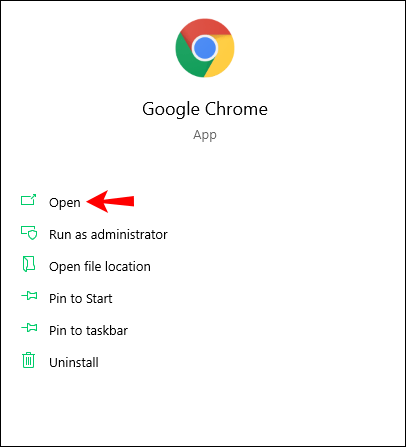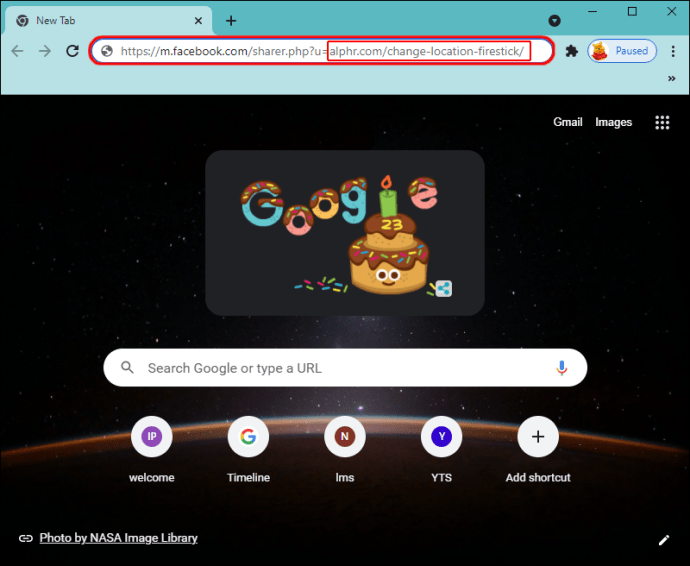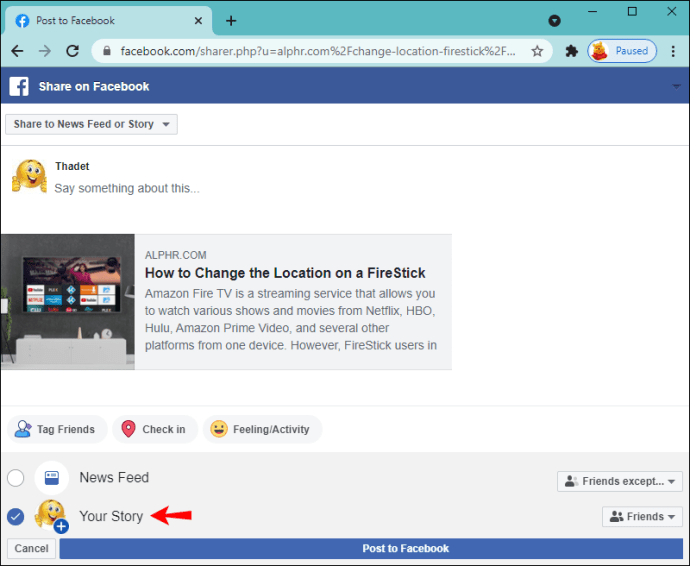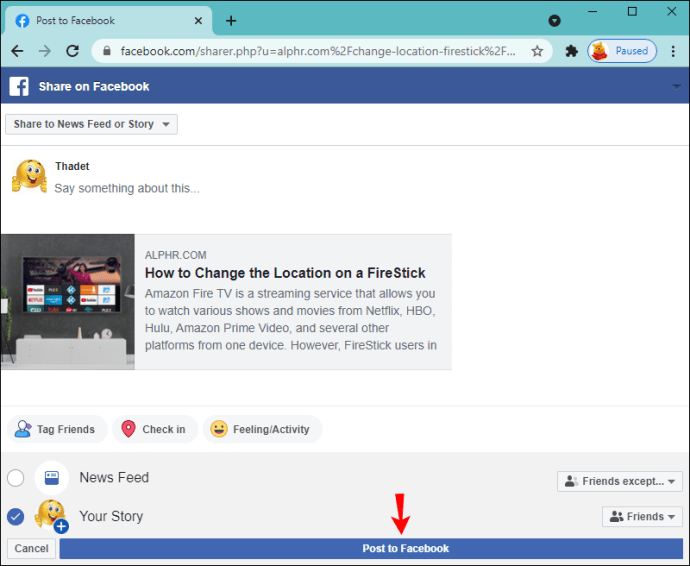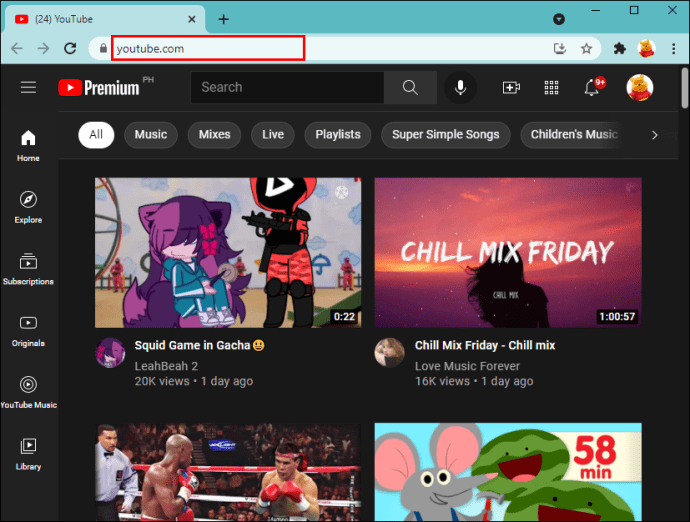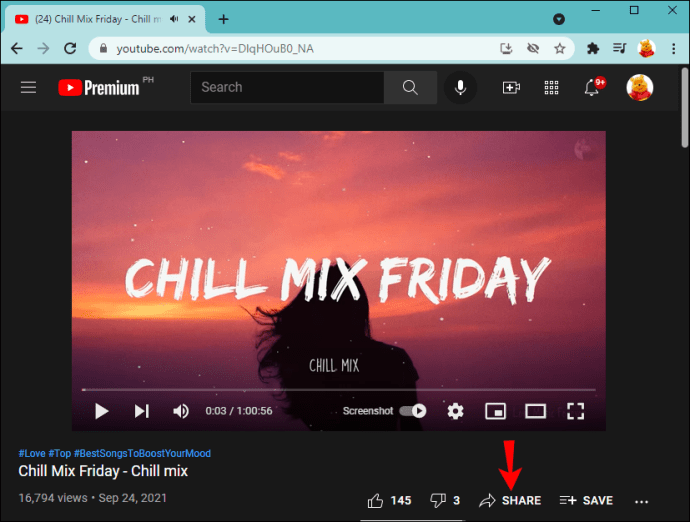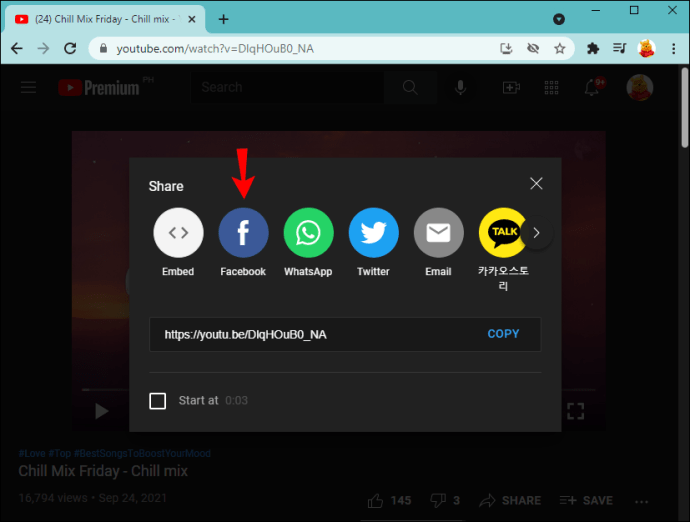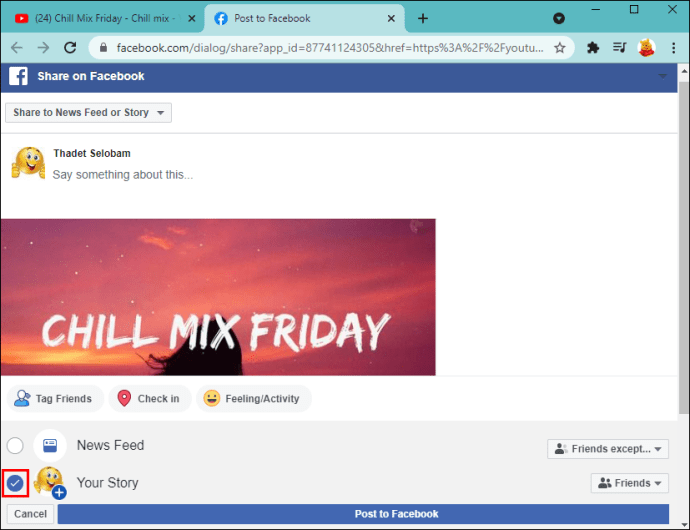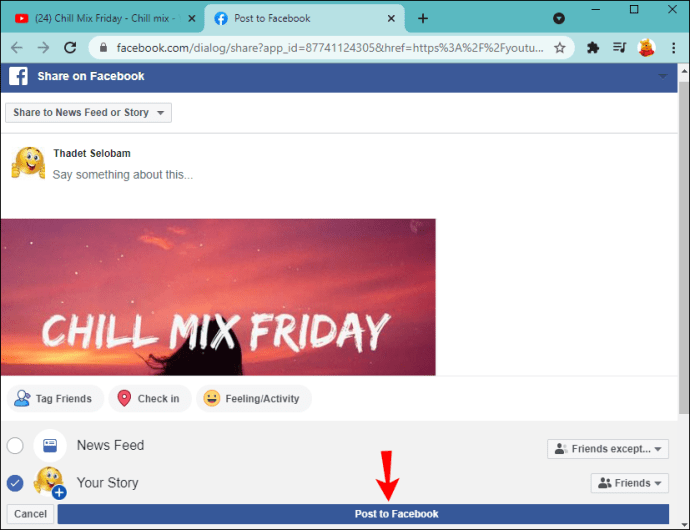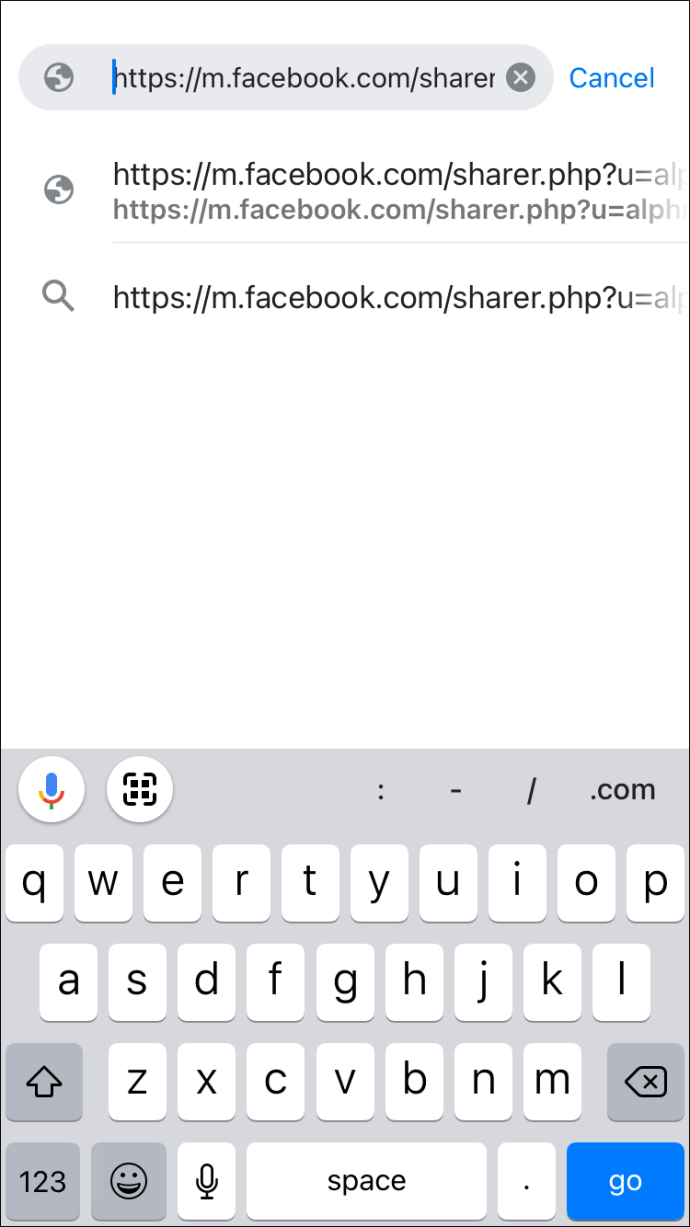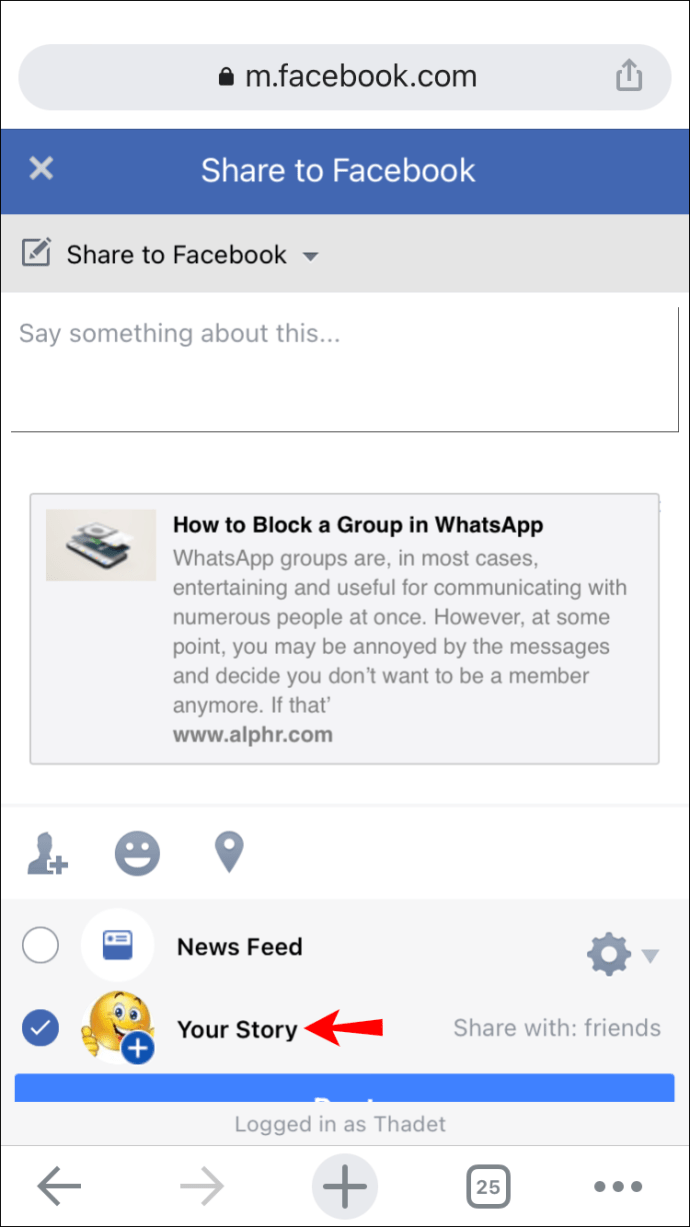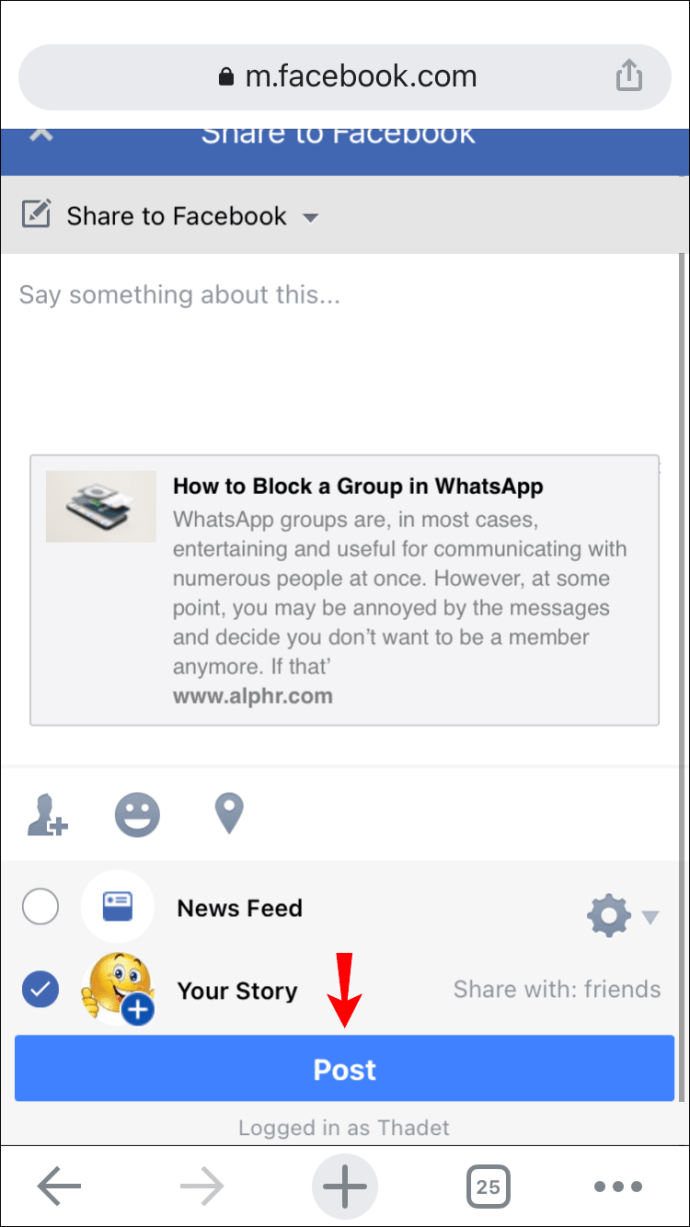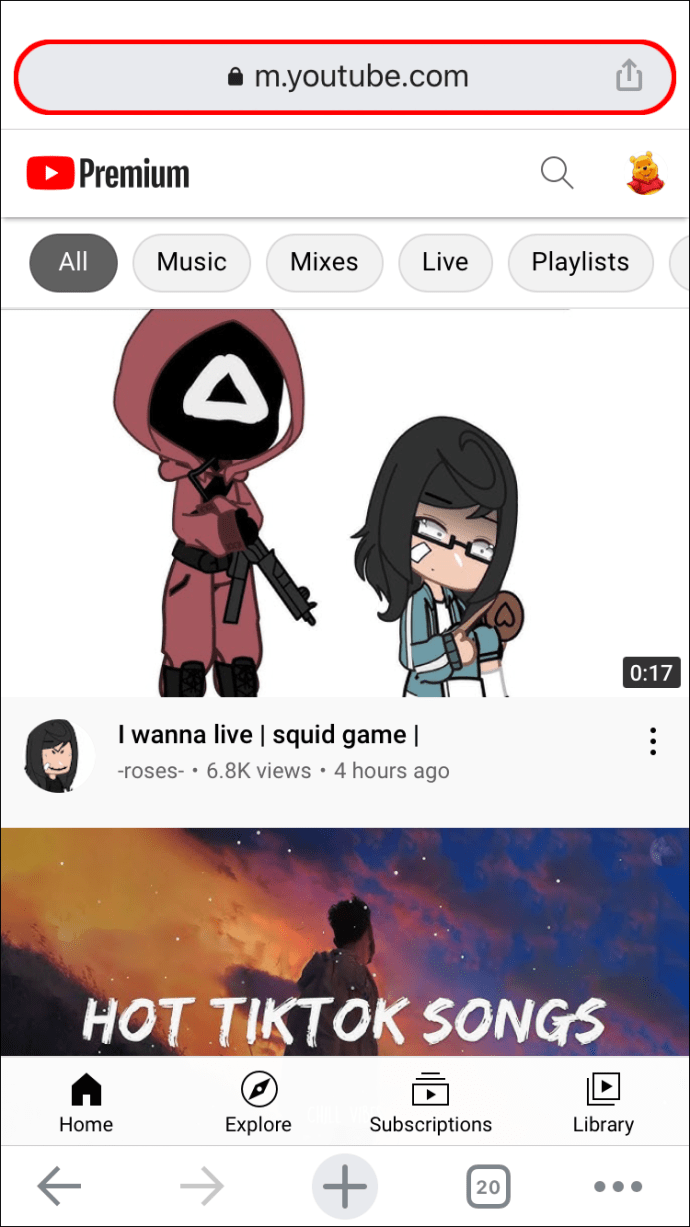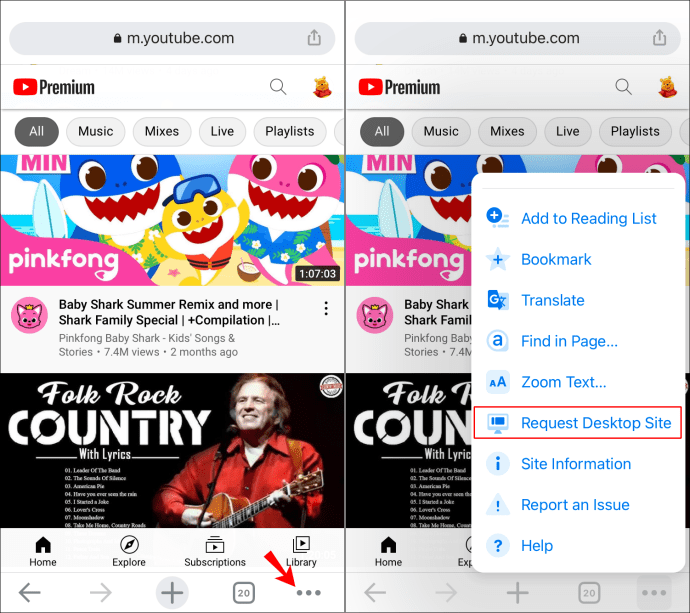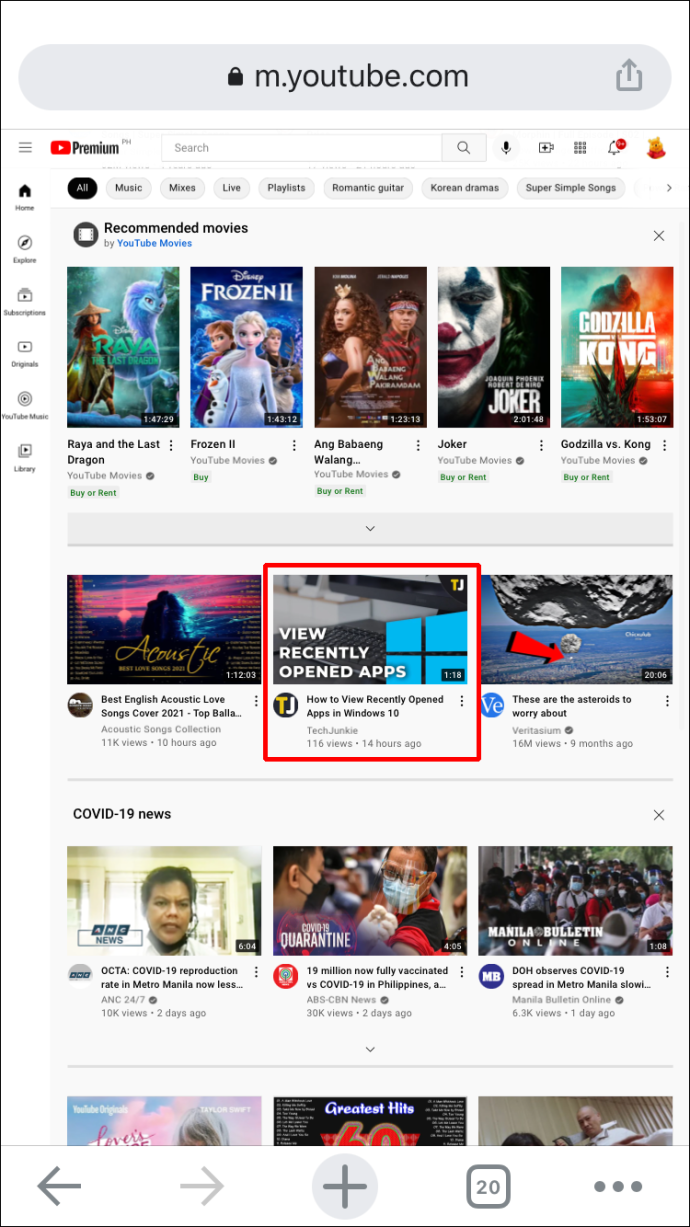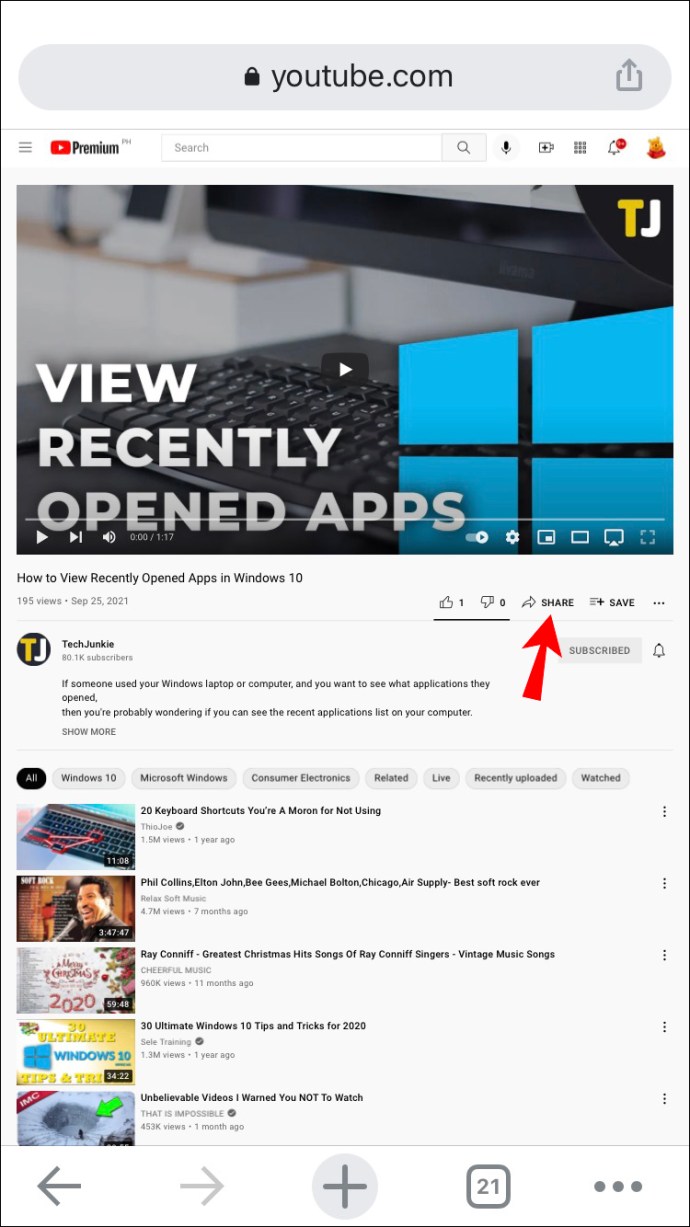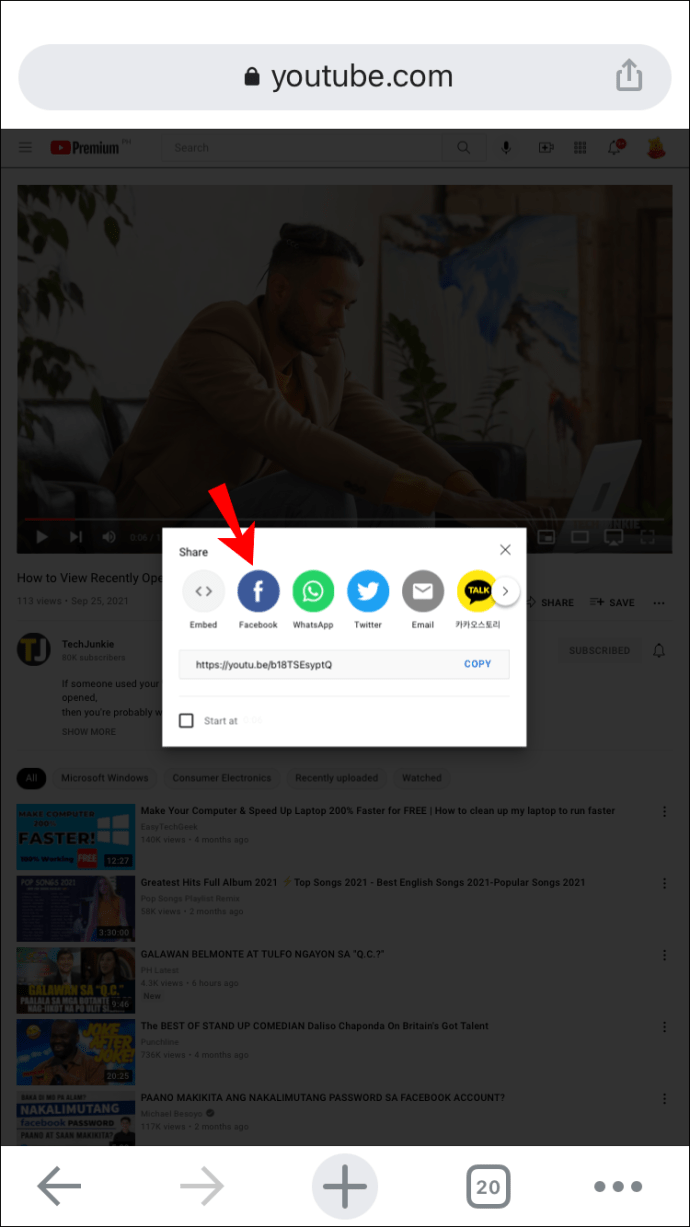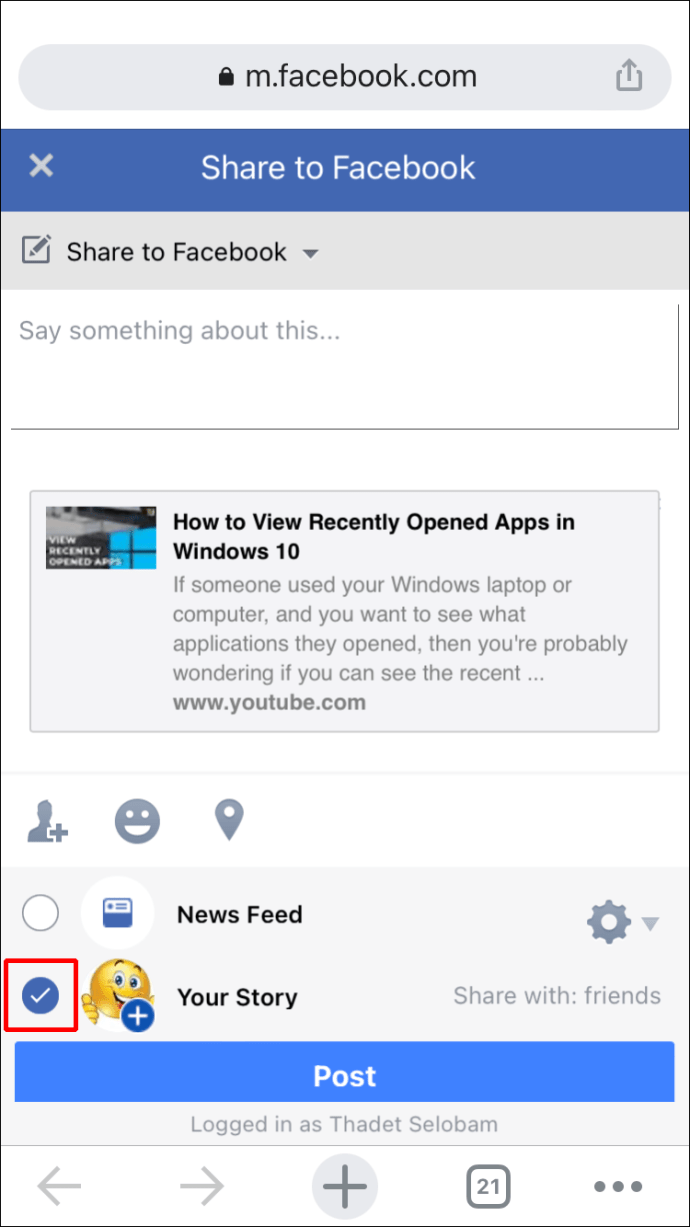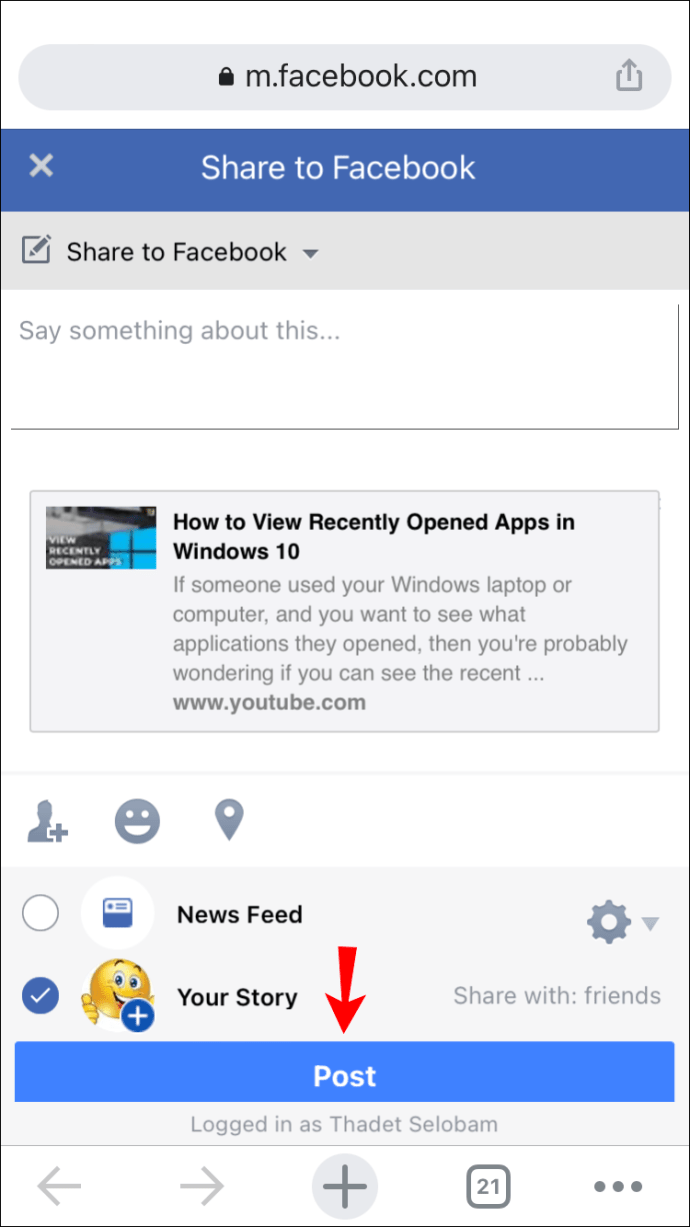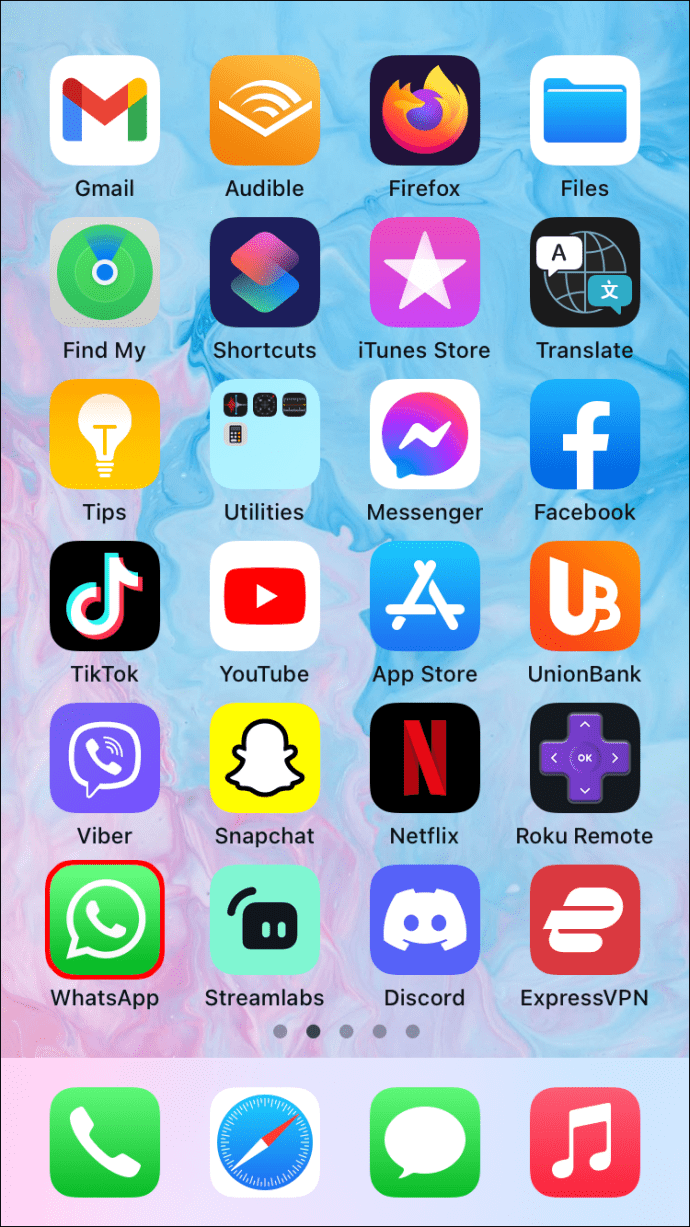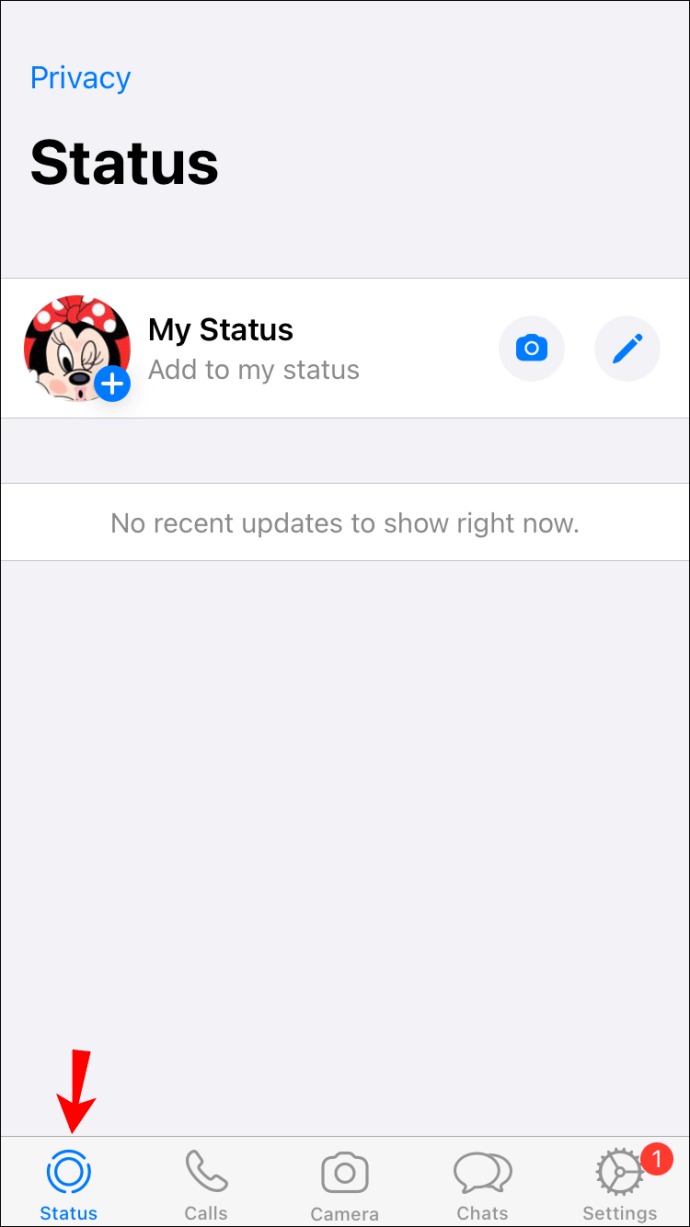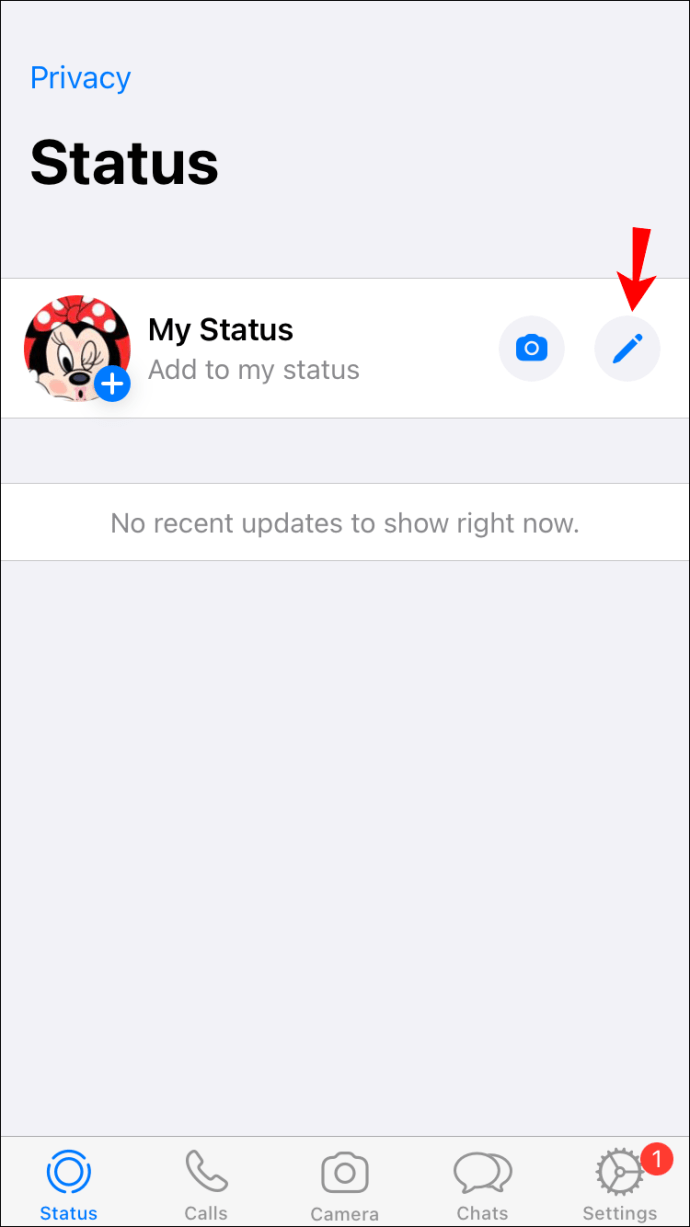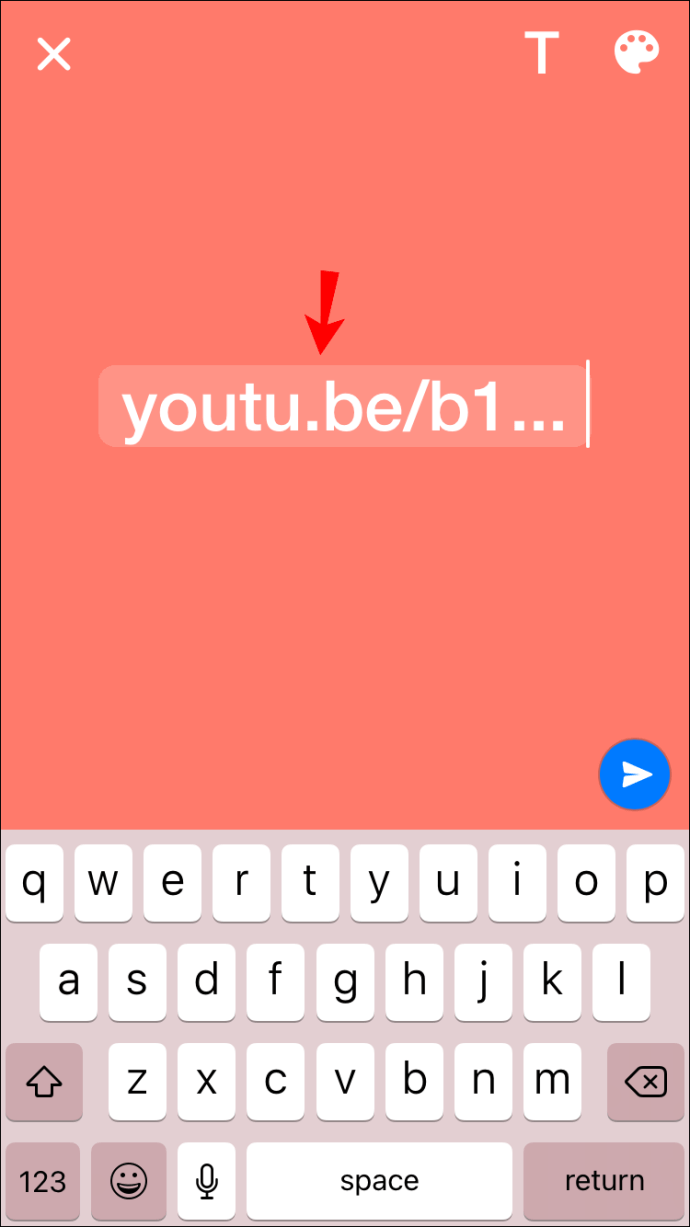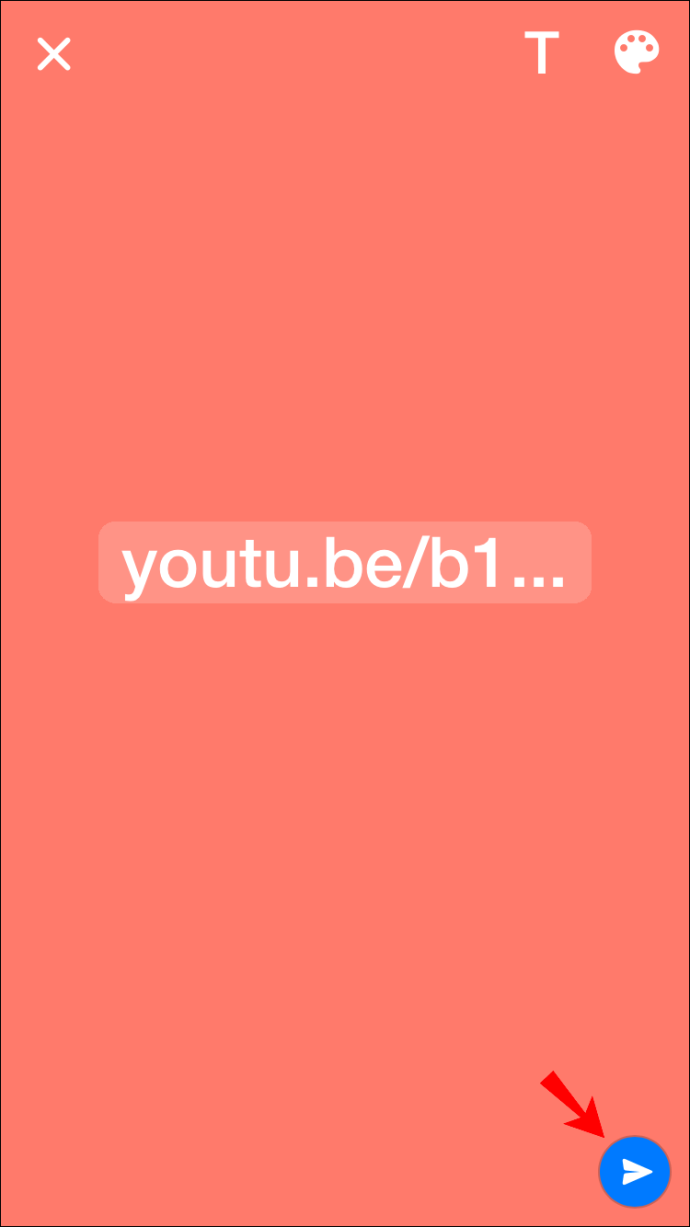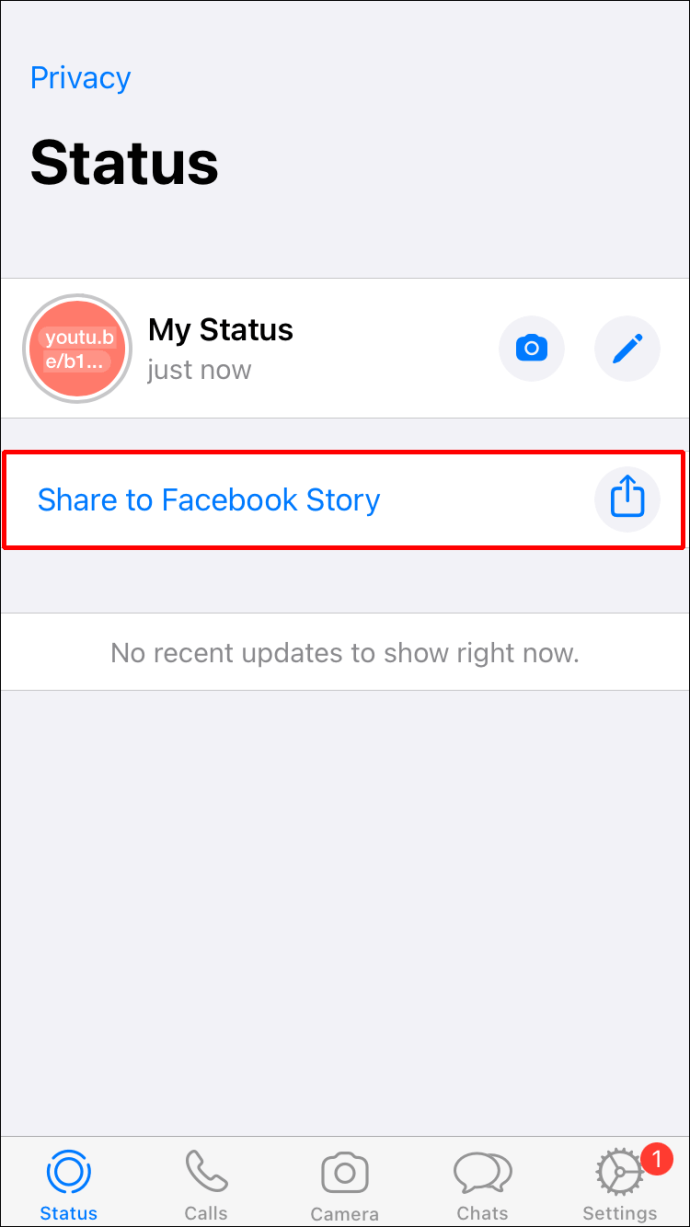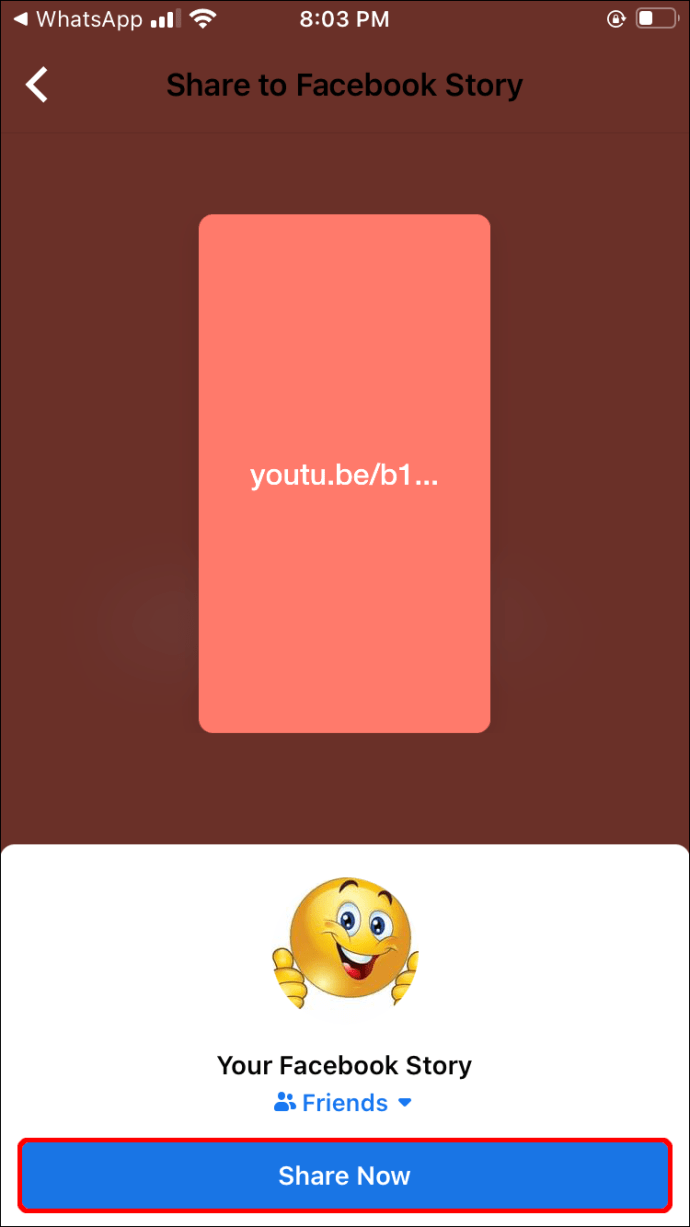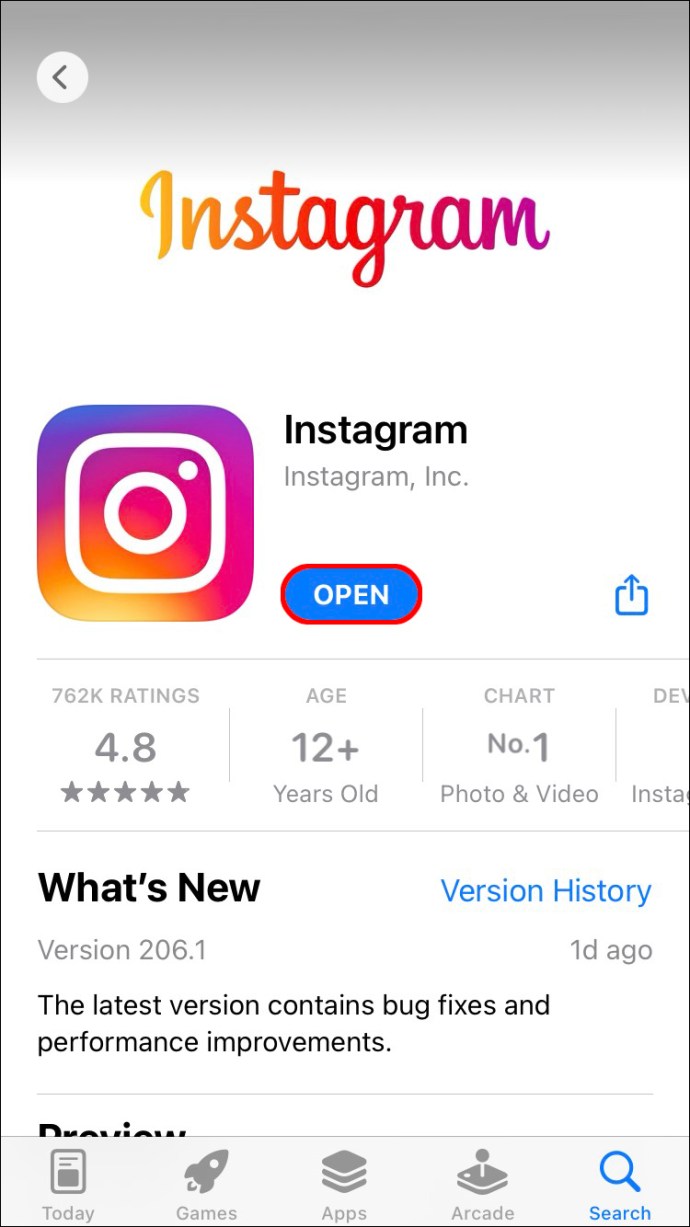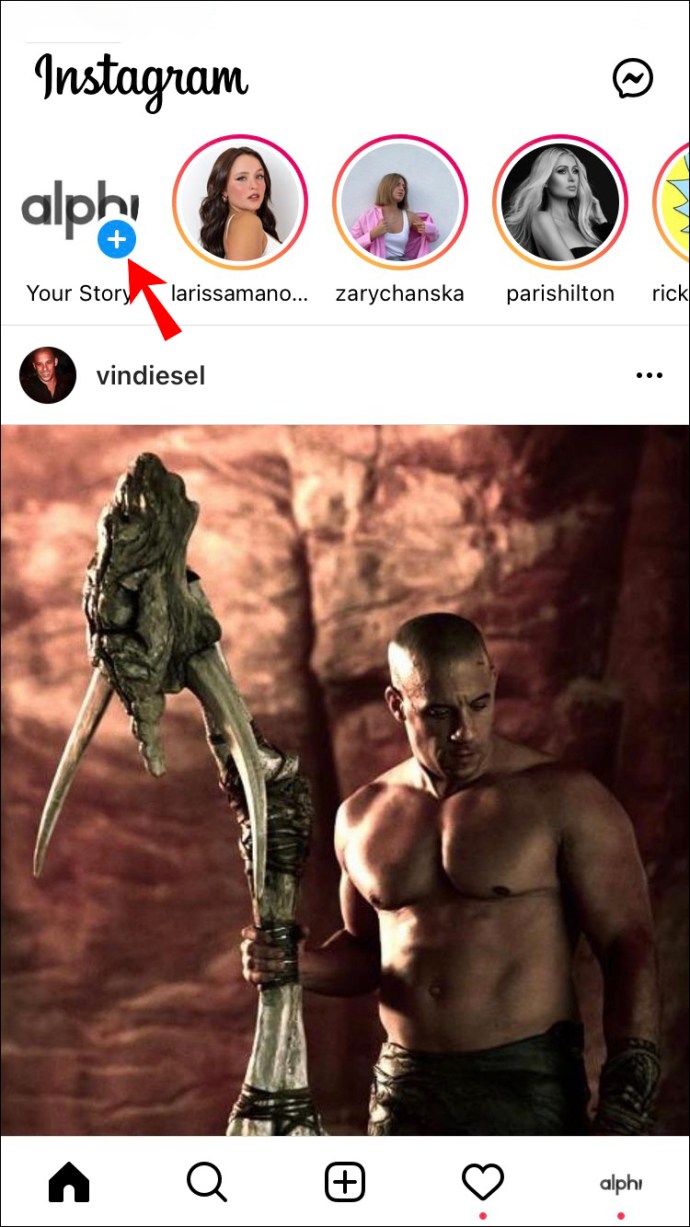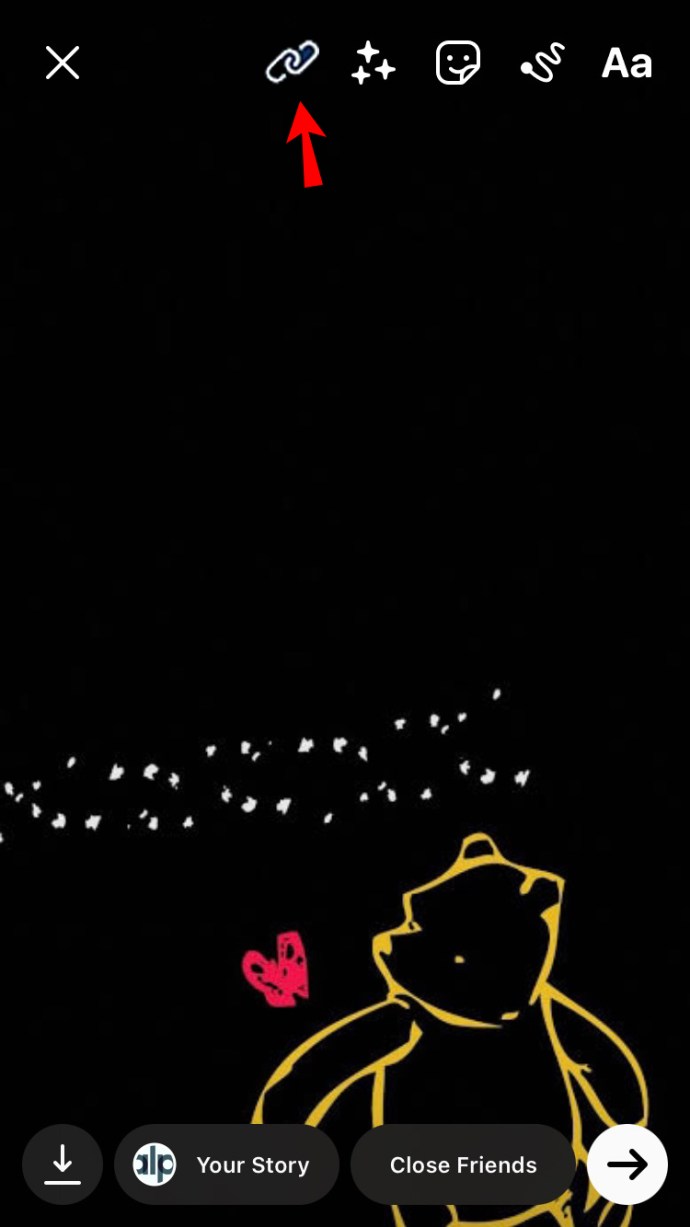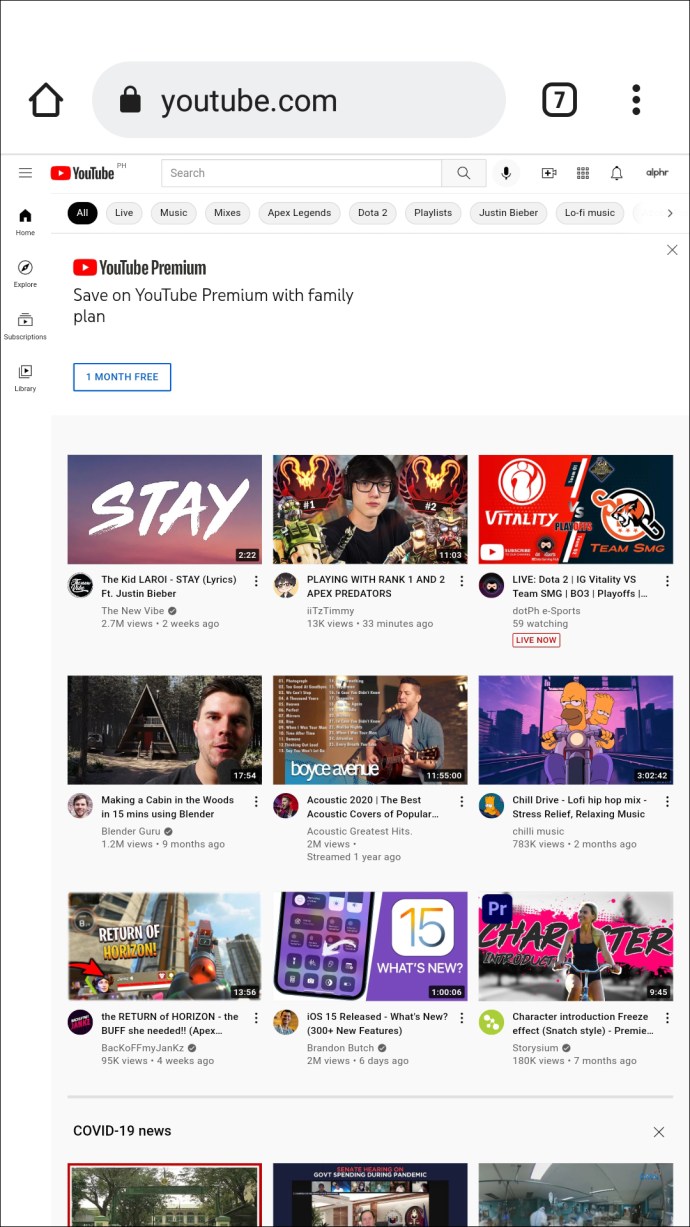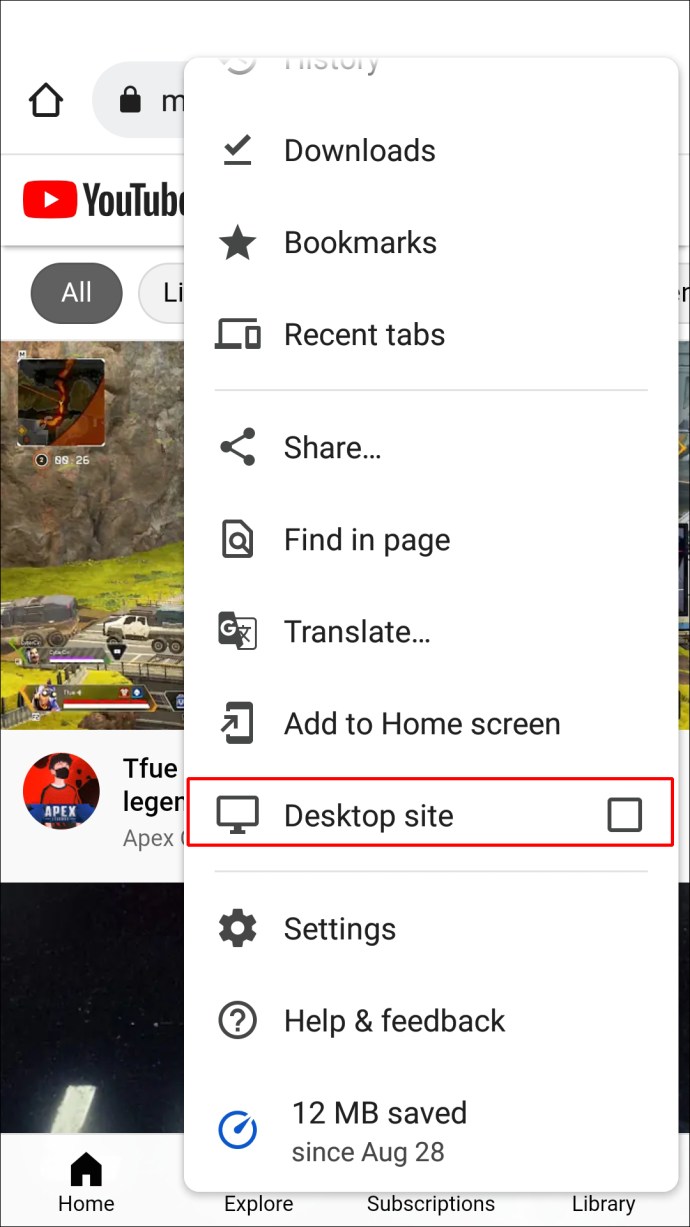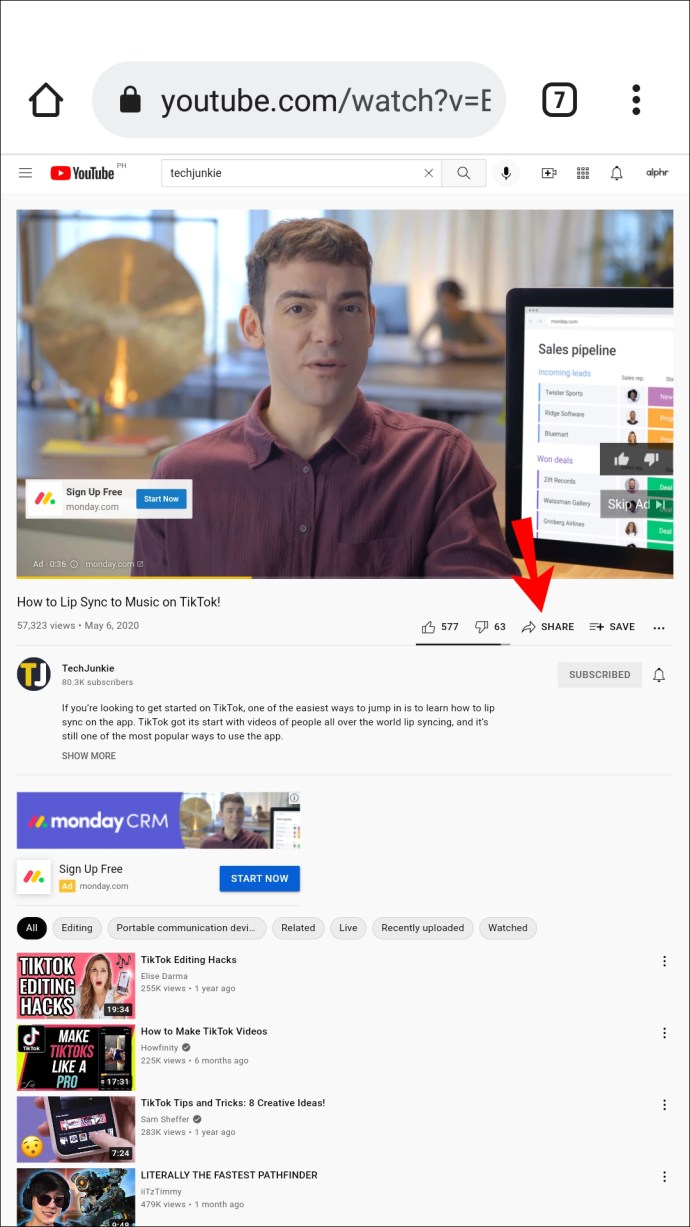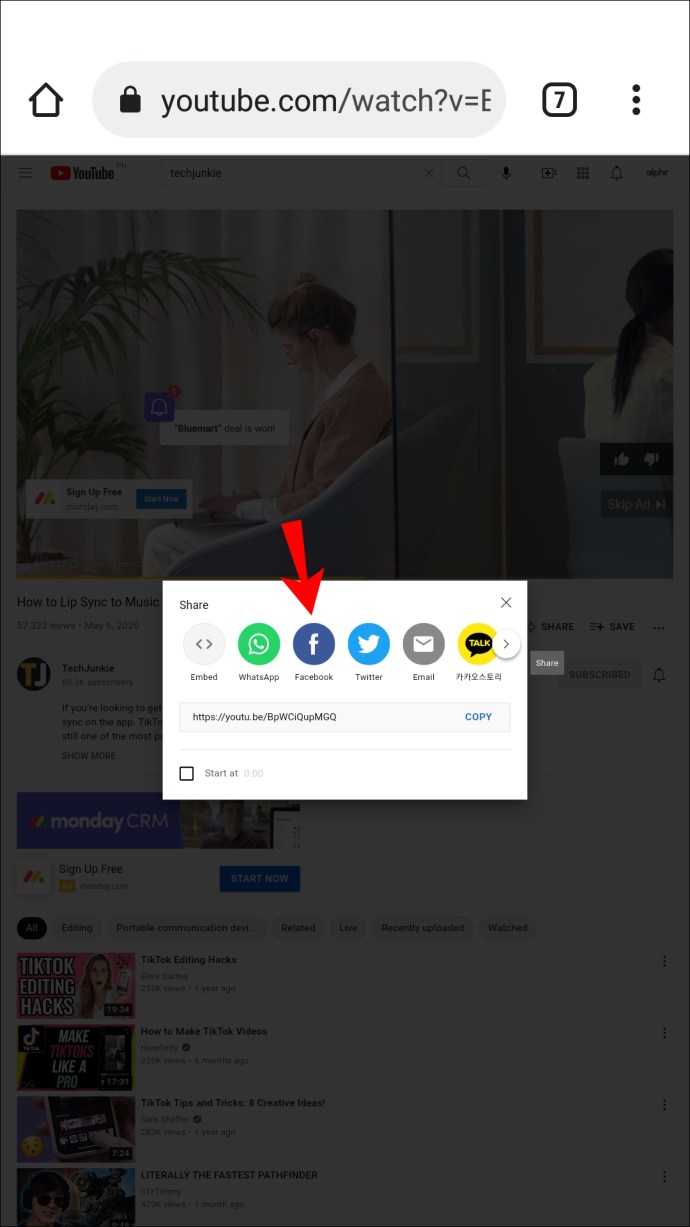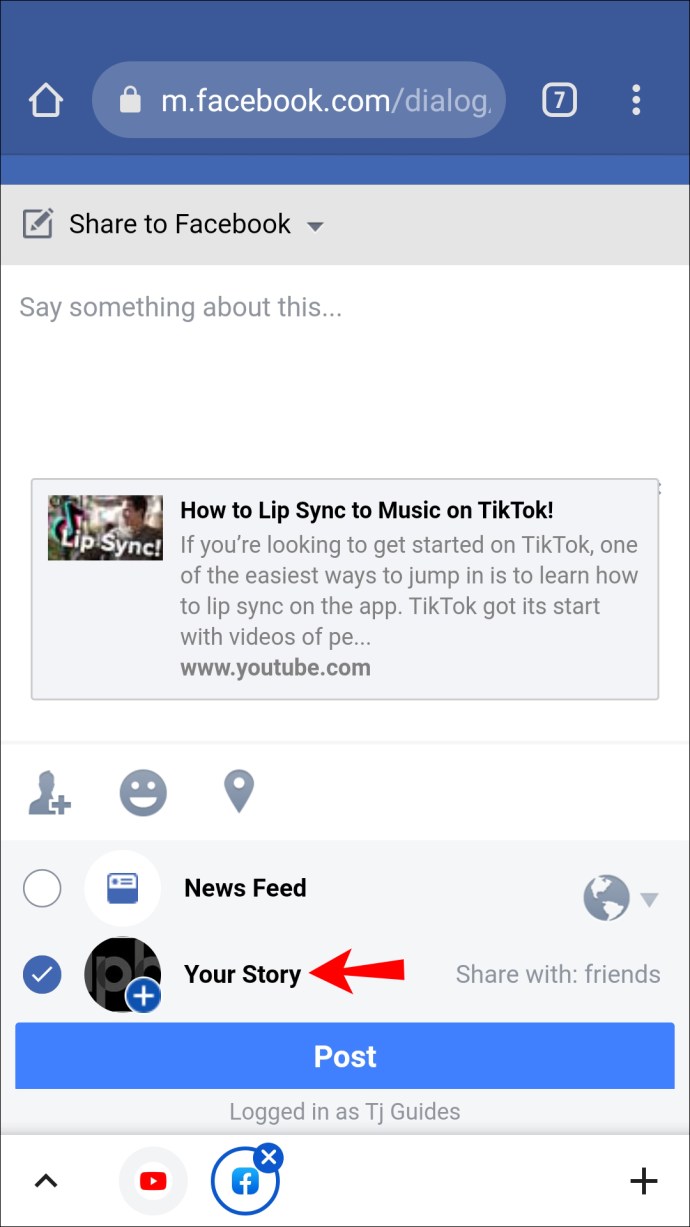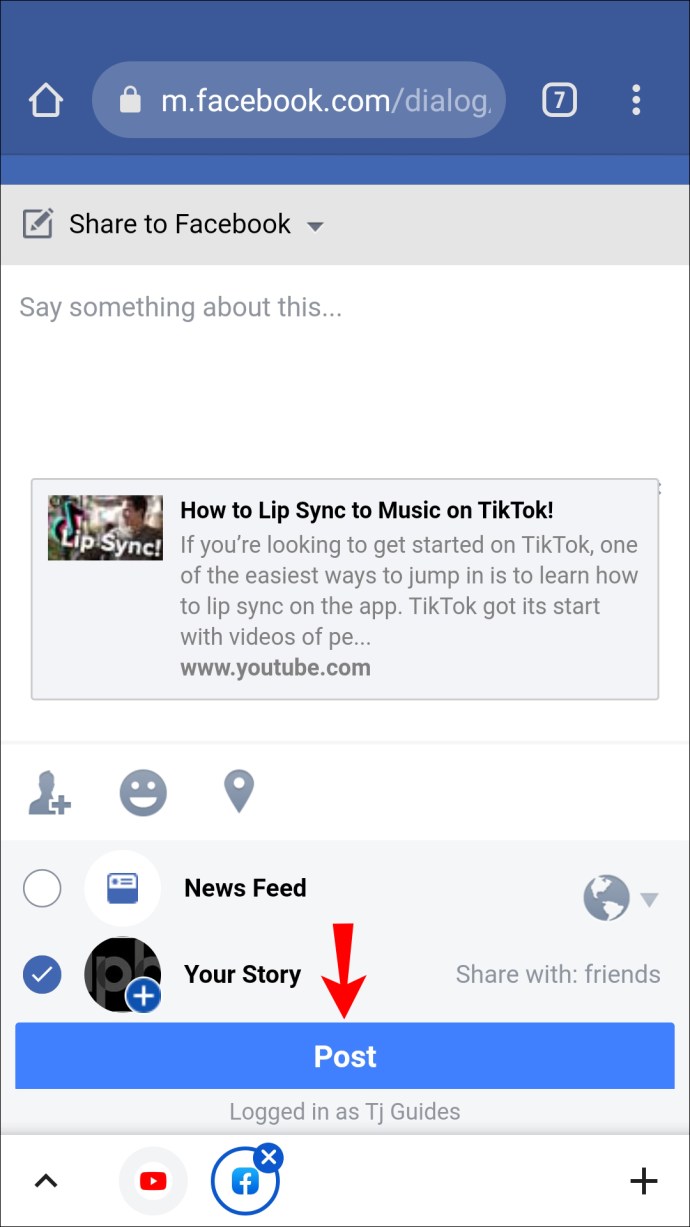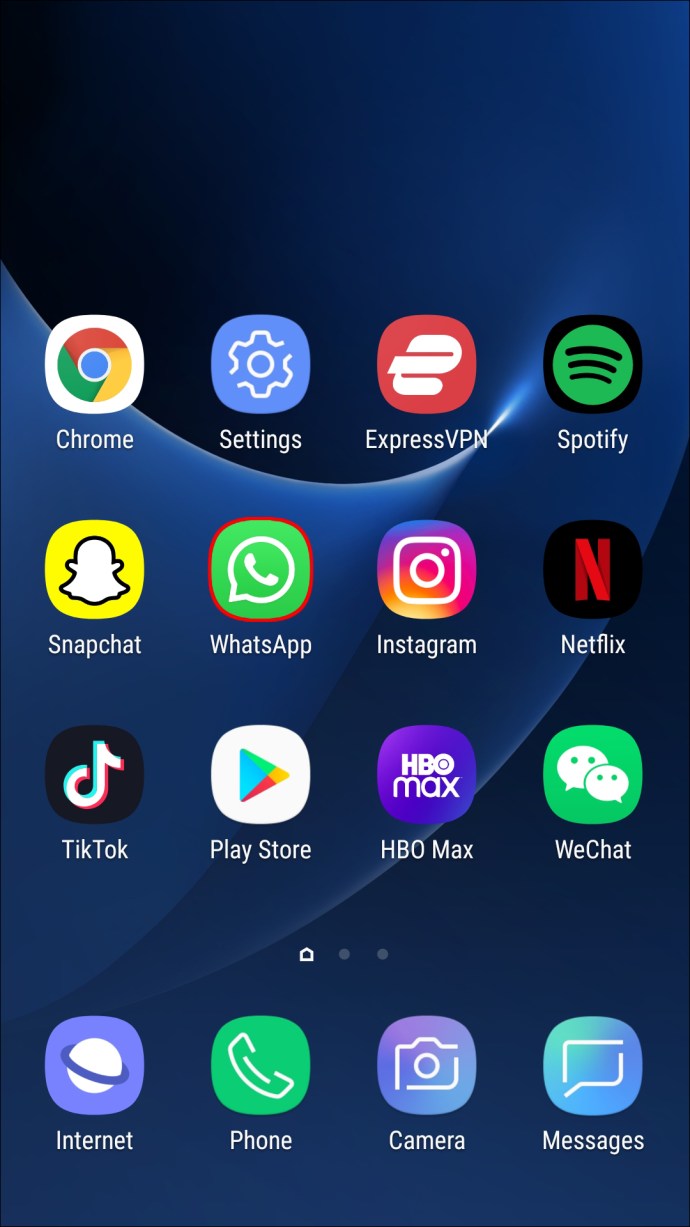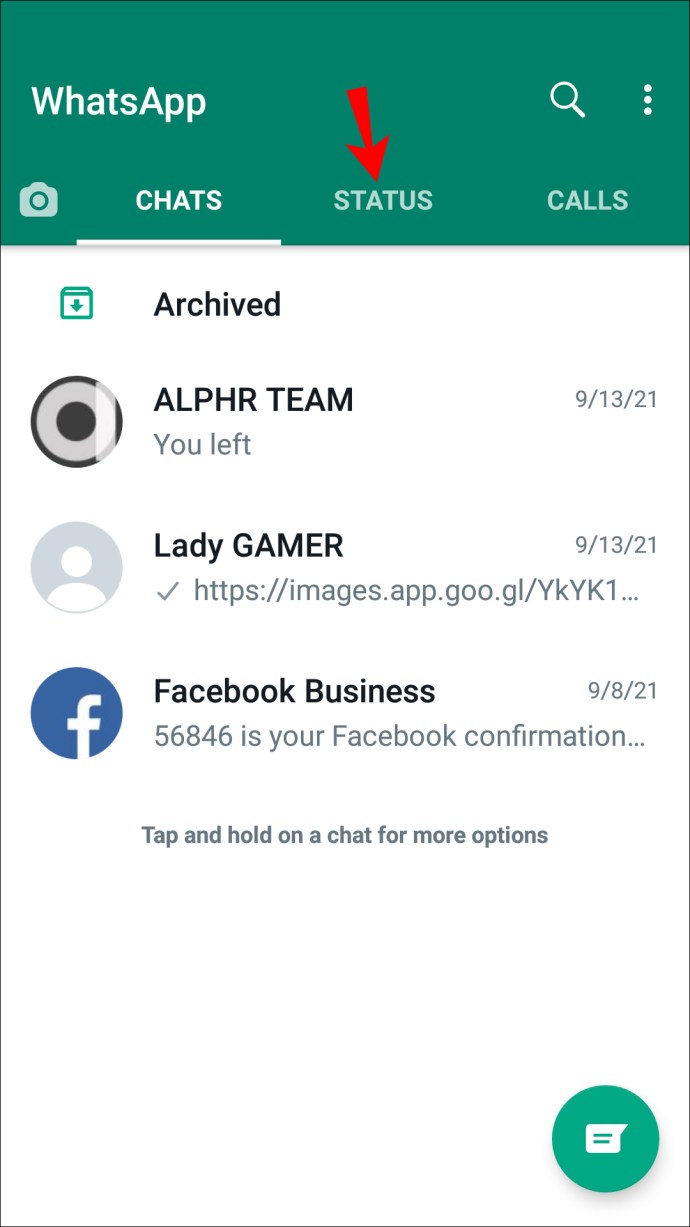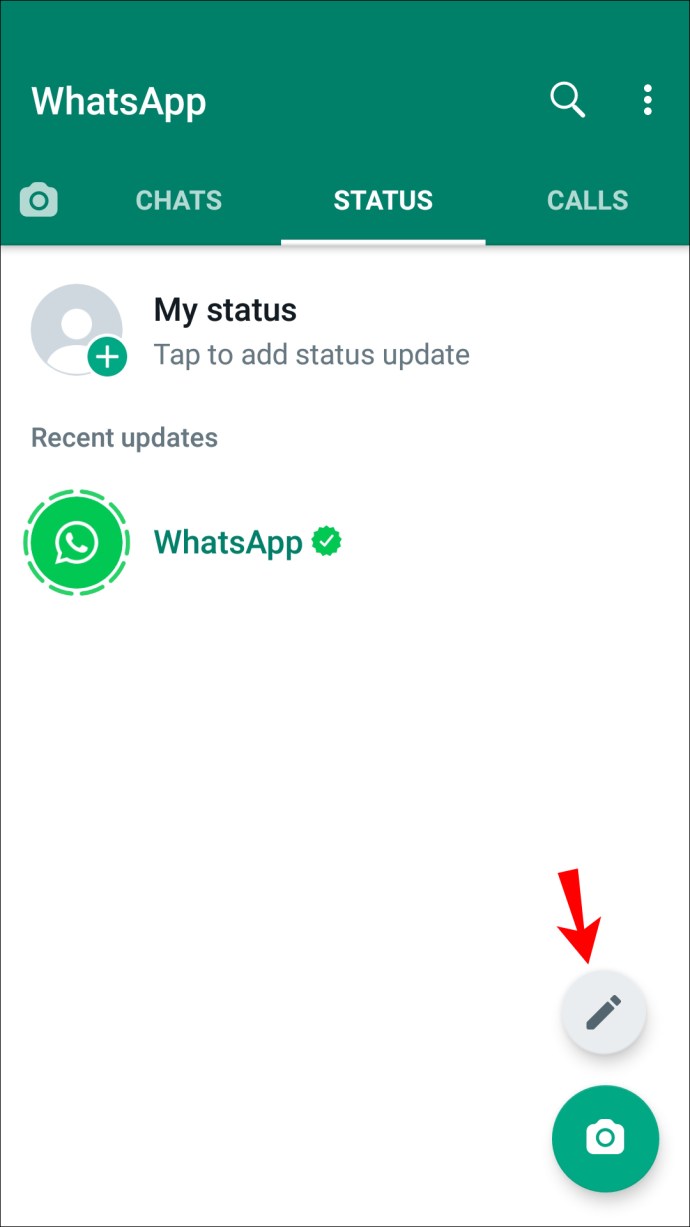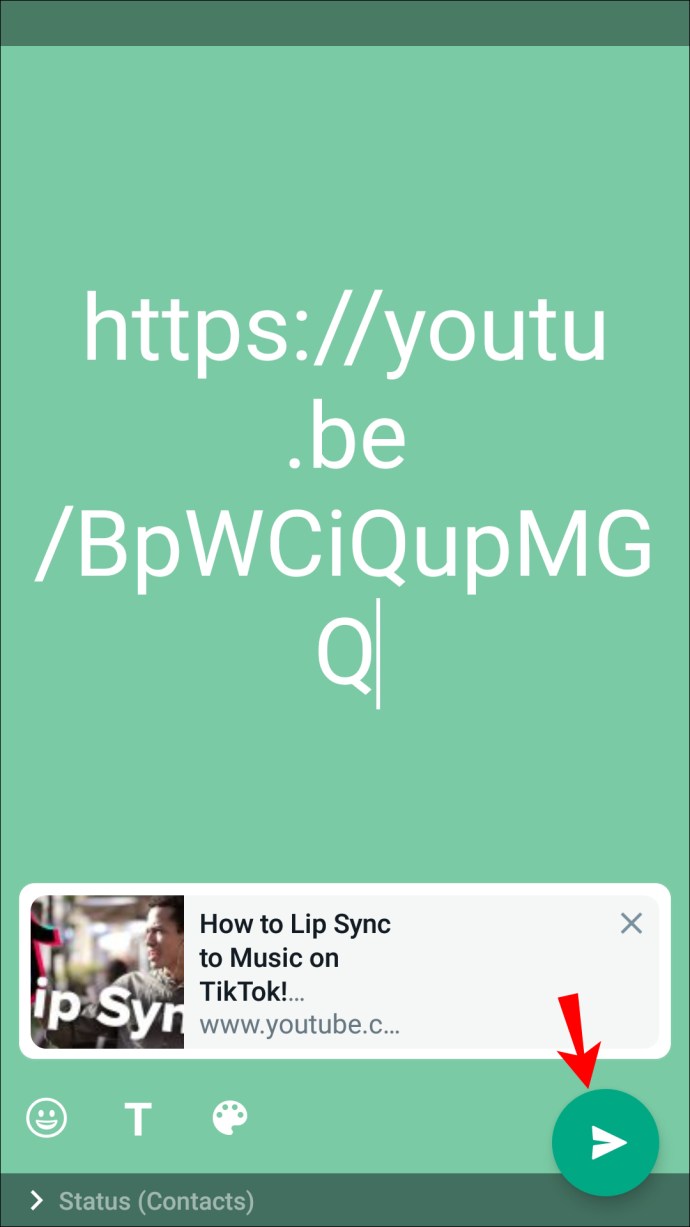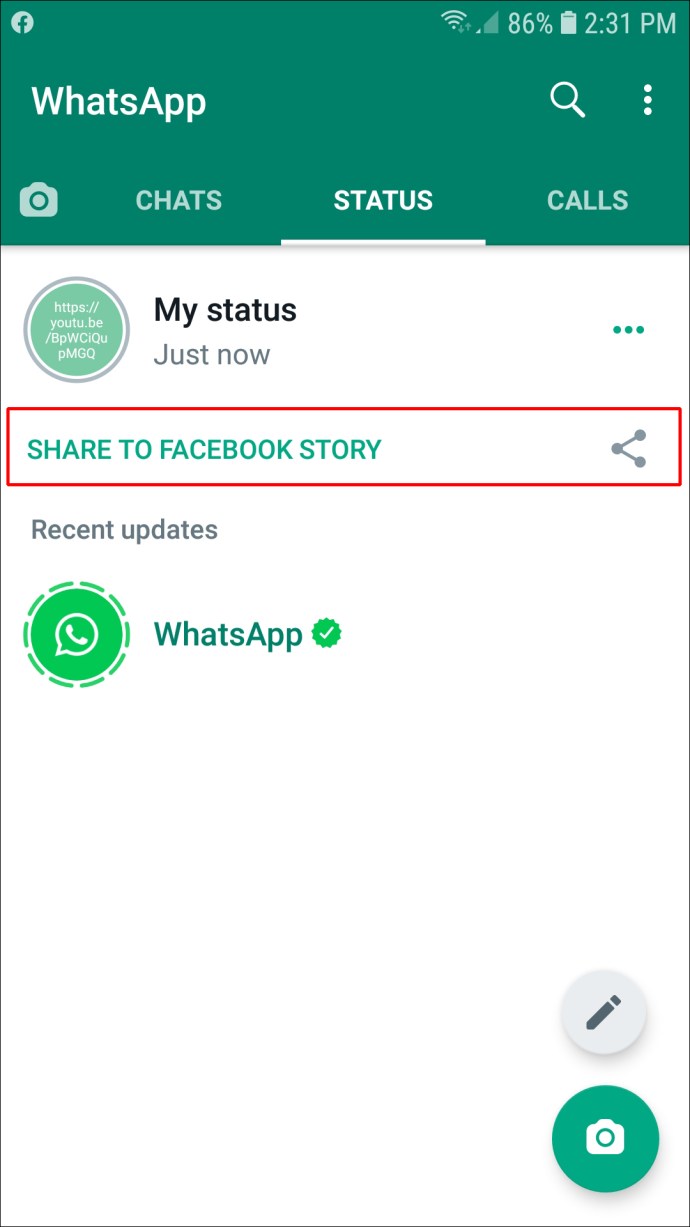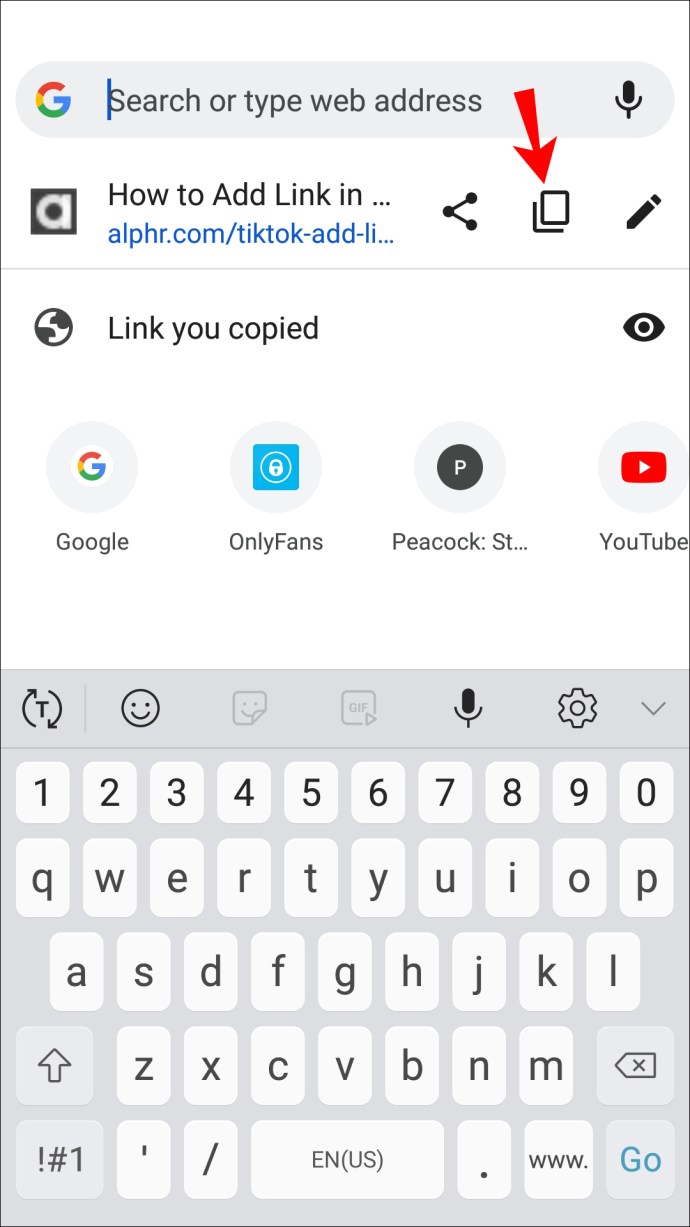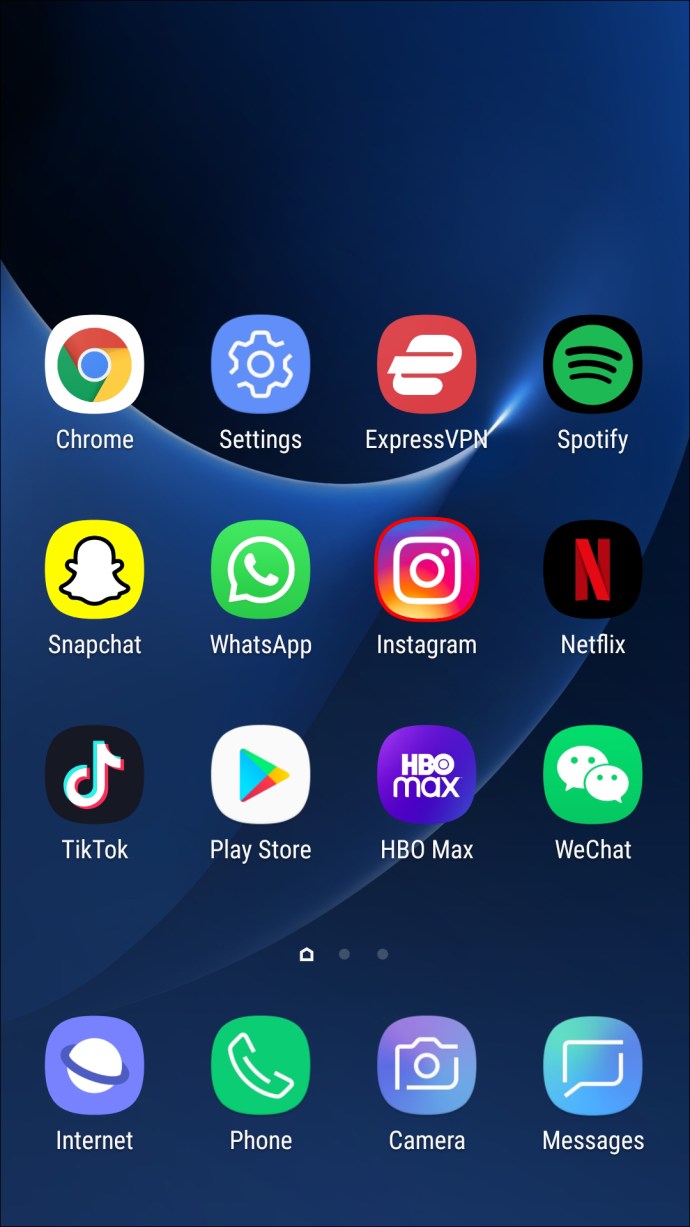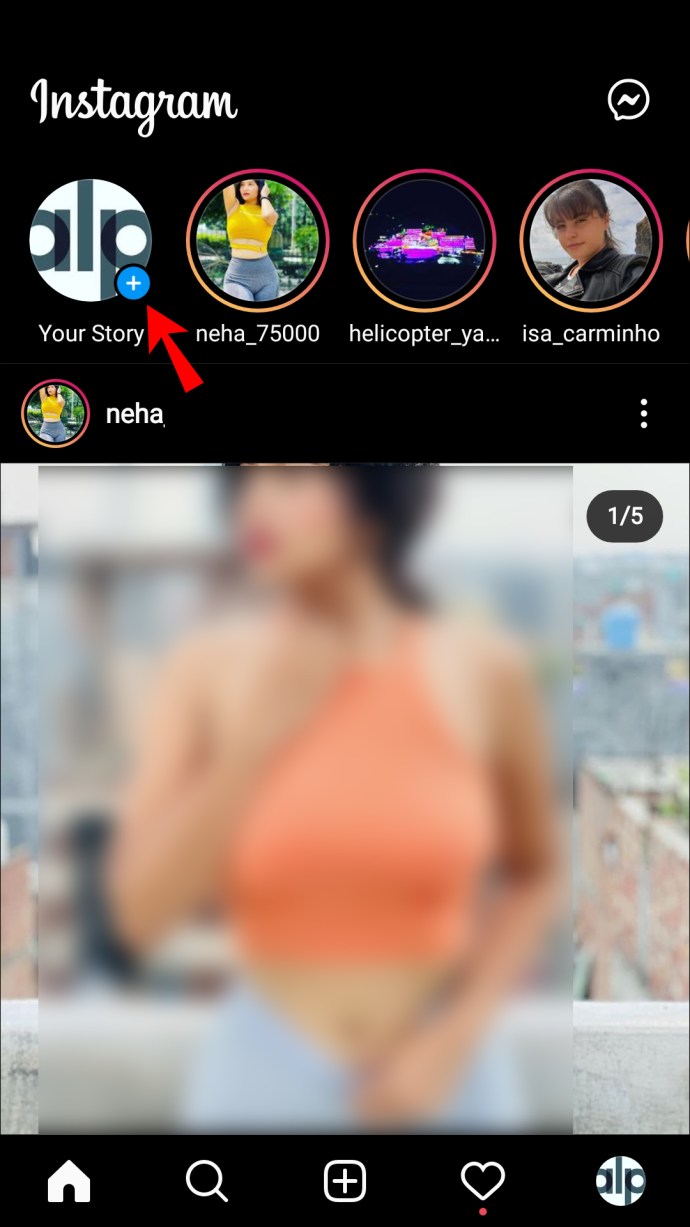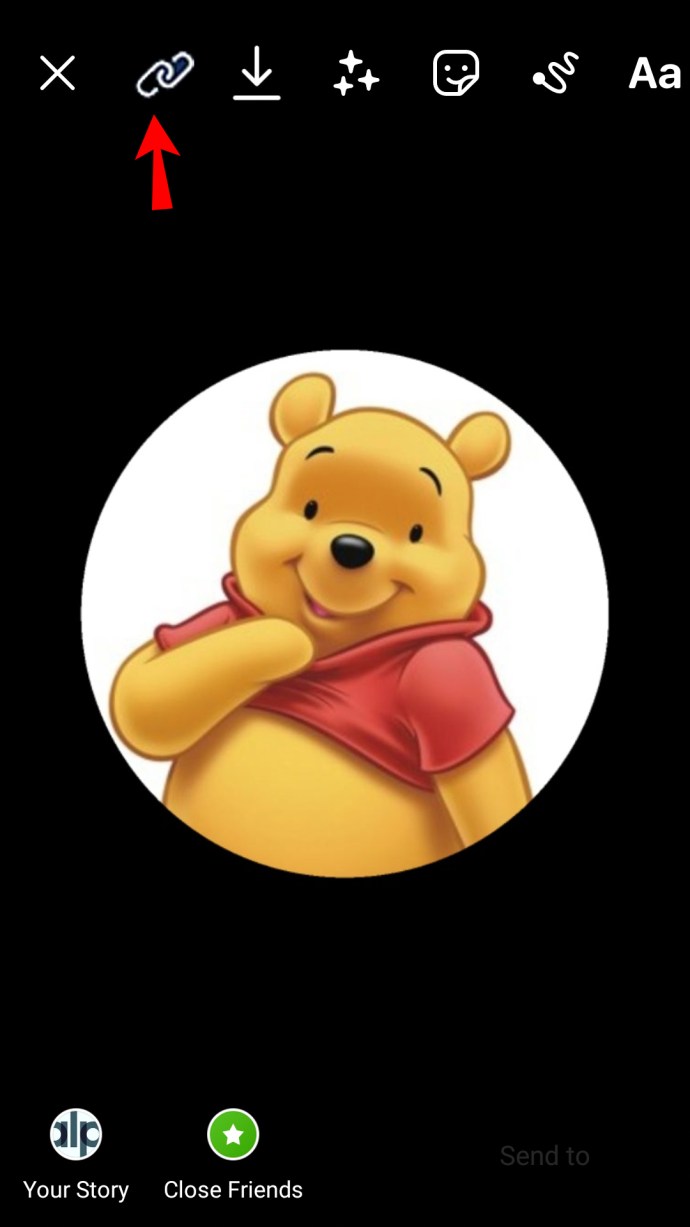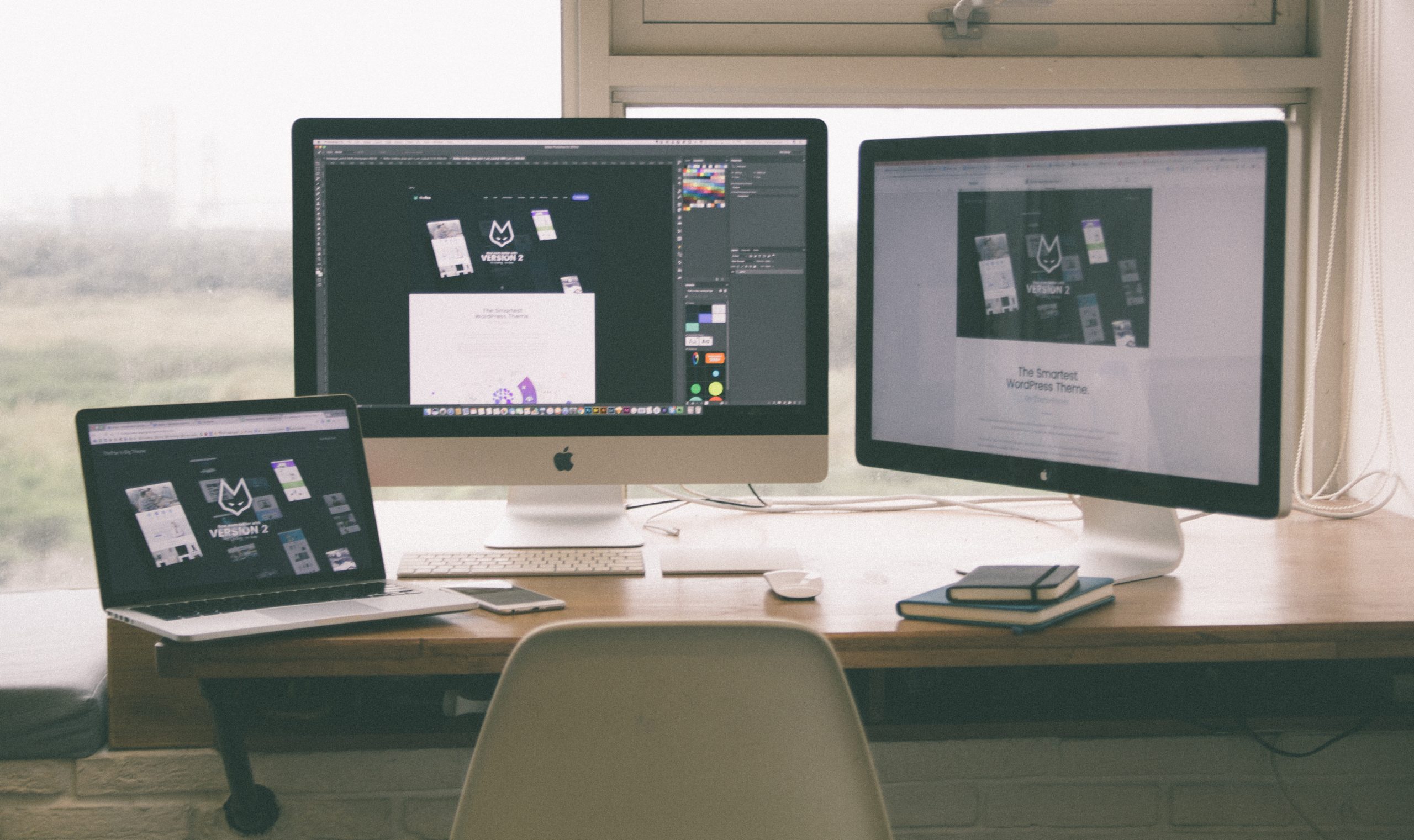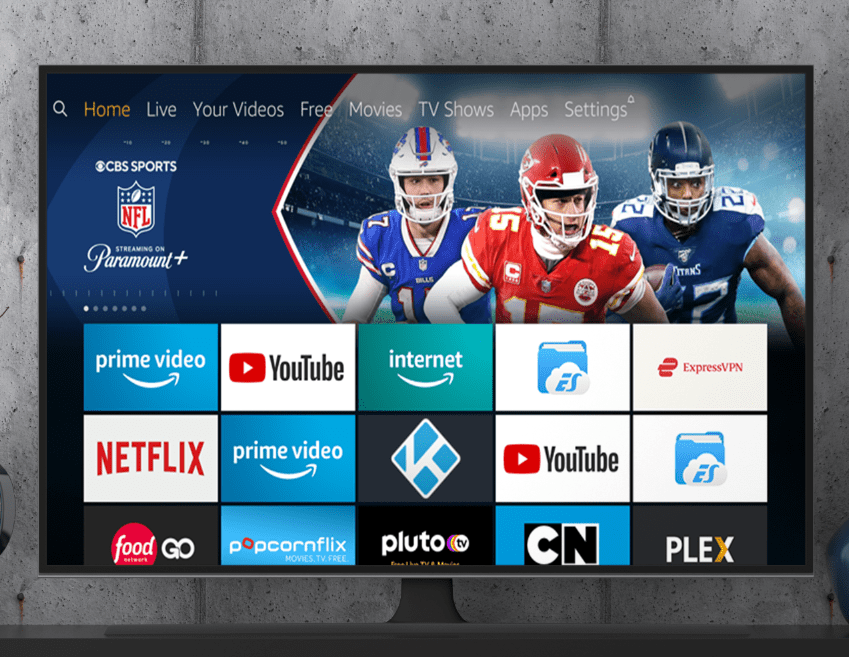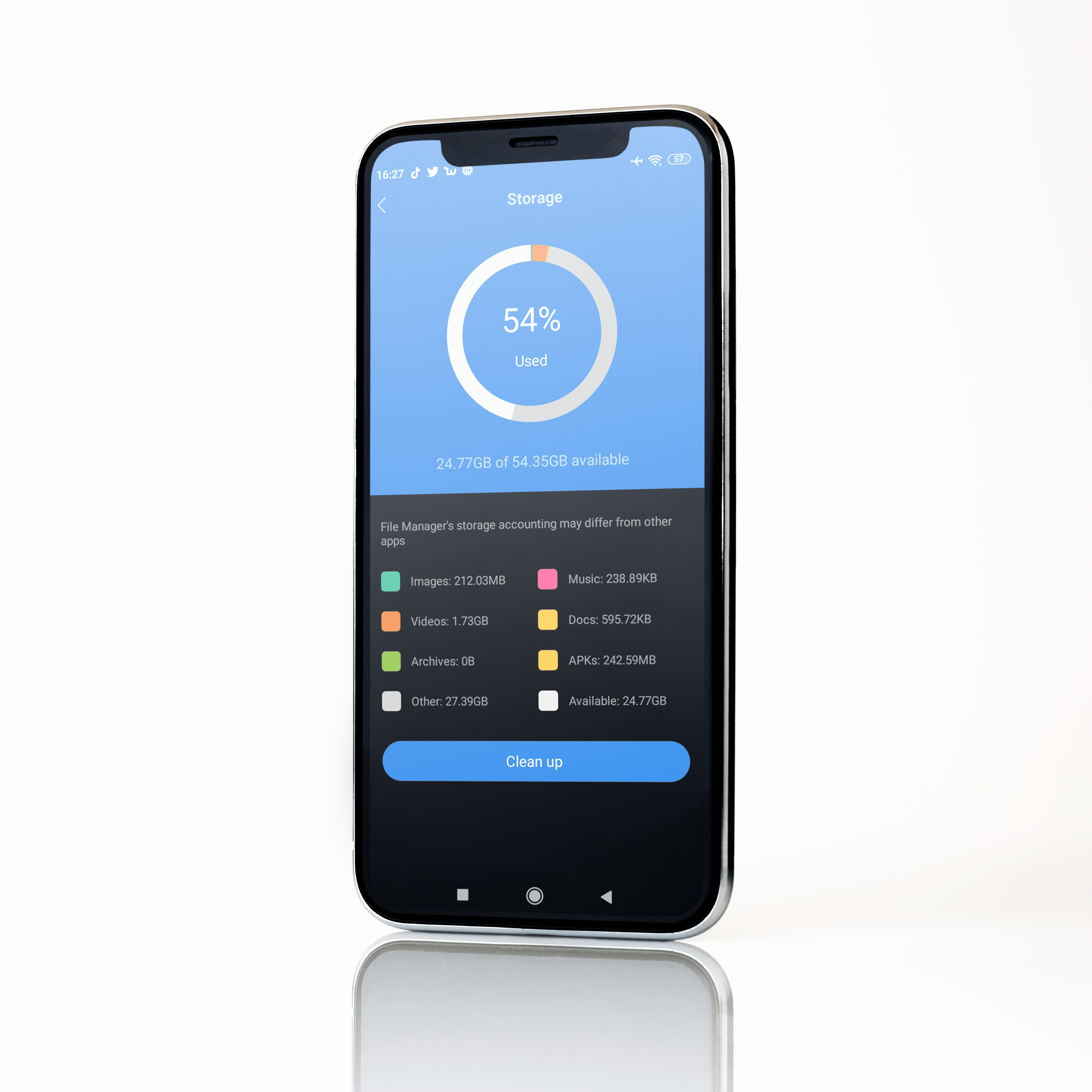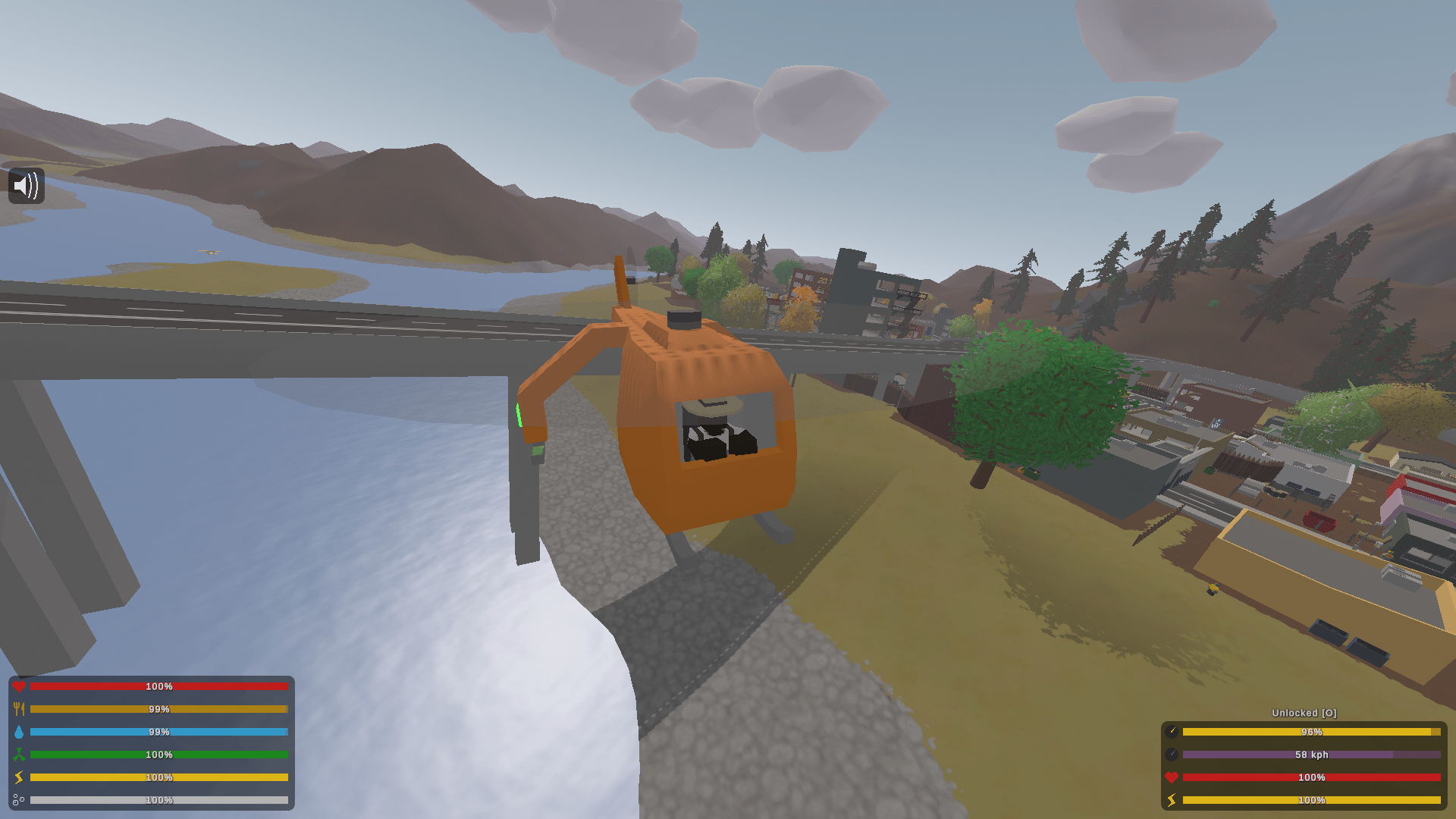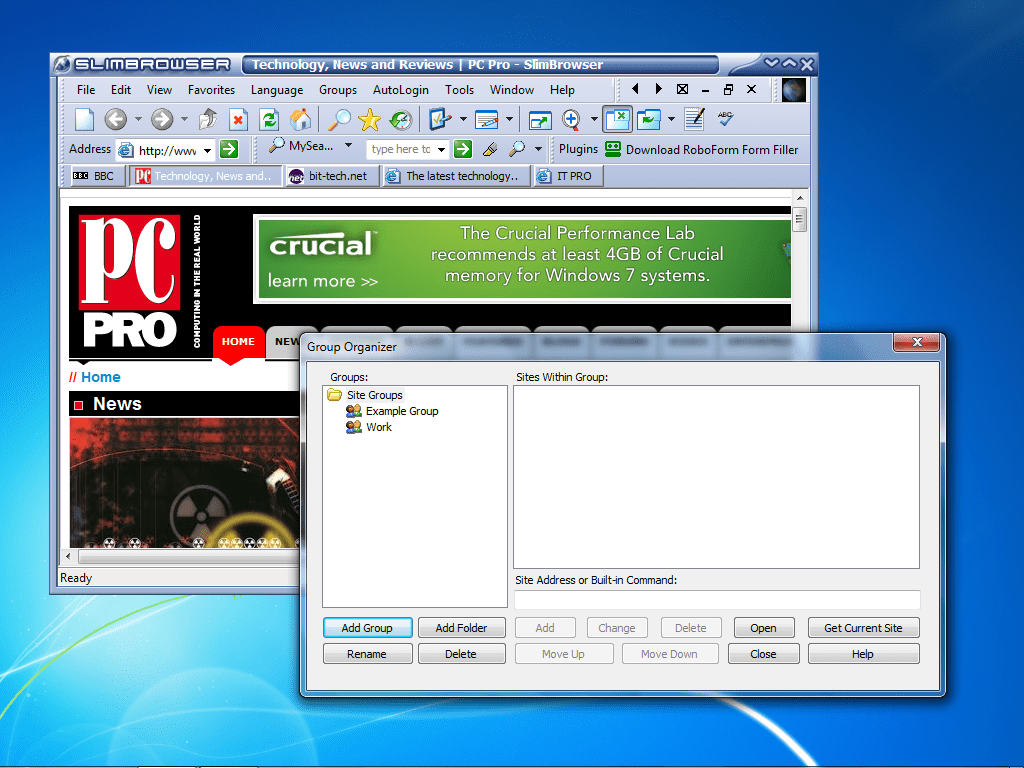YouTube 동영상을 공유하거나 중요한 웹페이지를 공유하거나 깊이 믿는 대의를 위한 청원을 원할 때 Facebook 스토리에 링크를 추가하는 방법을 배우는 것은 Facebook 스토리를 최대한 활용하는 데 필수적인 도구입니다. 링크를 추가하는 간단한 방법은 없지만 공유하려는 링크에 따라 몇 가지 쉬운 해결 방법이 있습니다.
PC에서 Facebook 스토리에 링크를 추가하는 방법
스토리에서 링크를 추가하는 데 사용할 수 있는 몇 가지 방법이 있습니다.
링크 사용
이 방법의 경우 브라우저만 사용하면 됩니다. 과정은 간단하며 우리가 제공한 링크를 사용해야 합니다.
Facebook 스토리에 클릭 가능한 링크를 추가하려면 다음 단계를 따르세요.
- 브라우저를 엽니다.
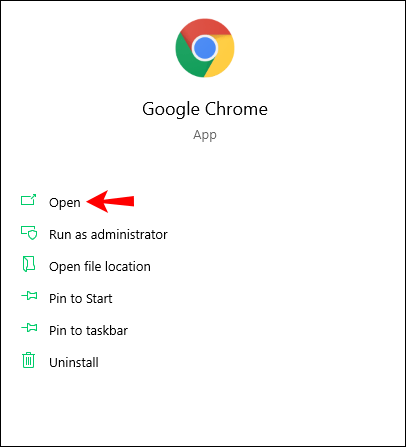
- 유형 "
//m.facebook.com/sharer.php?u=당신의 링크"를 주소 표시줄에 입력합니다. 대신에 "당신의 링크," 스토리에 추가하려는 링크의 전체 URL을 삽입합니다.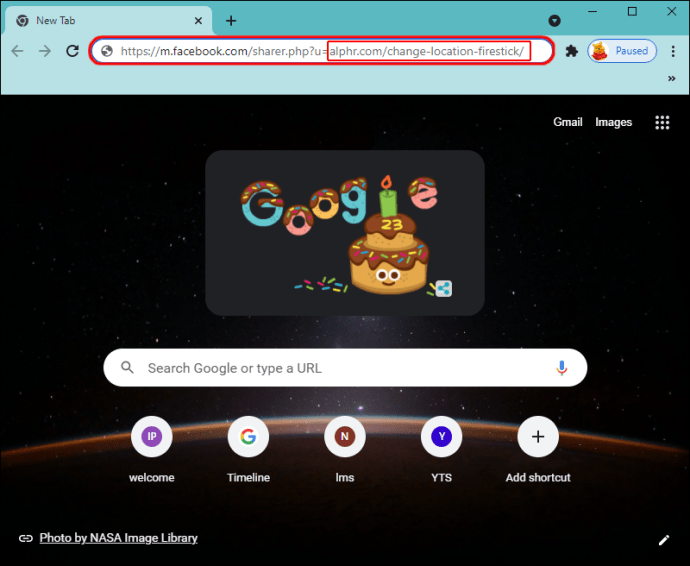
- "내 이야기"를 선택하고 "뉴스피드"를 선택 취소합니다. 또는 스토리와 뉴스피드에 대한 링크를 게시하려면 둘 다 선택합니다.
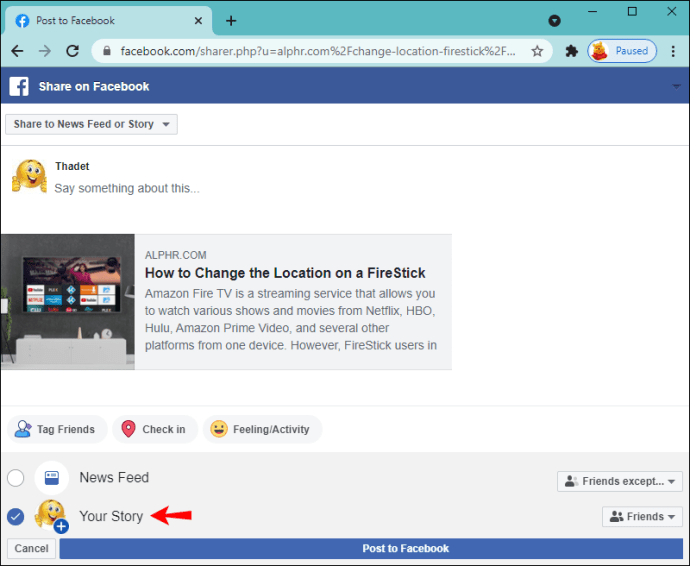
- "페이스북에 게시"를 누릅니다.
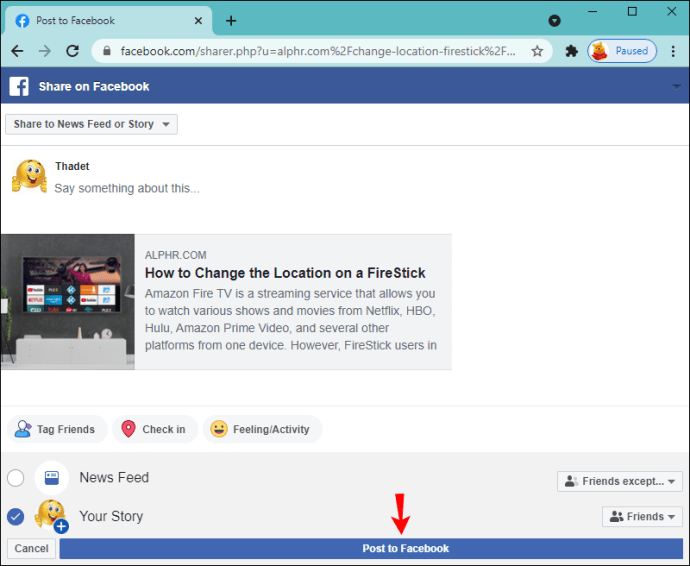
팁: 우리가 제공한 링크를 메모에 복사하거나 이 페이지를 즐겨찾기에 추가하면 언제든지 액세스할 수 있습니다.
YouTube 사용
스토리에 대한 YouTube 링크를 공유하려면 YouTube를 통해 공유할 수 있습니다. 그렇게 하면 Facebook 친구들이 방문할 수 있는 클릭 가능한 링크를 얻을 수 있습니다.
수행해야 할 작업은 다음과 같습니다.
- 브라우저를 열고 YouTube로 이동합니다.
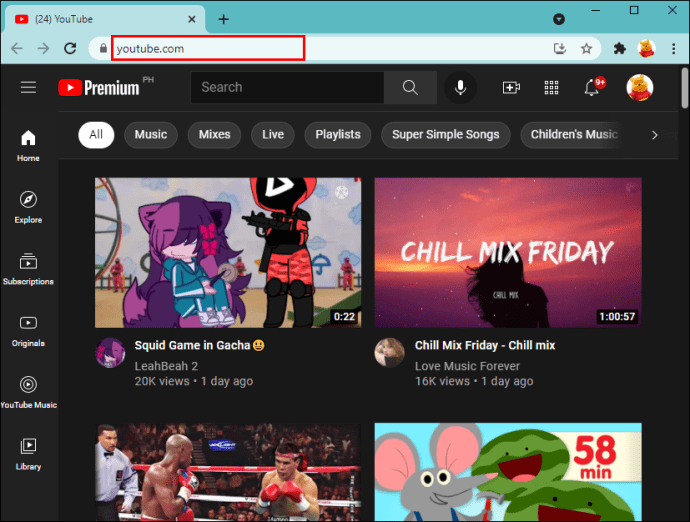
- 스토리에 공유하고 싶은 동영상을 찾습니다.
- "공유"를 누릅니다.
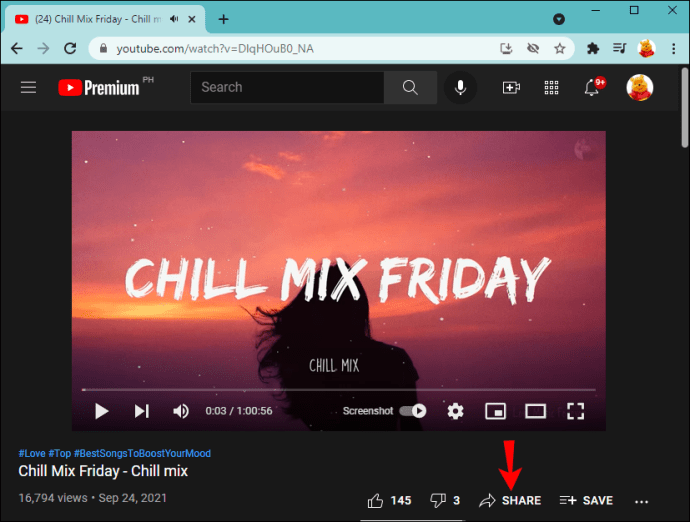
- "페이스북"을 선택합니다.
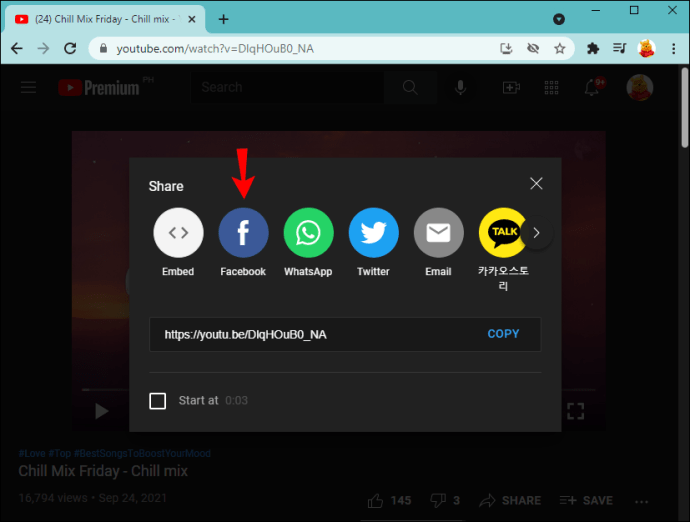
- "내 이야기"를 선택하고 "뉴스피드"를 선택 취소합니다.
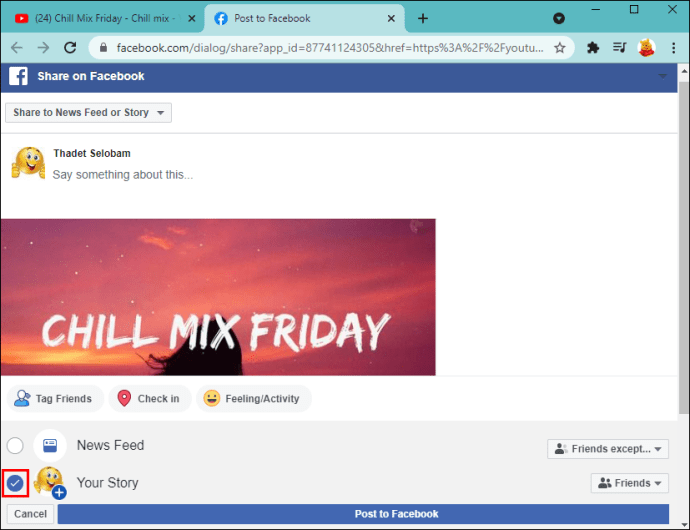
- "페이스북에 게시"를 클릭합니다.
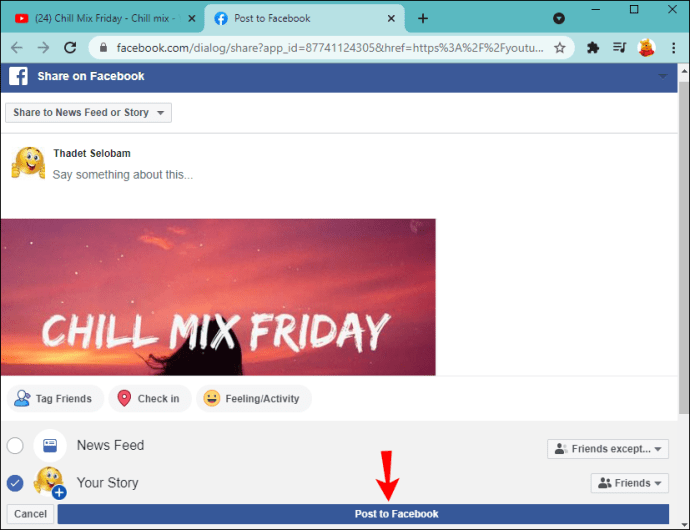
iPhone에서 Facebook 스토리에 링크를 추가하는 방법
iPhone을 사용하여 Facebook 스토리에 클릭 가능한 링크를 추가하려는 경우 여러 가지 방법이 있음을 알게 되어 기쁩니다. 제공된 링크를 복사해야 하는 경우도 있고 다른 앱을 사용해야 하는 경우도 있습니다.
링크 사용
Facebook 스토리에 대한 링크를 삽입하는 가장 쉬운 방법 중 하나는 아래에 제공된 URL을 사용하는 것입니다. URL의 첫 번째 부분은 항상 동일하게 유지되고 두 번째 부분은 추가하려는 링크에 따라 변경됩니다.
이 방법을 사용하여 Facebook 스토리에 클릭 가능한 링크를 추가하려면 아래 지침을 따르세요.
- iPhone에서 브라우저를 실행하고 이 링크를 검색 표시줄에 복사하십시오.
//m.facebook.com/sharer.php?u=당신의 링크”. 바꾸다 "당신의 링크"를 공유하려는 웹사이트의 전체 URL과 함께 추가합니다.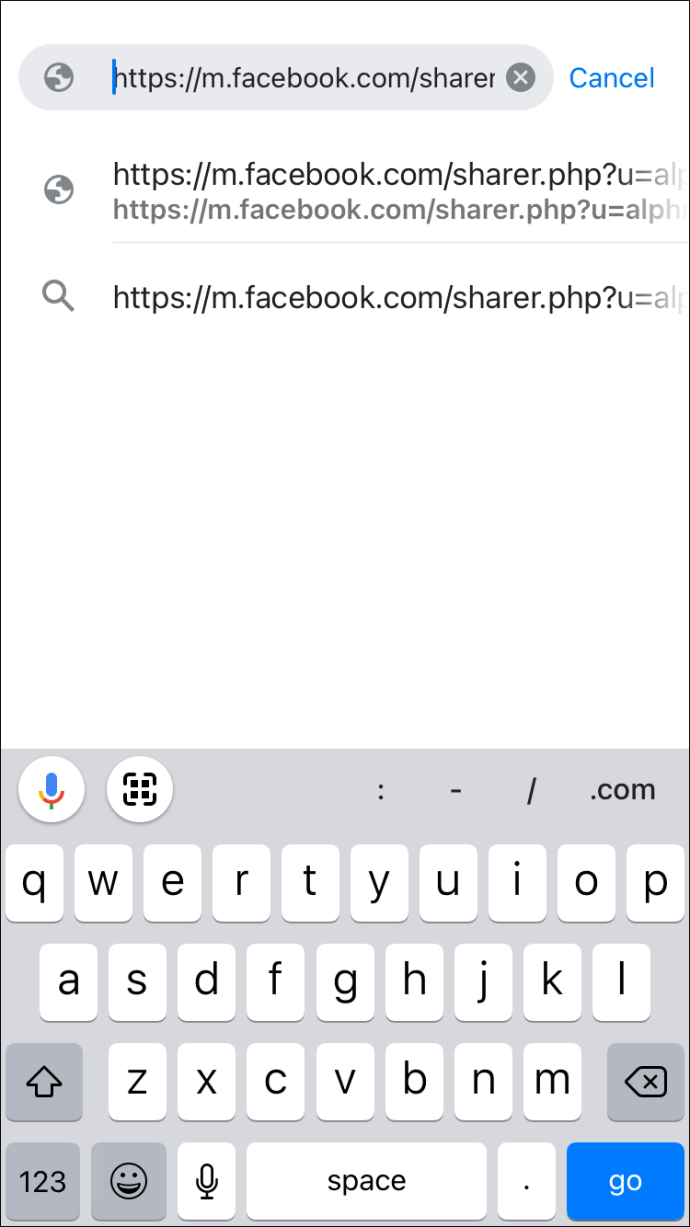
- "내 이야기"를 선택하고 "뉴스피드"를 선택 취소합니다.
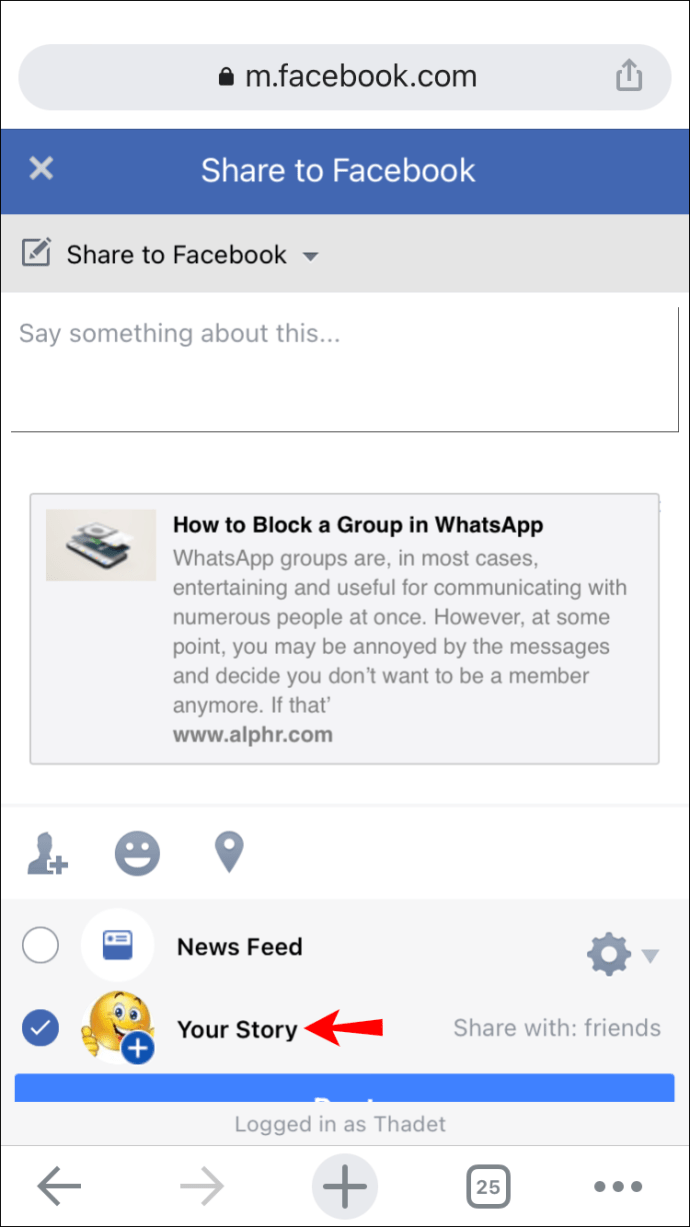
- '게시'를 탭합니다.
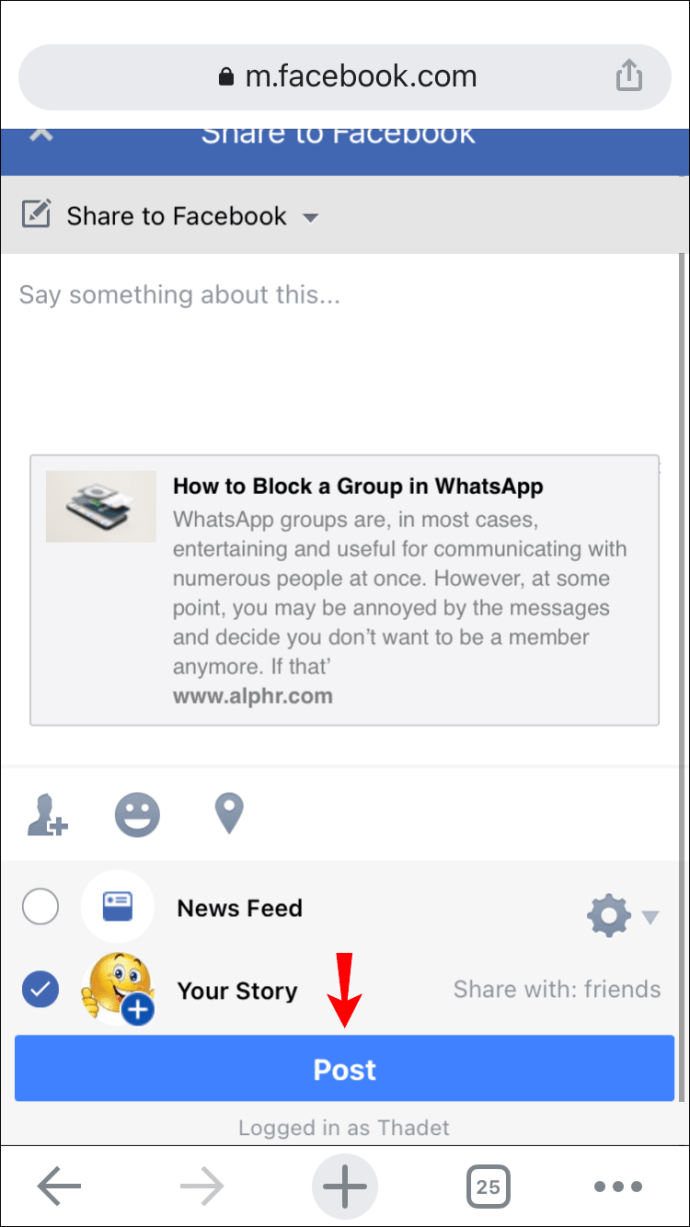
이 링크를 메모에 저장하거나 나중에 액세스할 수 있도록 이 페이지를 북마크에 추가하는 것이 좋습니다.
YouTube 사용
YouTube는 Facebook에 연결되어 있으므로 이를 사용하여 스토리에 동영상 링크를 추가할 수 있습니다. 이 방법의 경우 YouTube 앱을 사용하지 않고 브라우저에서 열고 데스크톱 보기를 사용하는 것이 중요합니다. 그렇지 않으면 Facebook에 공유하는 옵션을 사용할 수 없습니다.
수행해야 할 작업은 다음과 같습니다.
- 브라우저를 열고 YouTube로 이동합니다.
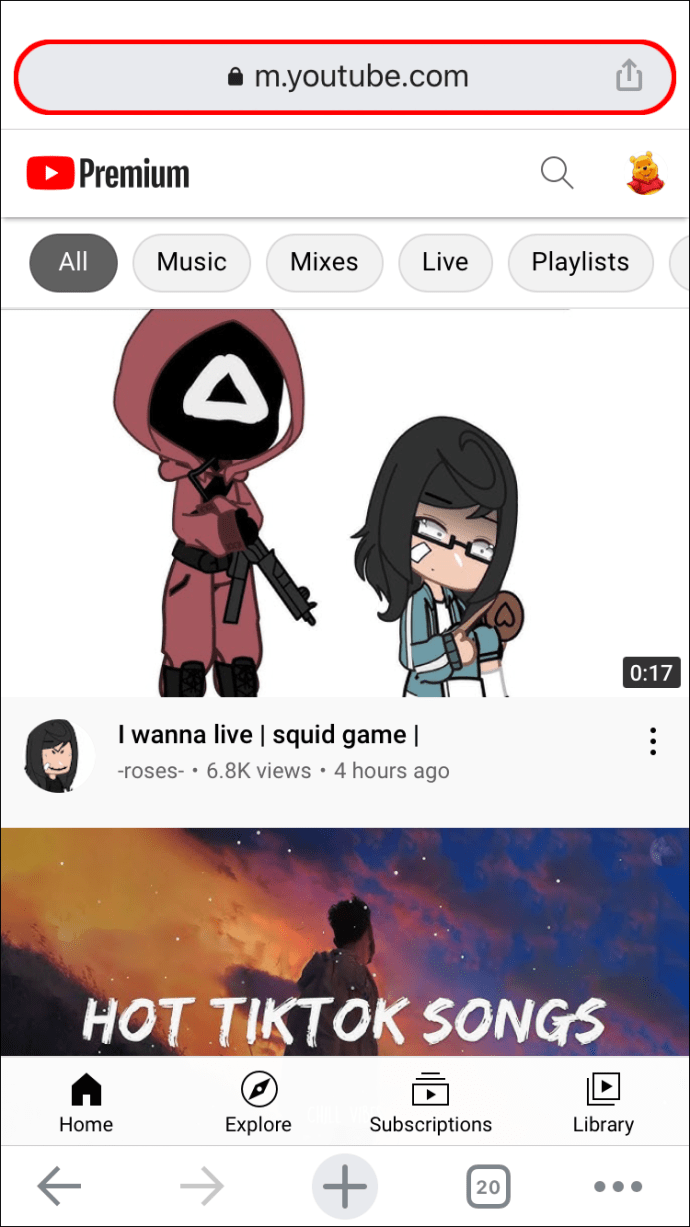
- 오른쪽 하단 모서리에 있는 세 개의 점을 누르고 "데스크톱 사이트 요청"을 누릅니다.
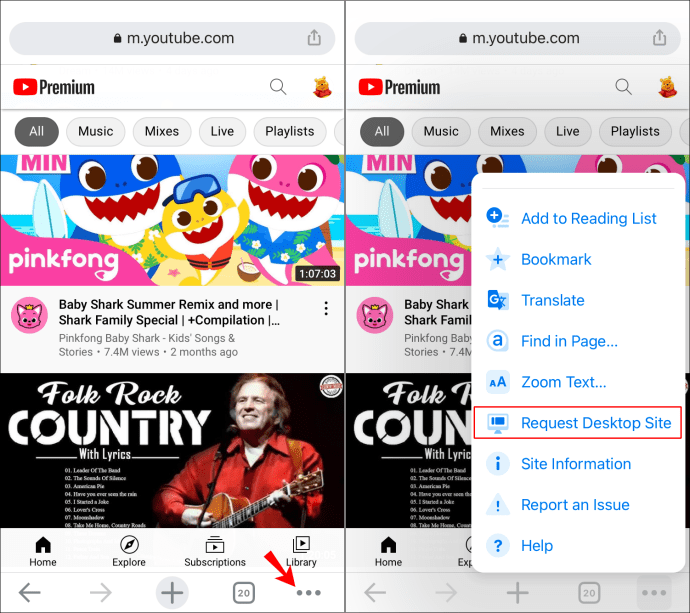
- 공유하려는 비디오를 엽니다.
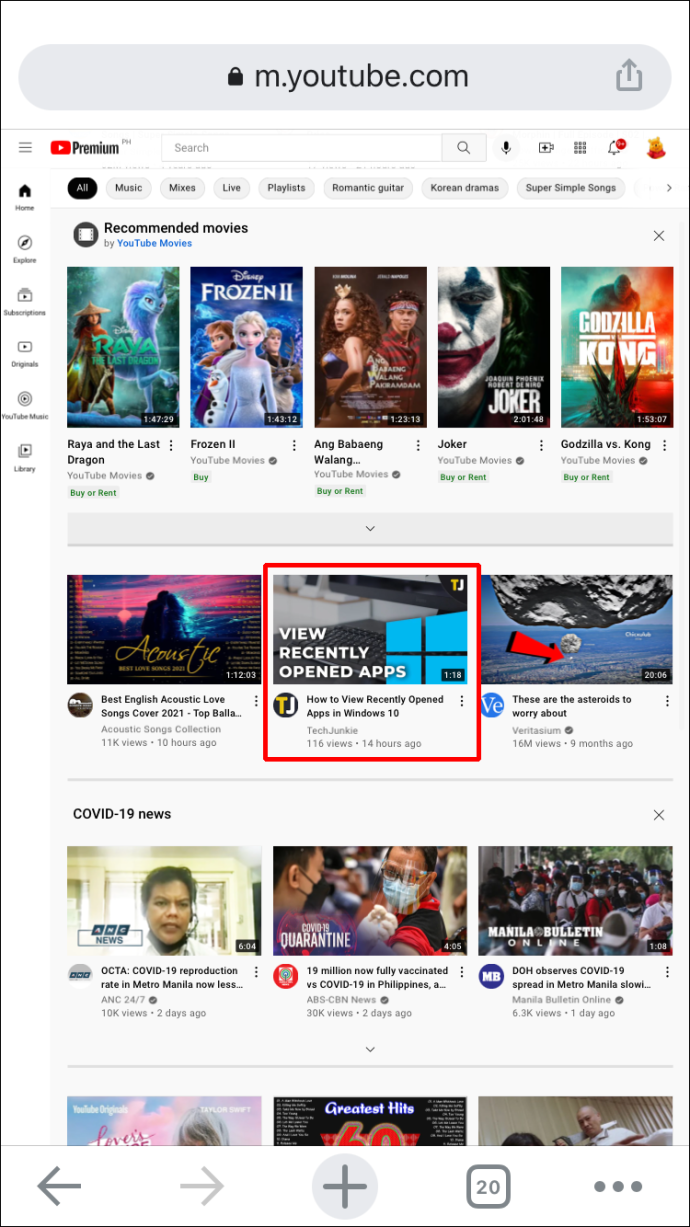
- '공유'를 탭합니다.
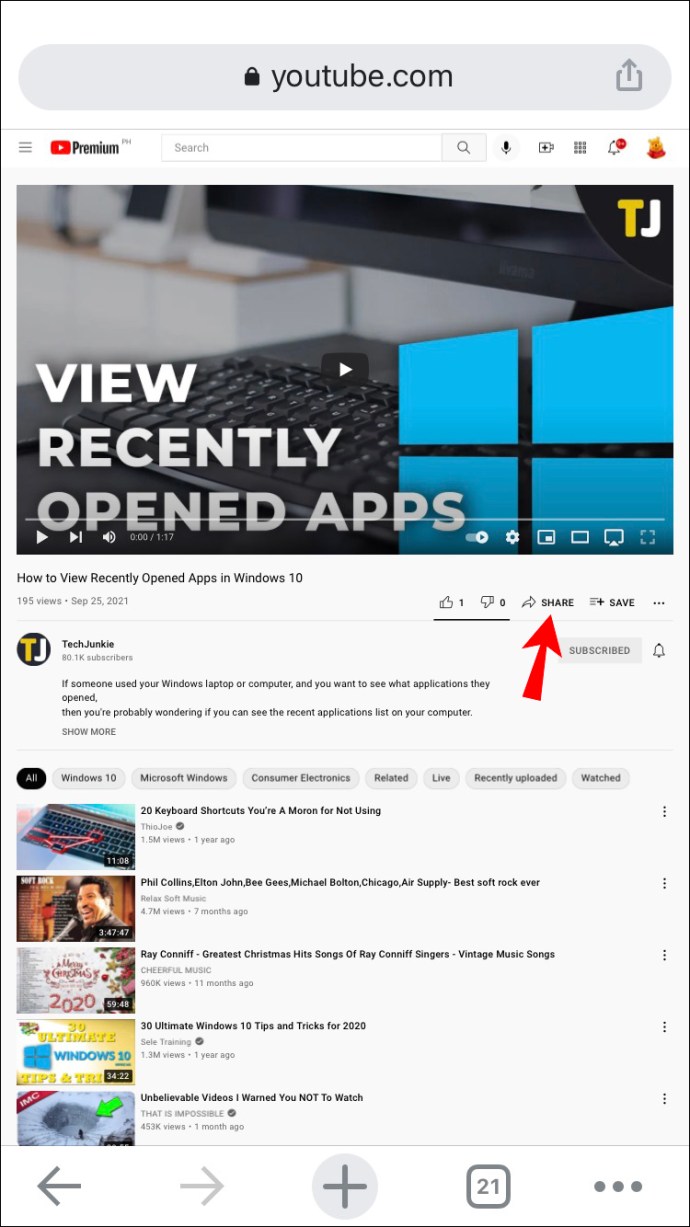
- "페이스북"을 탭합니다. Facebook 웹사이트로 리디렉션됩니다.
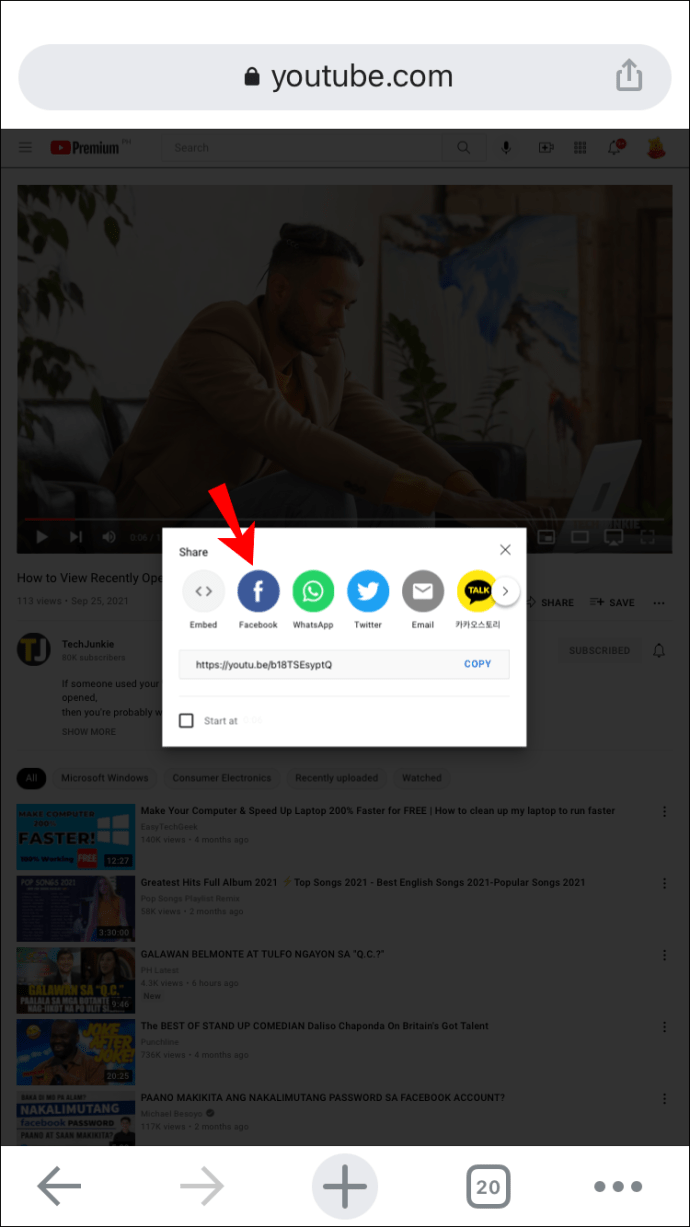
- "내 이야기"를 선택하고 "뉴스피드"를 선택 취소합니다.
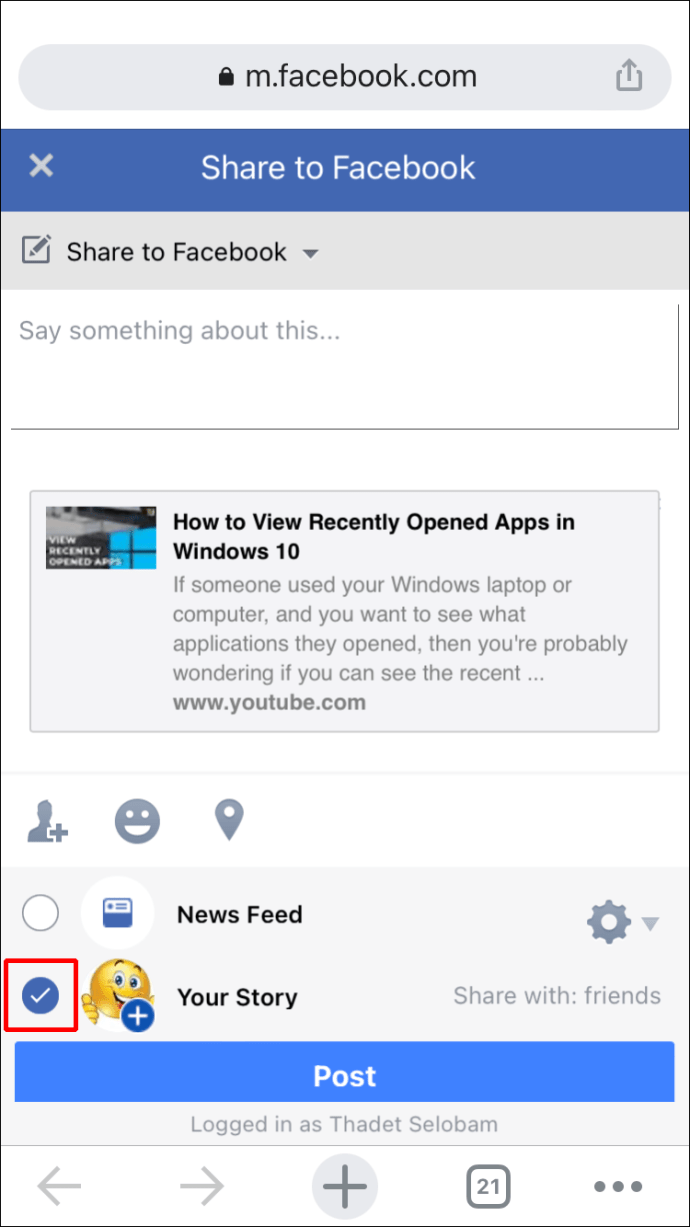
- '게시'를 탭합니다.
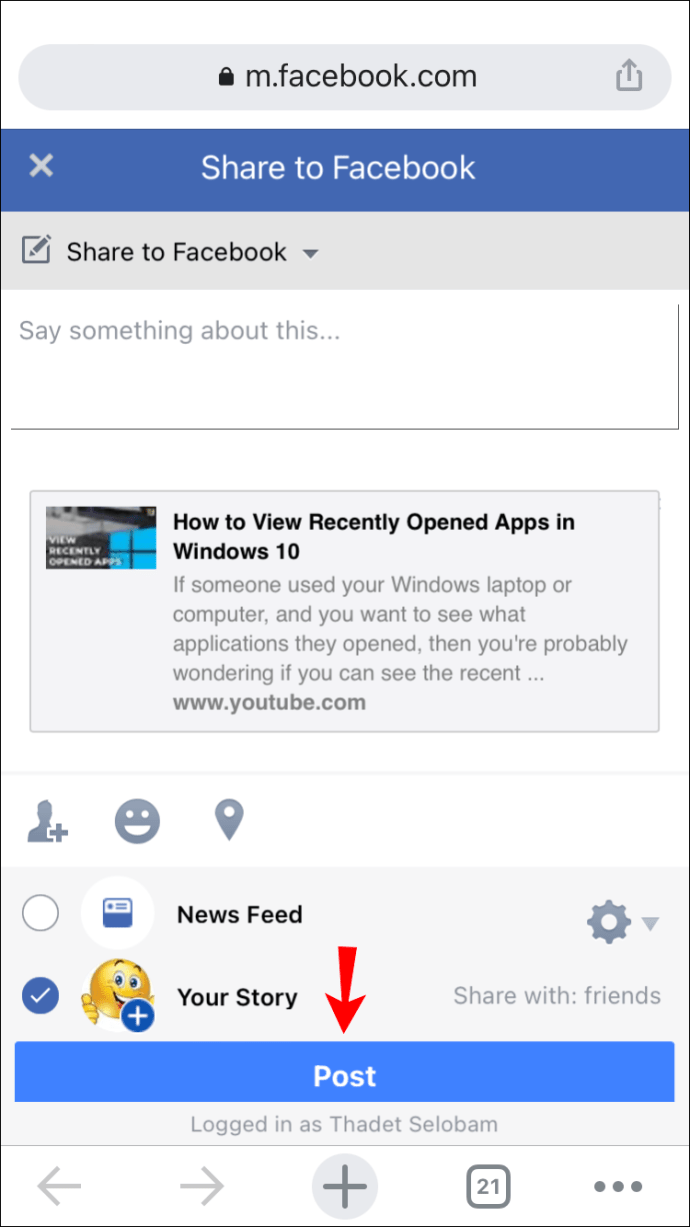
Facebook에 공유하려면 데스크톱 보기를 사용해야 합니다. 그렇지 않으면 뉴스피드에 공유할 수 있는 옵션만 표시됩니다.
WhatsApp 사용
Facebook 스토리에 링크를 추가하는 데 사용할 수 있는 또 다른 앱은 WhatsApp입니다. 먼저 WhatsApp 스토리를 게시한 다음 Facebook에서 공유합니다. 이를 위해서는 iPhone에 WhatsApp을 설치해야 합니다.
WhatsApp을 사용하여 Facebook 스토리에 대한 링크를 게시하기 위해 따라야 하는 지침은 다음과 같습니다.
- 왓츠앱을 엽니다. 없는 경우 이 링크를 따라 iPhone에 WhatsApp을 설치하십시오.
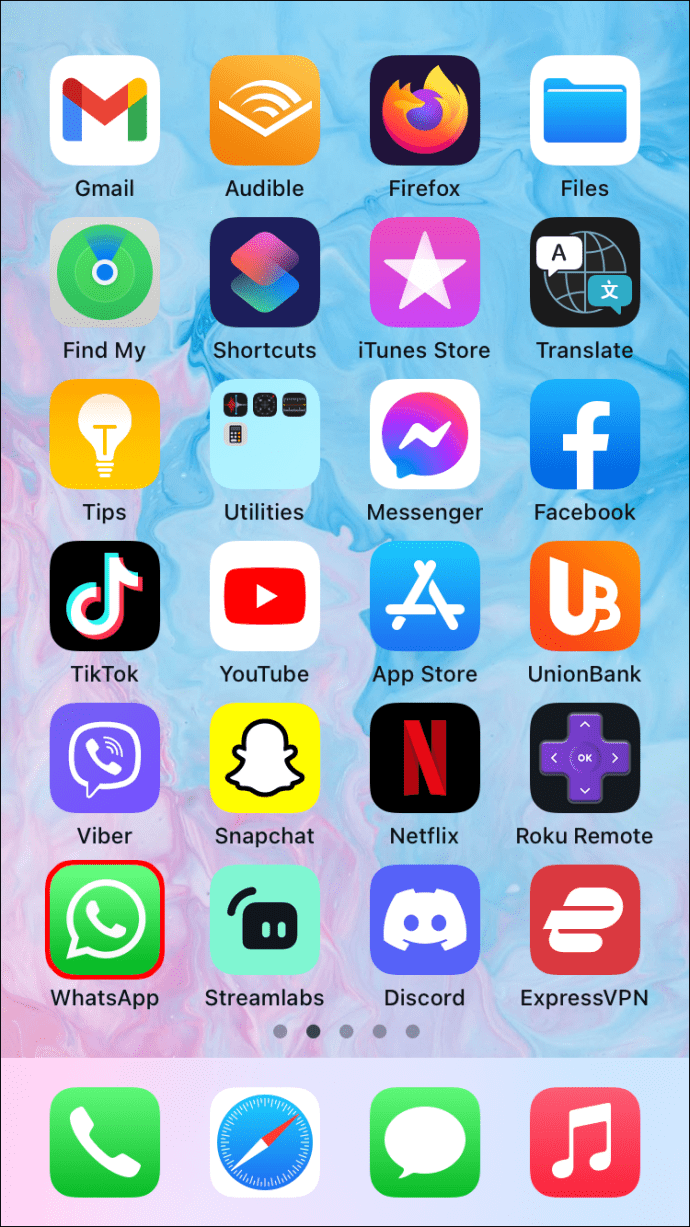
- '상태'를 탭합니다.
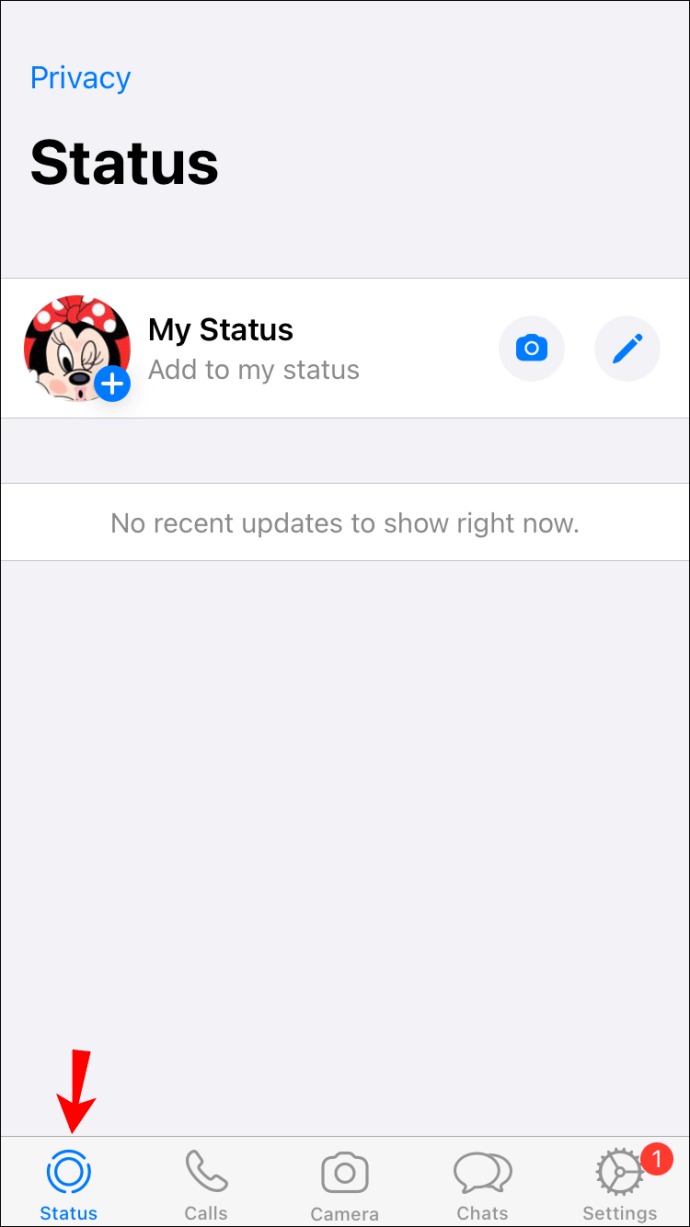
- 스토리를 추가하려면 연필 아이콘을 탭하세요.
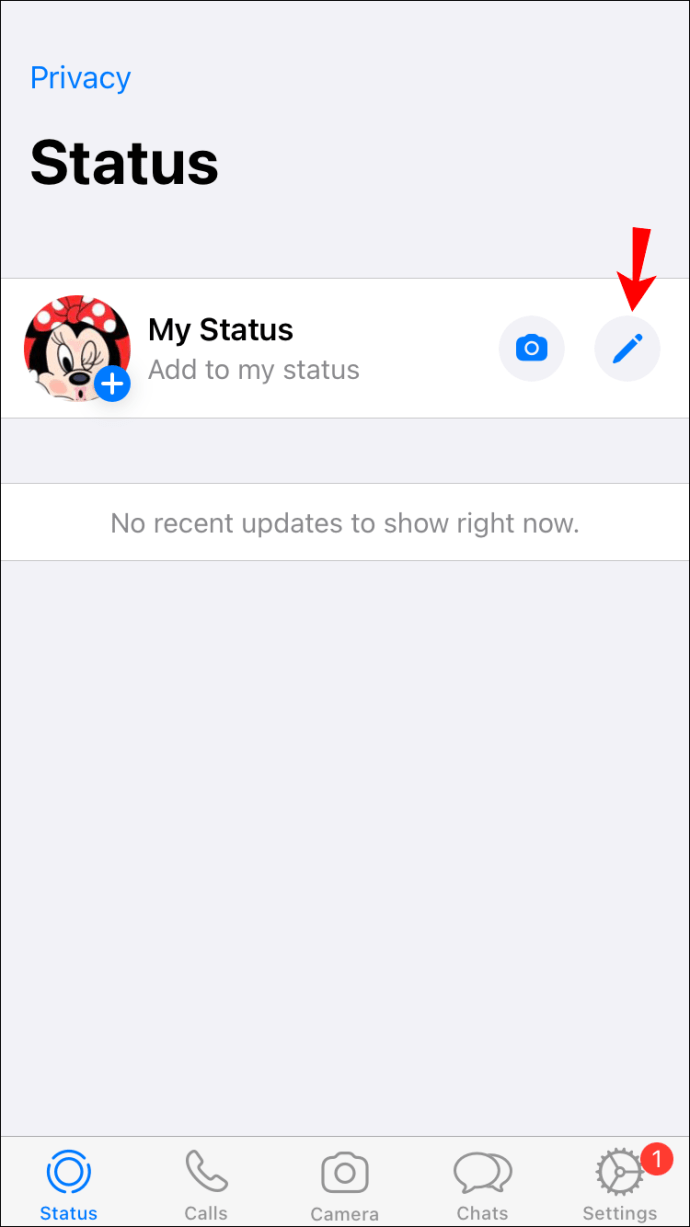
- 공유하려는 링크를 붙여넣고 공유하기 전에 미리보기가 표시되는지 확인합니다.
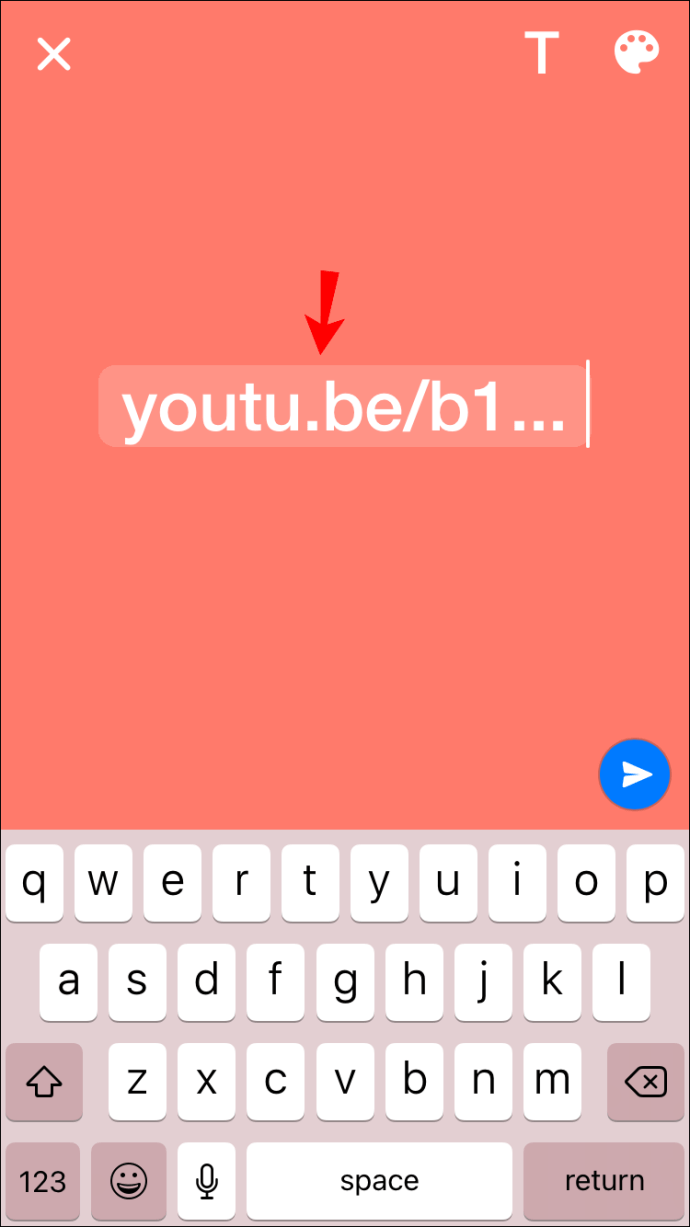
- 공유하려면 파란색 화살표를 탭하세요.
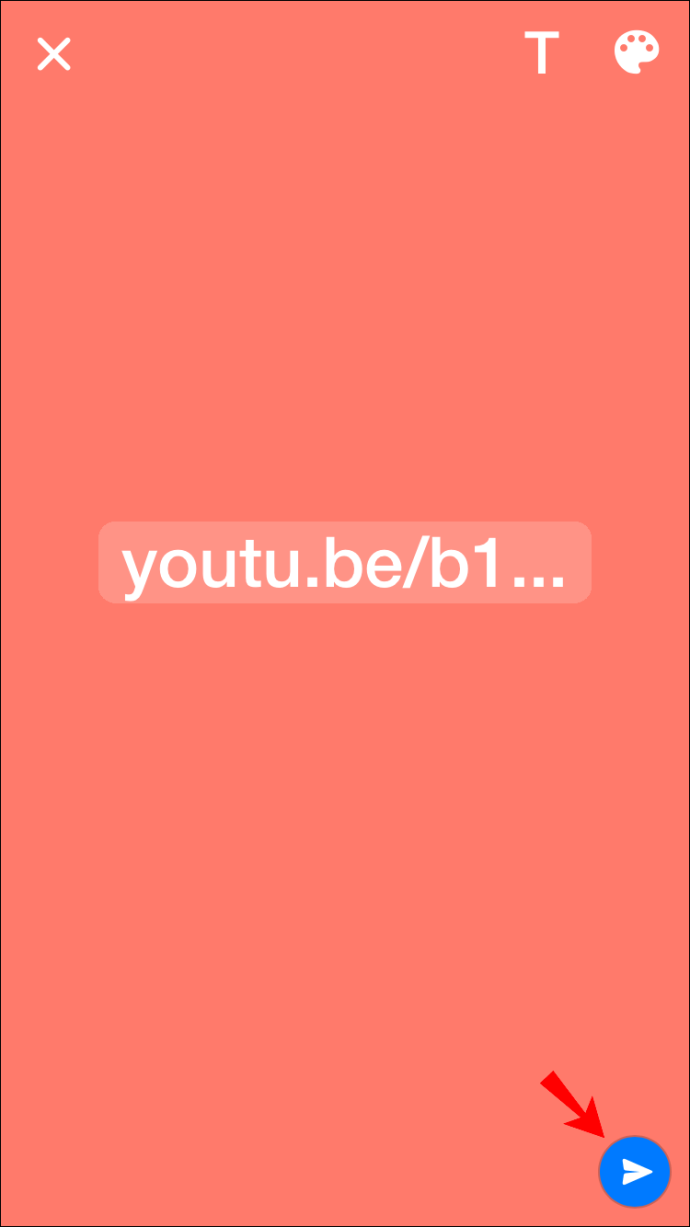
- 공유하면 "Facebook 스토리에 공유" 옵션이 표시됩니다. 선택하면 Facebook 앱으로 리디렉션됩니다.
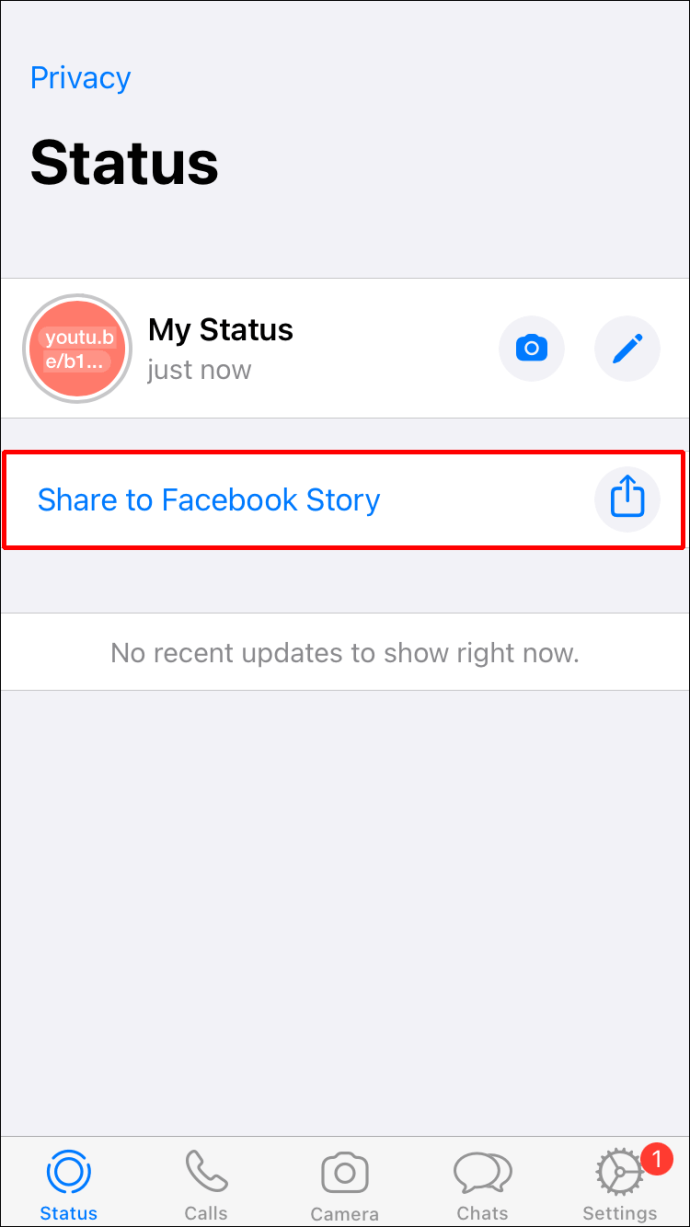
- 스토리에 추가하려면 "지금 공유"를 탭하세요.
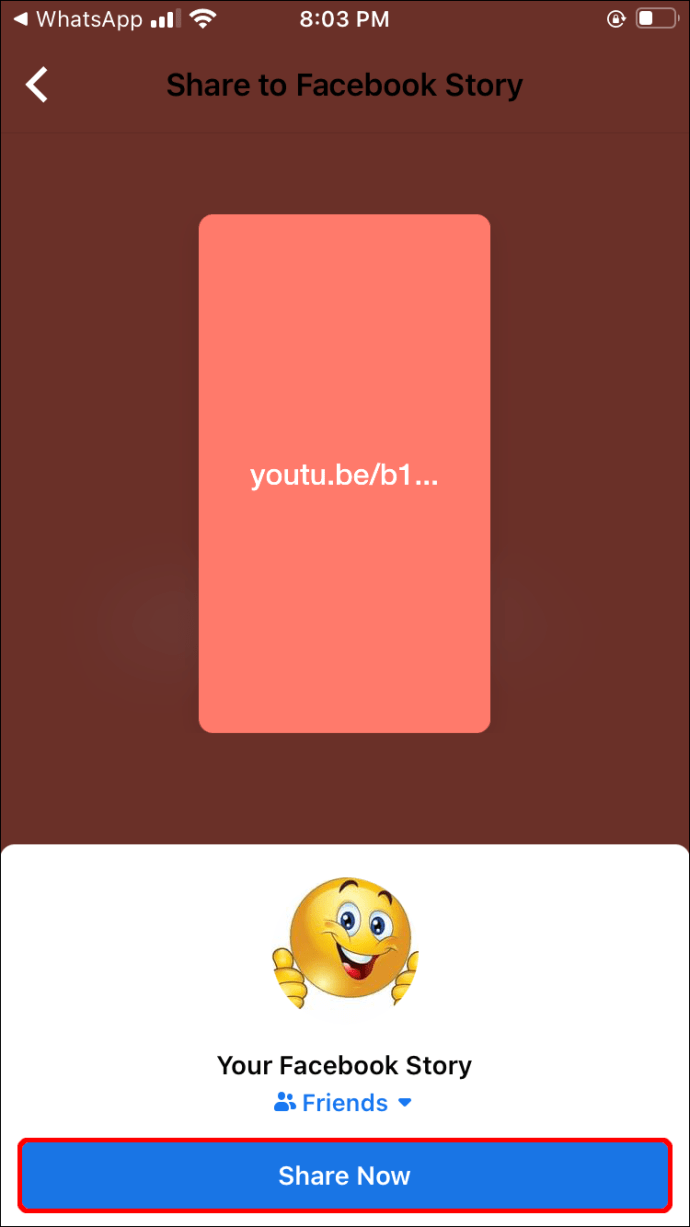
이제 원하지 않으면 WhatsApp 스토리를 삭제할 수 있습니다.
인스타그램 사용
인스타그램 스토리를 게시할 때 Facebook에서도 공유할 수 있습니다. 절차는 간단하지만 Instagram 앱이 있어야 합니다. 또한 Instagram 계정이 인증되지 않았거나 팔로어가 10,000명 미만인 경우 이 방법을 사용할 수 없습니다.
Instagram을 사용하여 Facebook 스토리에 링크를 추가하려면 아래 지침을 따르세요.
- 브라우저를 열고 스토리에 추가하려는 링크를 복사합니다.
- 인스타그램을 엽니다. 없으시다면 앱스토어에서 다운받으세요.
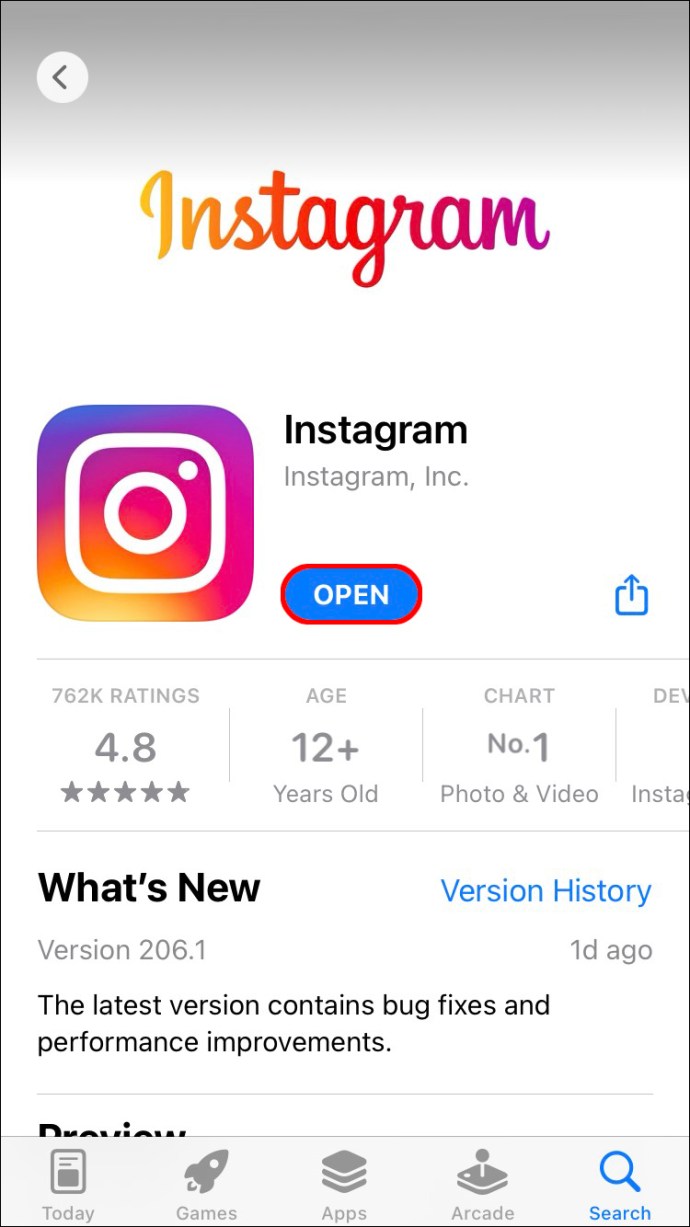
- 스토리를 추가하려면 왼쪽 상단의 프로필 사진 옆에 있는 파란색 더하기 기호를 탭하세요.
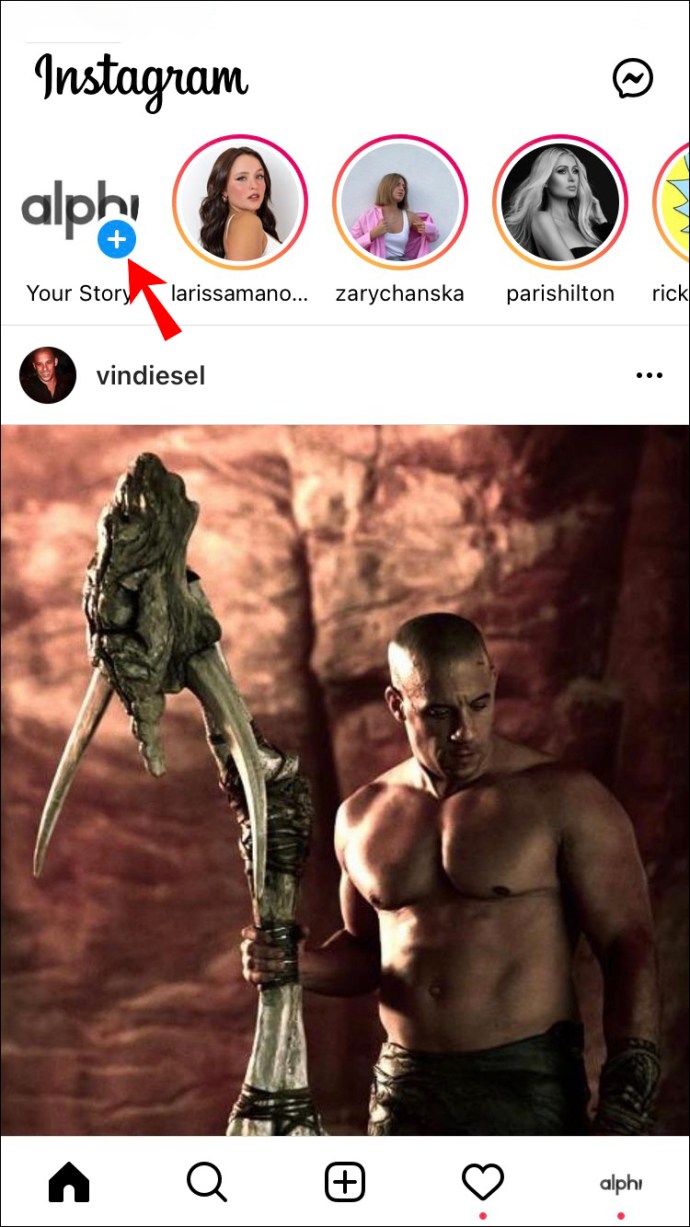
- 스토리에 사진을 찍거나 업로드하세요.
- 상단의 체인 링크 아이콘을 누르고 "웹 링크" 아래 첫 번째 단계의 링크를 붙여넣습니다.
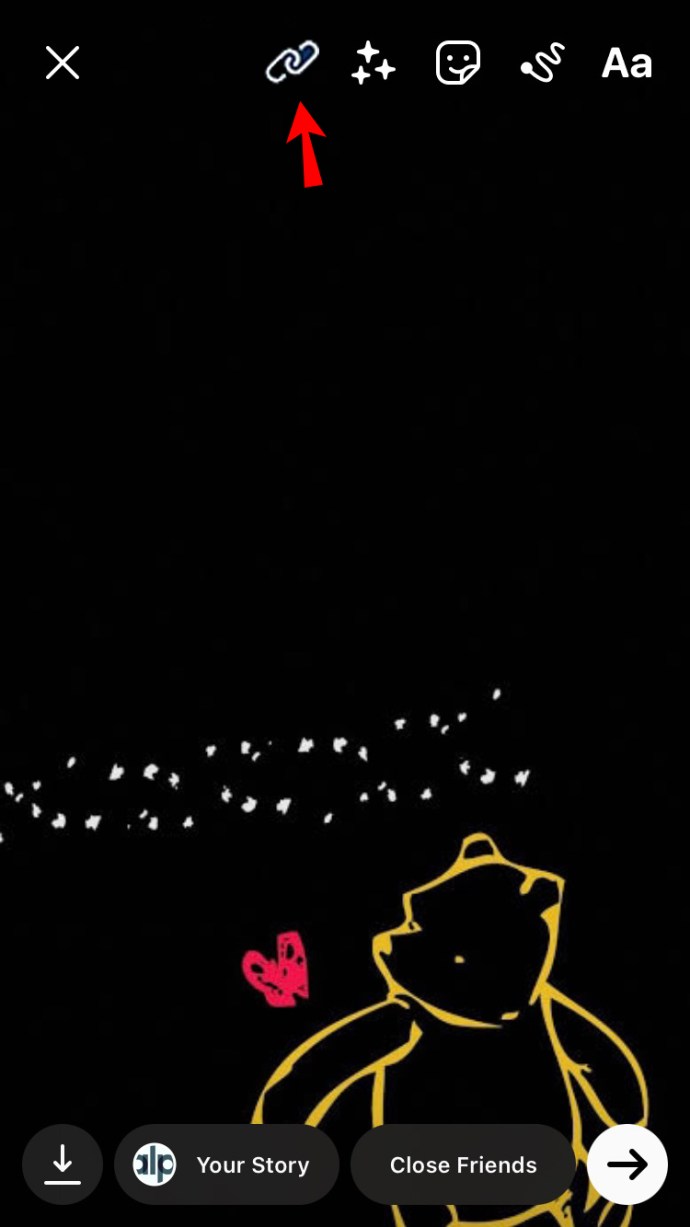
- 스토리를 게시하고 Facebook에 공유하세요.
Android 기기에서 Facebook 스토리에 링크를 추가하는 방법
Facebook은 앱에서 스토리에 대한 링크를 직접 삽입하는 옵션을 제공하지 않습니다. Android 기기를 사용하는 경우 이 문제를 해결하고 Facebook 스토리에 대한 링크를 추가하는 몇 가지 방법이 있습니다.
링크 사용
아래에 제공된 URL을 사용하여 좋아하는 웹사이트 또는 동영상에 대한 링크를 스토리에 쉽게 추가할 수 있습니다. 이 방법은 추가 앱을 설치할 필요가 없습니다. 브라우저만 있으면 됩니다.
수행해야 할 작업은 다음과 같습니다.
- 브라우저를 열고 "
//m.facebook.com/sharer.php?u=당신의 링크"검색창에. 바꾸다 "당신의 링크"를 Facebook 스토리에 원하는 웹사이트의 전체 URL로 추가합니다.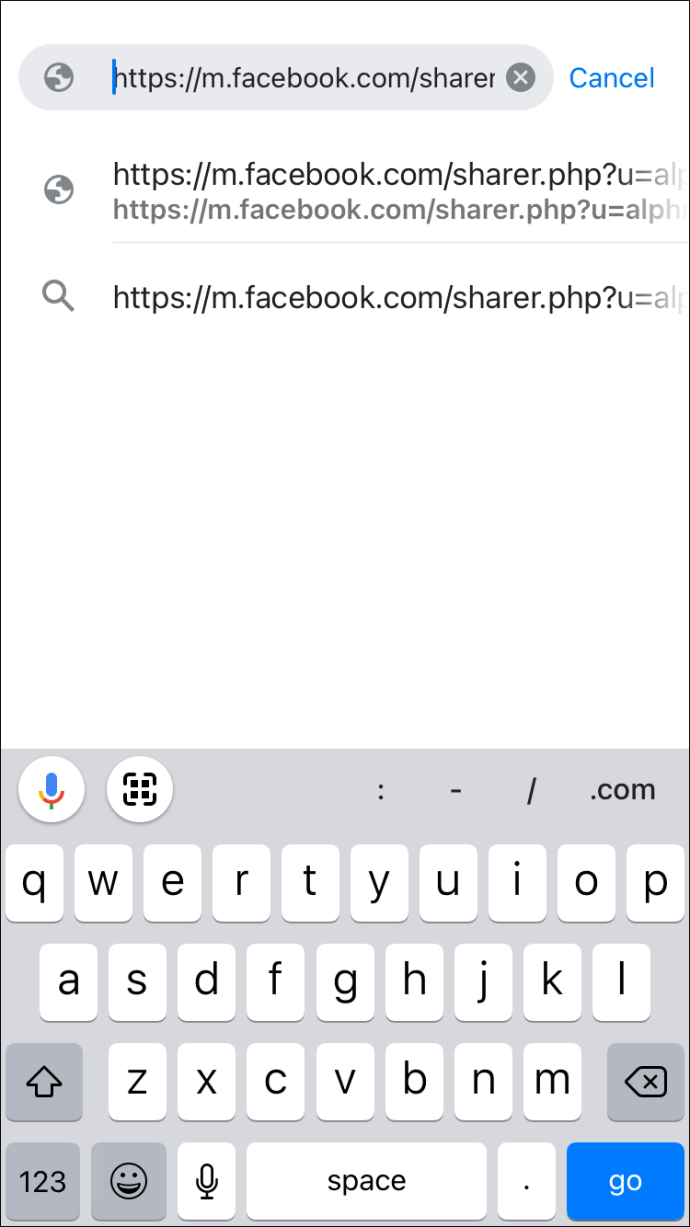
- "당신의 이야기"를 표시하고 "뉴스피드"의 표시를 해제합니다.
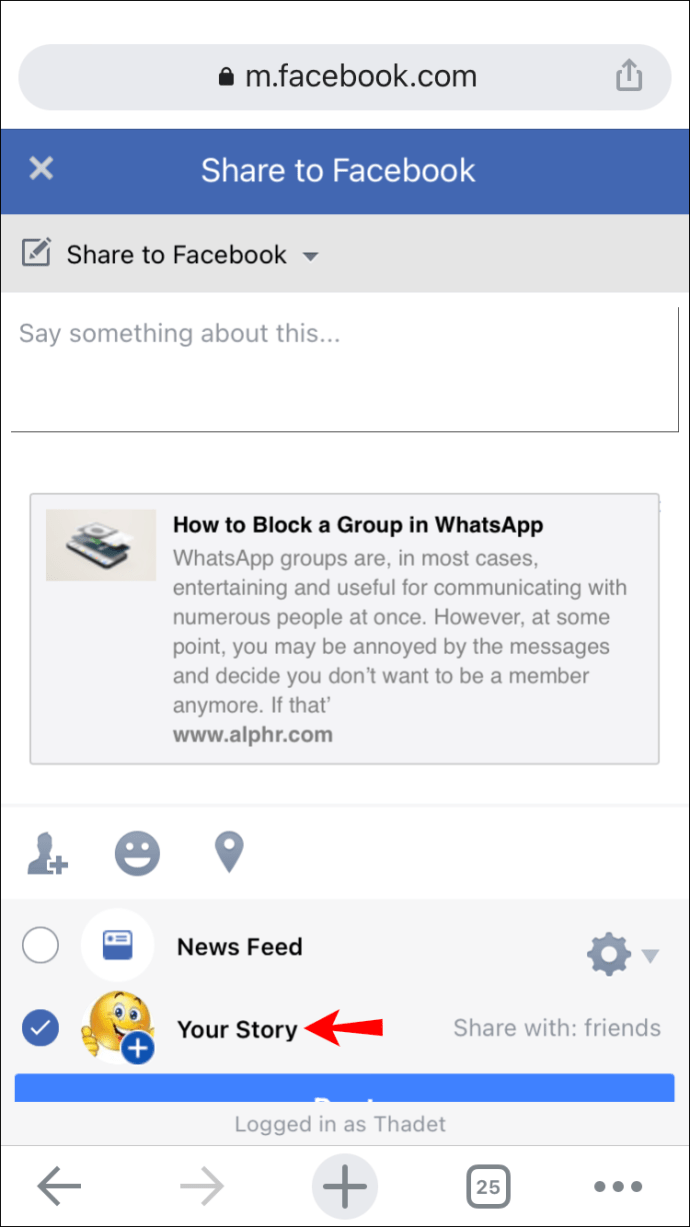
- '게시'를 탭합니다.
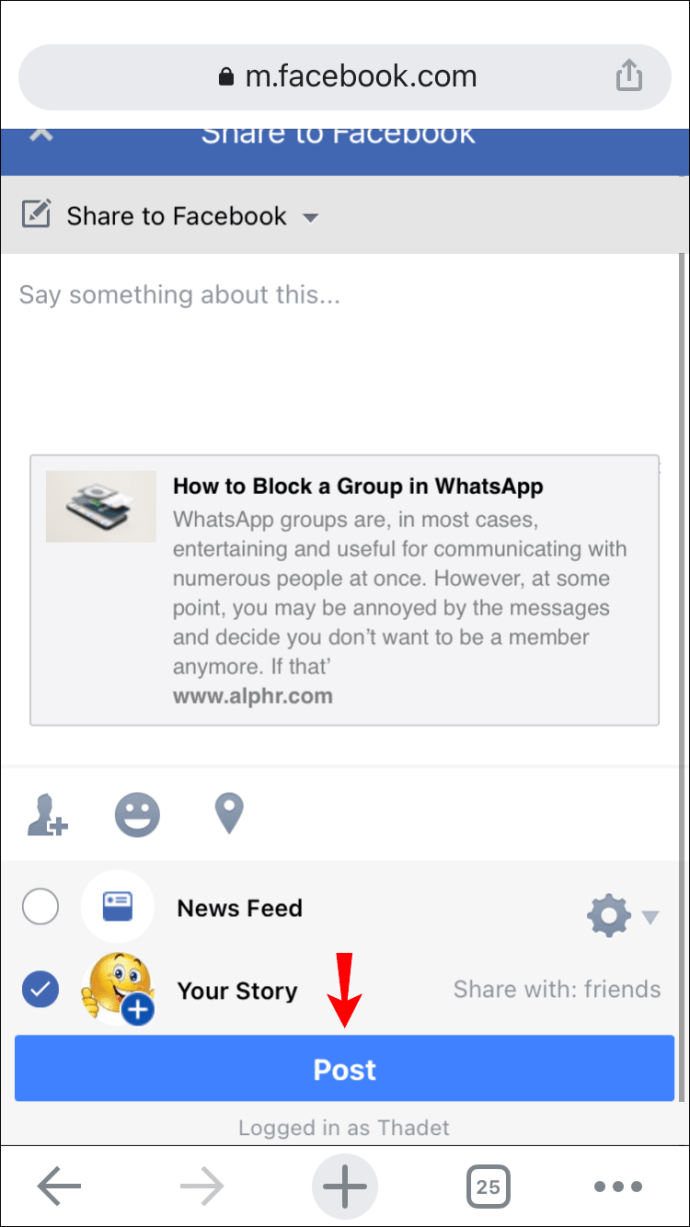
YouTube 사용
Facebook 스토리에 링크를 추가하는 또 다른 방법은 YouTube를 사용하는 것입니다. 시작하기 전에 해야 할 일을 명확히 합시다. 먼저 YouTube 앱이 있으면 사용하지 않는 것이 중요합니다. 이 방법은 브라우저를 통해 YouTube를 실행하는 경우에만 작동합니다. 앱을 사용하려고 하면 뉴스피드 또는 그룹에 대한 링크만 공유할 수 있습니다.
둘째, 동영상을 공유하기 전에 데스크탑 모드를 사용하는 것이 필수적입니다.
Facebook 스토리에 대한 YouTube 링크를 공유하려면 아래 단계를 따르세요.
- 브라우저를 열고 YouTube로 이동합니다.
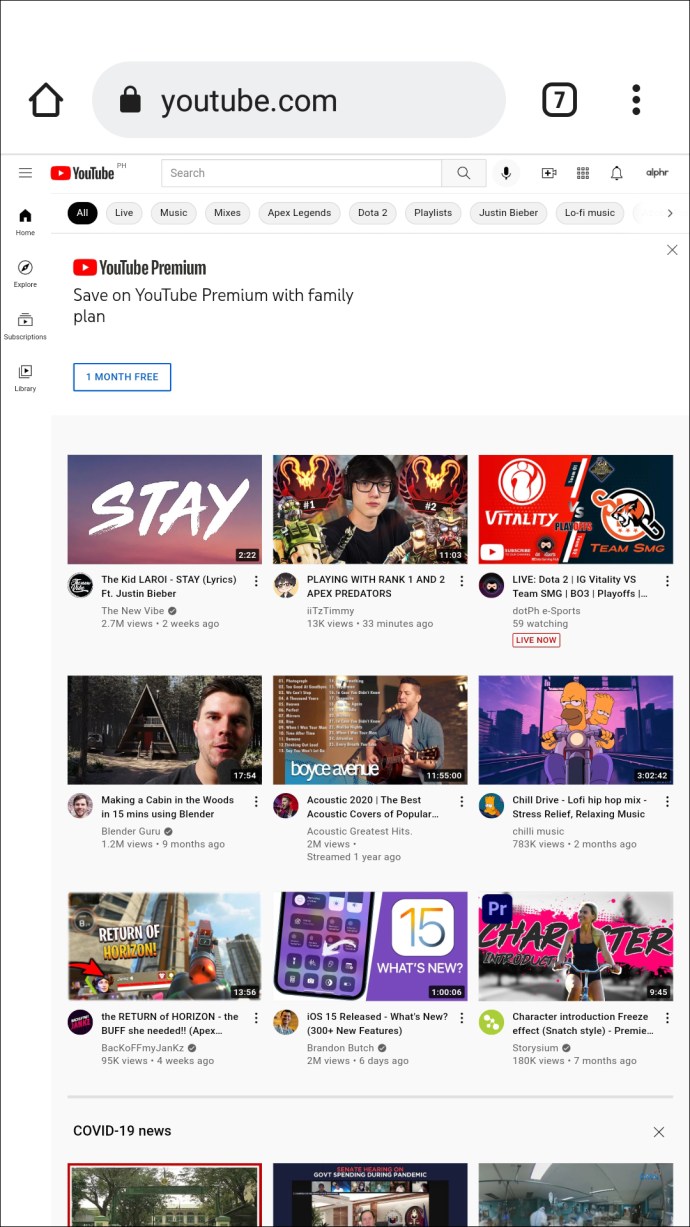
- 데스크탑 모드를 활성화합니다. 단계는 사용하는 브라우저에 따라 다를 수 있지만 일반적으로 오른쪽 상단 모서리에 있는 세 개의 점을 누르고 "데스크톱 사이트"를 표시하면 됩니다.
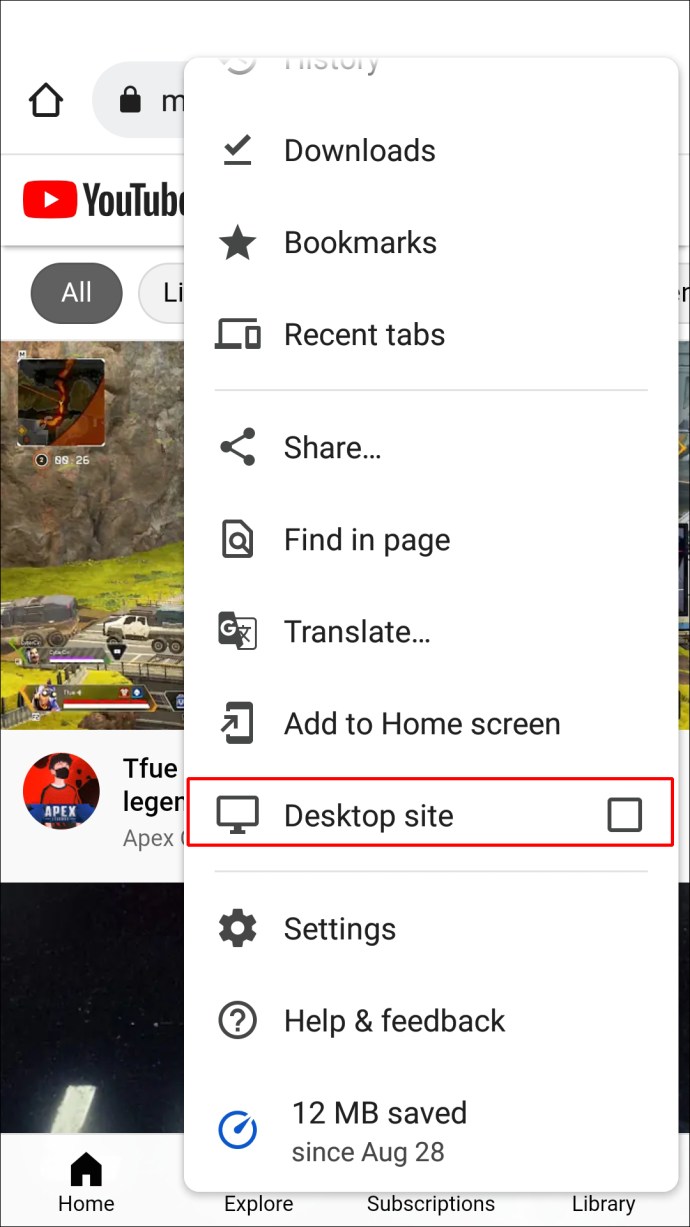
- 공유하려는 비디오를 찾아 엽니다.
- '공유'를 탭합니다.
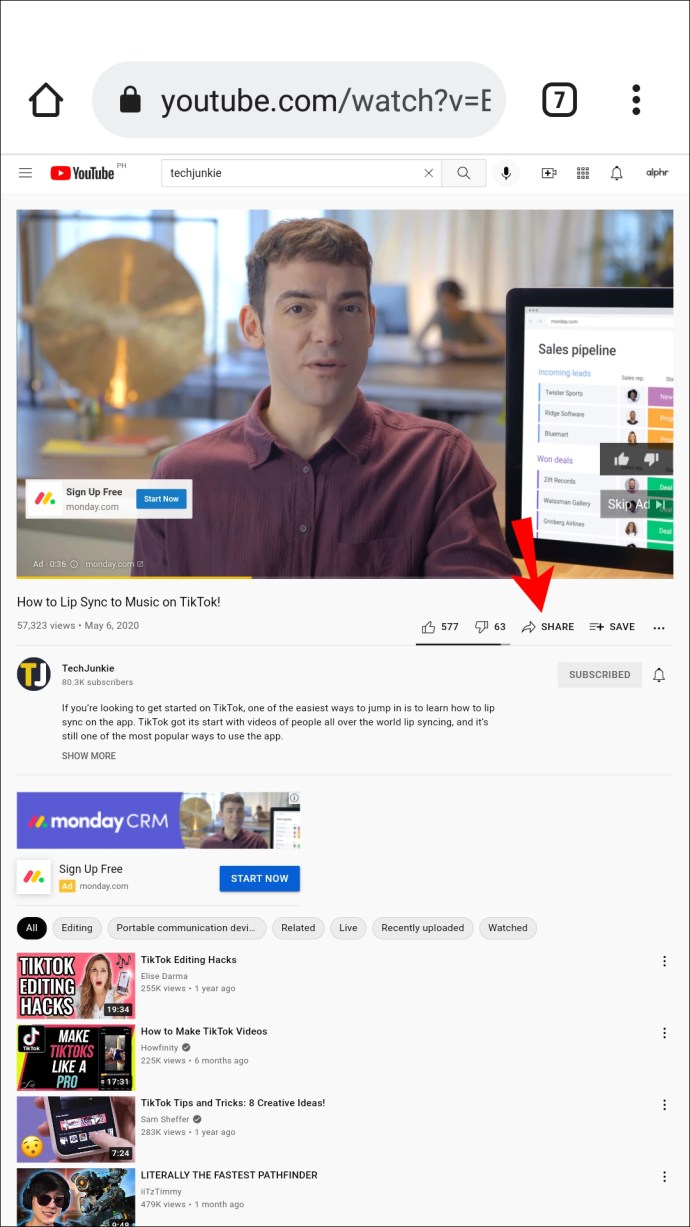
- "페이스북"을 탭합니다.
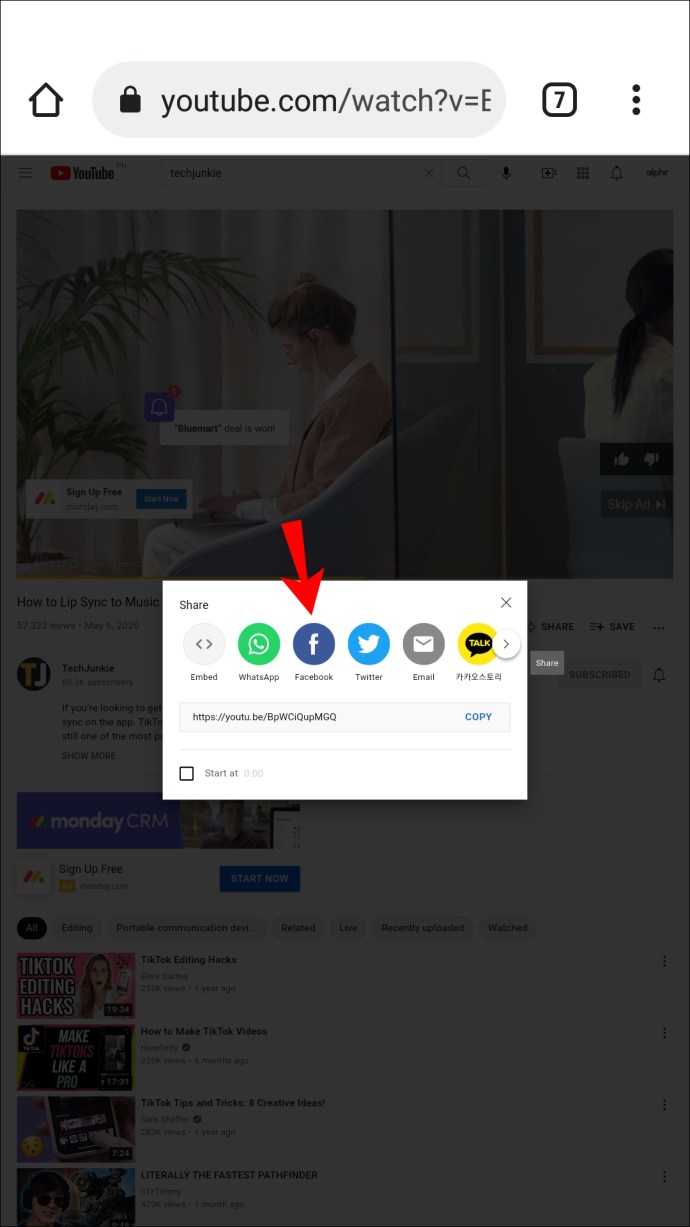
- 스토리에만 공유할지 뉴스피드에도 공유할지 선택합니다.
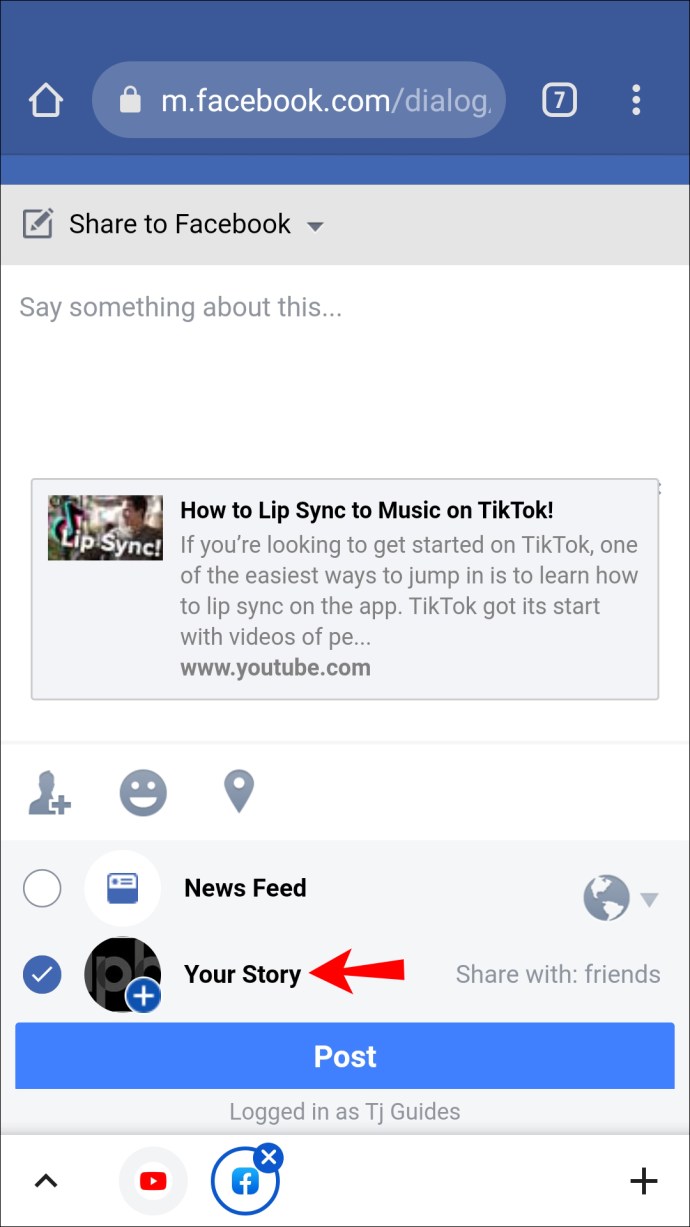
- '게시'를 탭합니다.
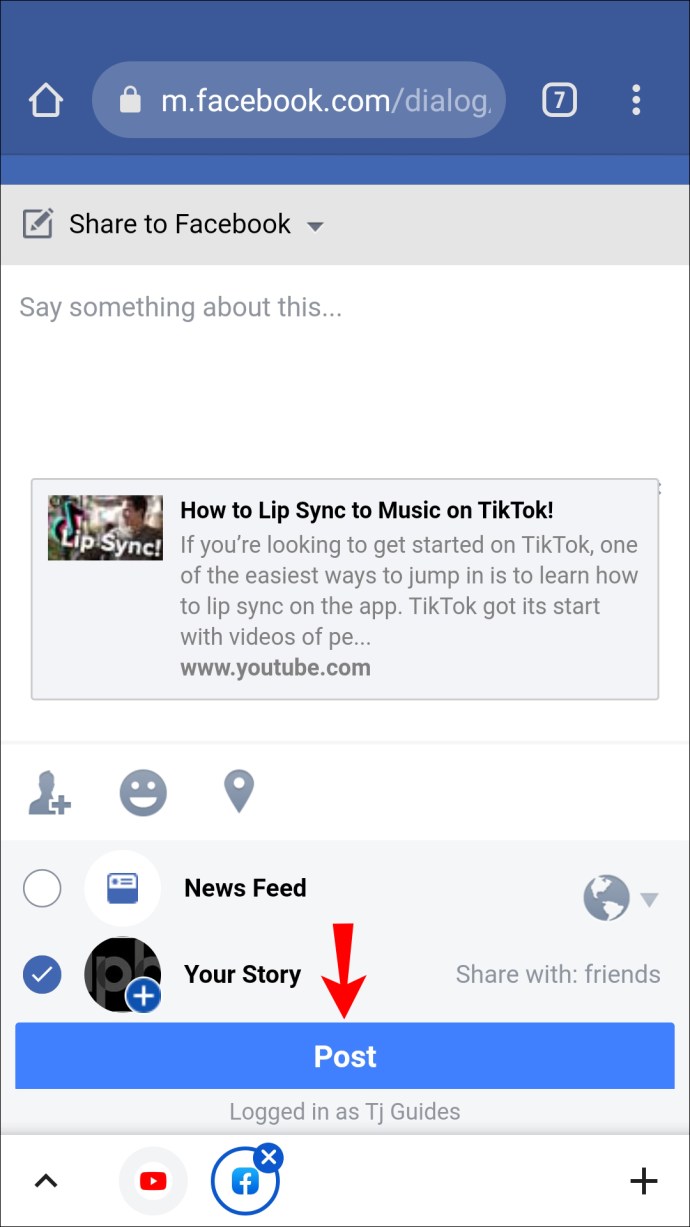
WhatsApp 사용
WhatsApp과 Facebook이 연결되어 있으므로 링크가 포함된 WhatsApp 스토리를 게시하고 Facebook 스토리로 공유할 수 있습니다. Android 기기에서 수행하는 방법은 다음과 같습니다.
- 왓츠앱을 엽니다. 앱이 없으면 여기에서 다운로드하세요.
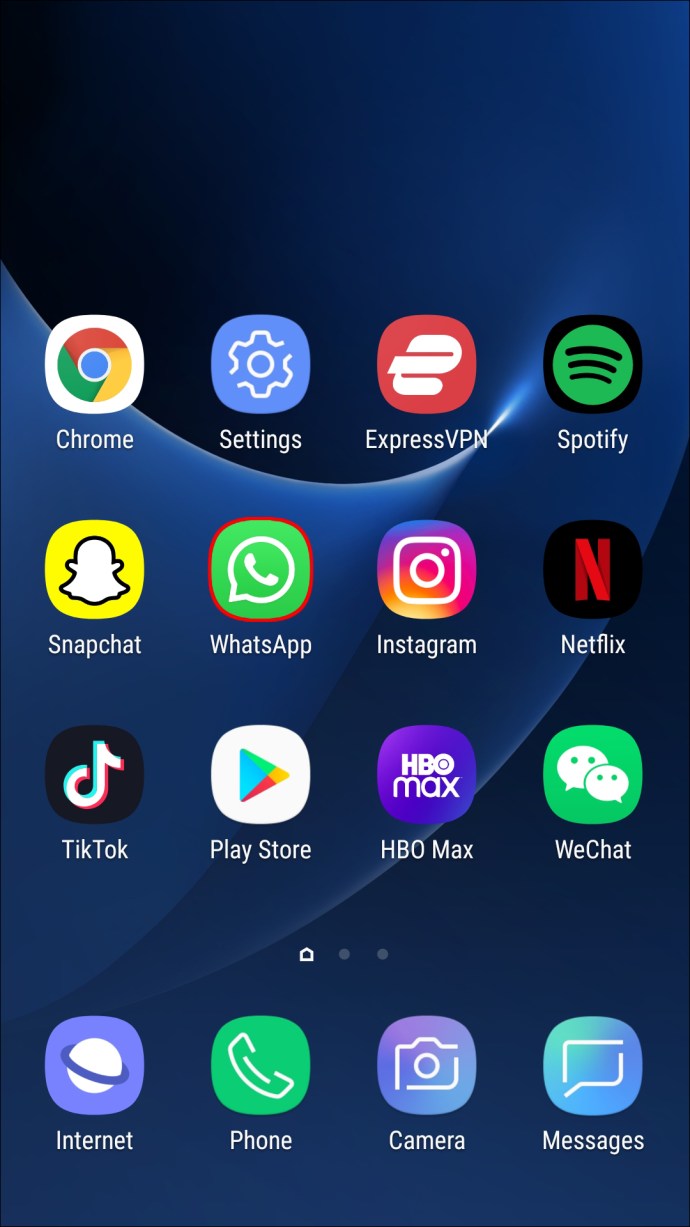
- '상태'를 탭합니다.
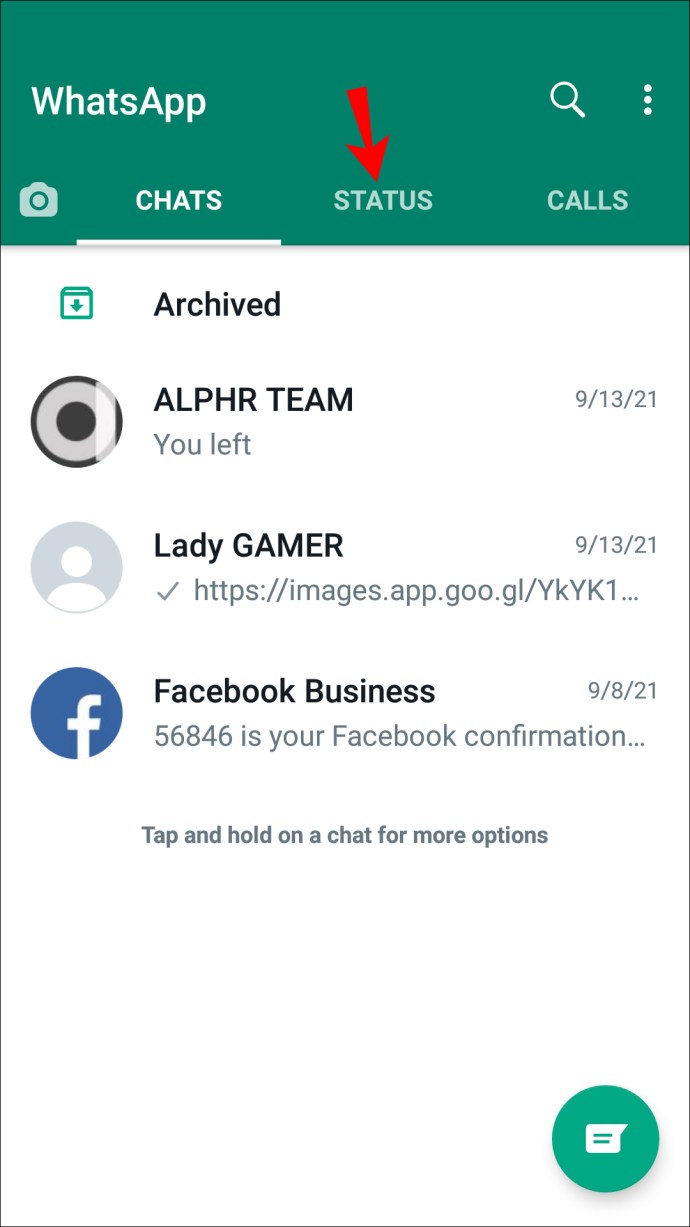
- 오른쪽 하단 모서리에 있는 연필 아이콘을 탭합니다.
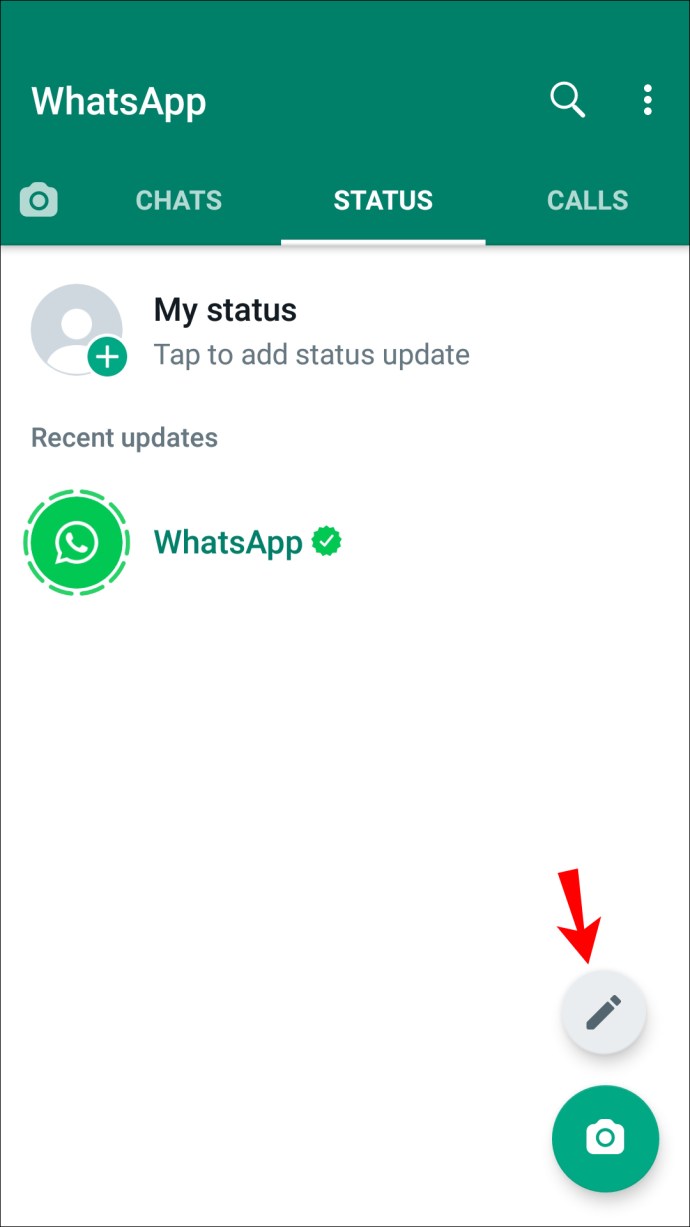
- 공유하려는 링크를 붙여넣고 녹색 화살표를 탭합니다.
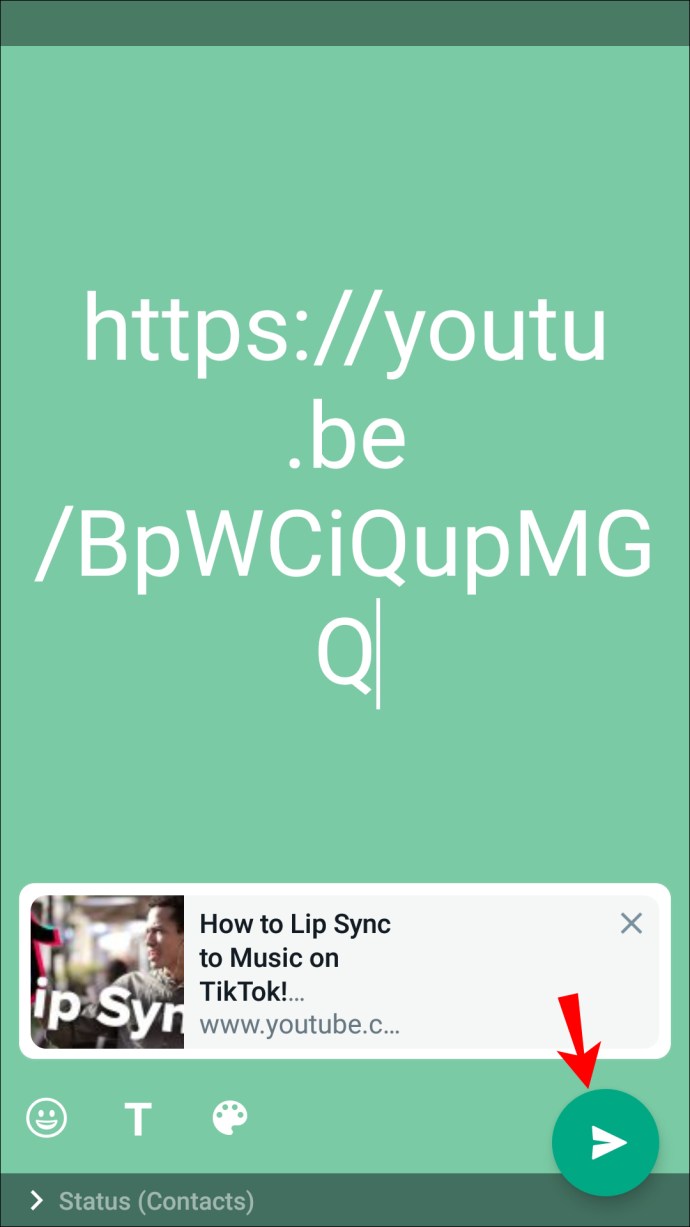
- 스토리가 WhatsApp에 게시되면 Facebook에 공유할 수 있는 옵션이 표시됩니다. 그것을 선택하십시오.
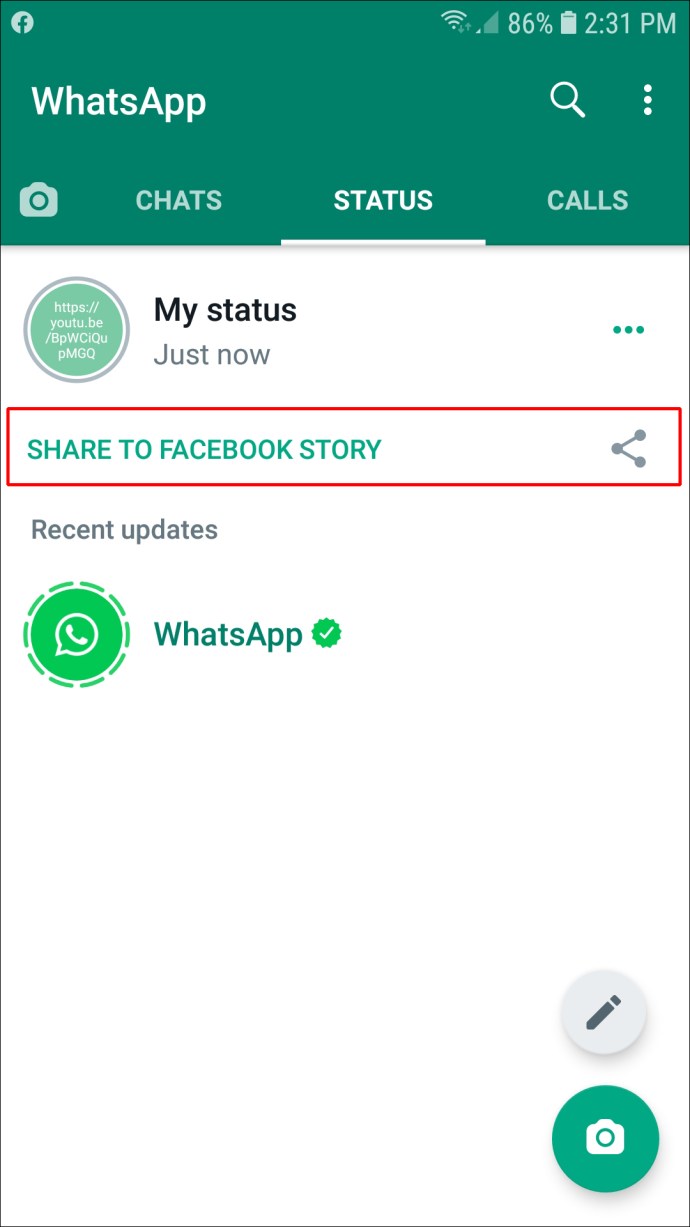
- "지금 공유"를 누릅니다.
Facebook에 게시한 후 WhatsApp에서 스토리를 삭제할 수 있습니다.
인스타그램 사용
Facebook 스토리에 링크를 게시하는 마지막 방법은 Instagram을 사용하는 것입니다. 먼저 링크가 포함된 Instagram 스토리를 게시한 다음 Facebook 스토리에 공유합니다. 이렇게 하려면 인증된 프로필 또는 최소 10,000명의 팔로워가 있어야 합니다. 즉, 이 방법이 모든 사람에게 적용되지는 않습니다.
기준에 부합하는 경우 다음 단계에 따라 Instagram 스토리에 대한 링크를 추가하고 Facebook에서 공유하세요.
- 스토리에 공유하고 싶은 웹사이트를 방문하여 링크를 복사합니다.
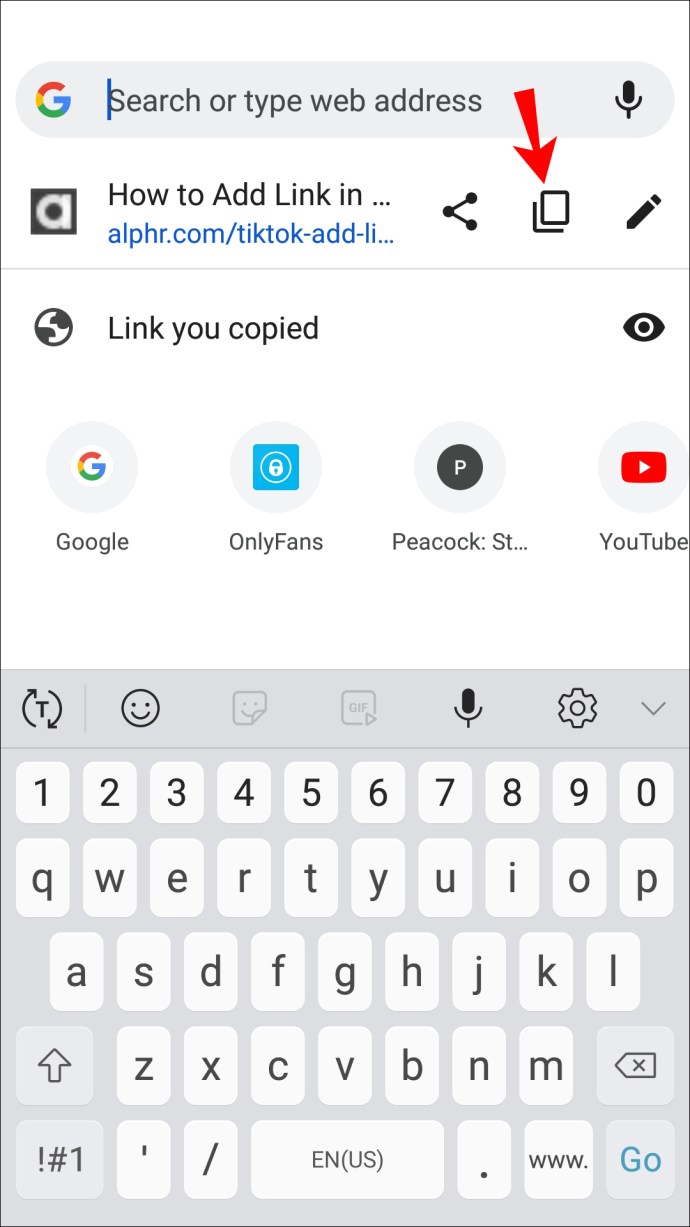
- 인스타그램을 엽니다. 앱이 없으면 여기에서 다운로드하세요.
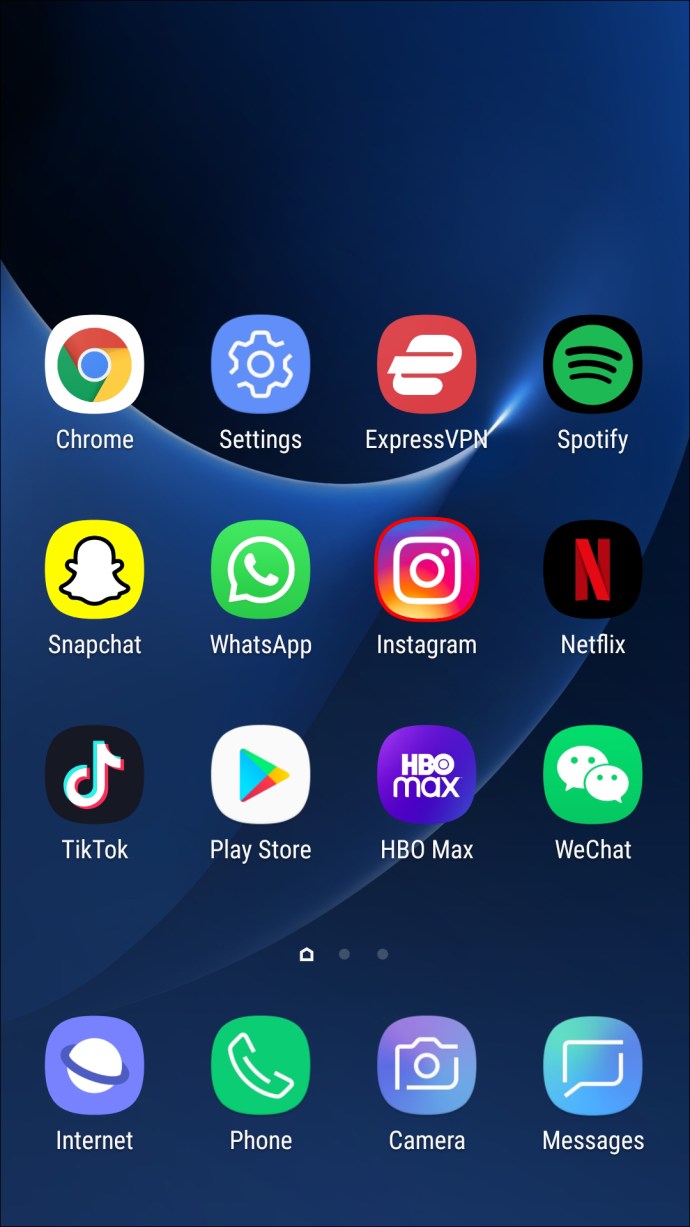
- 스토리를 추가하려면 왼쪽 상단 모서리에 있는 파란색 더하기 기호가 있는 프로필 사진을 탭하세요.
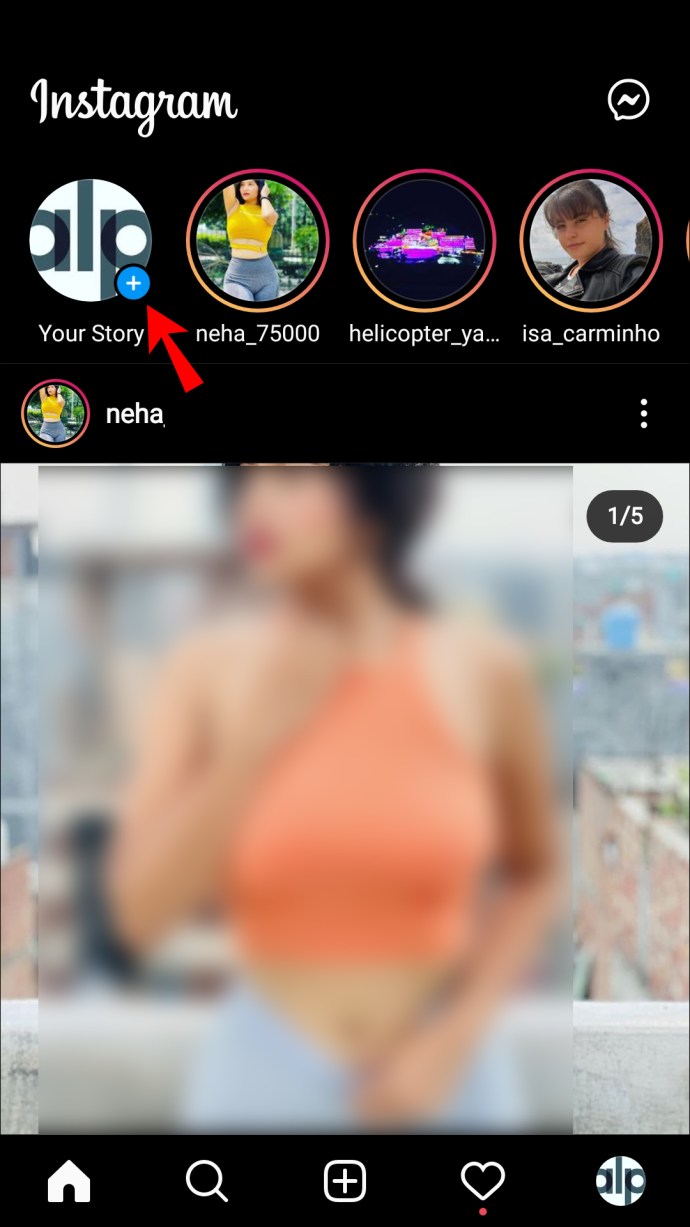
- 갤러리에서 사진을 업로드하거나 사진을 찍어보세요.
- 상단의 체인 링크 아이콘을 누르고 첫 번째 단계의 링크를 "웹 링크" 아래에 붙여넣습니다.
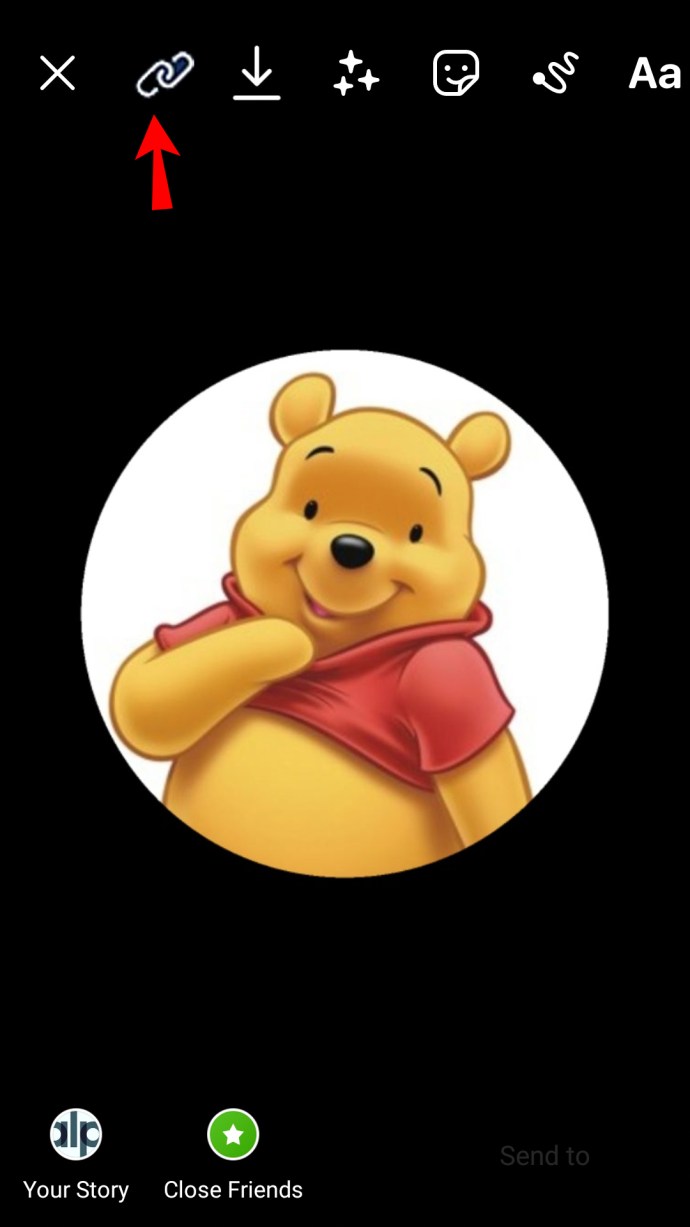
- 스토리를 게시하고 Facebook에 공유하세요.
유용하고 흥미로운 웹사이트를 다른 사람들과 공유
Facebook 스토리에 링크를 추가하는 방법을 배우면 친구와 유용하고 흥미로운 콘텐츠를 공유하고, 중소기업을 광고하고, 청원을 조직하고, 이벤트를 홍보할 수 있습니다. Facebook에는 클릭 가능한 링크를 삽입할 수 있는 옵션이 없지만 사용 중인 플랫폼에 따라 다양한 해결 방법을 사용하여 이를 달성할 수 있습니다.
Facebook 스토리에 링크를 추가한 적이 있습니까? 우리가 논의한 방법 중 하나를 사용 했습니까? 아래 의견 섹션에서 알려주십시오.